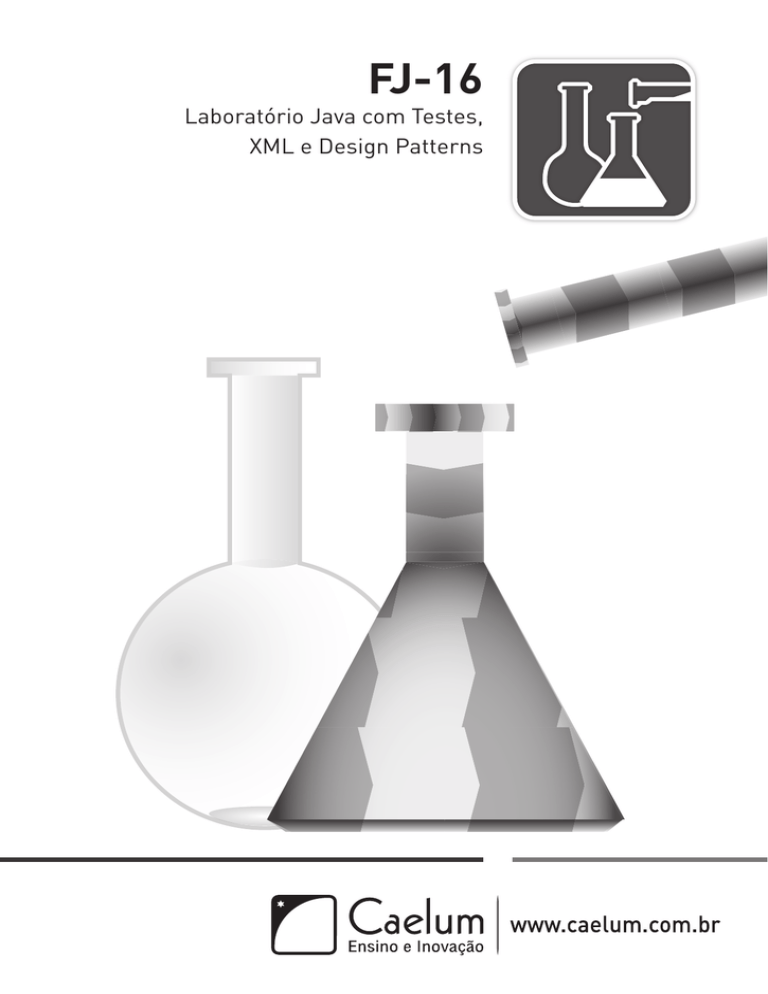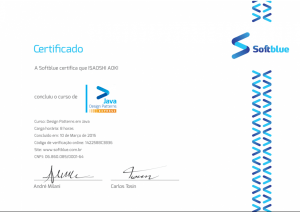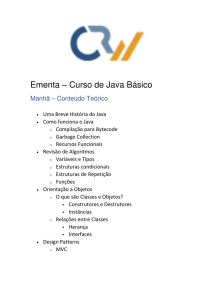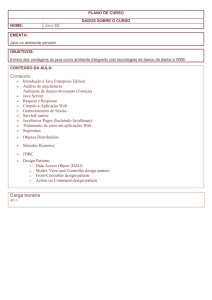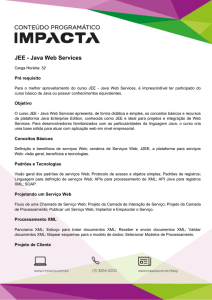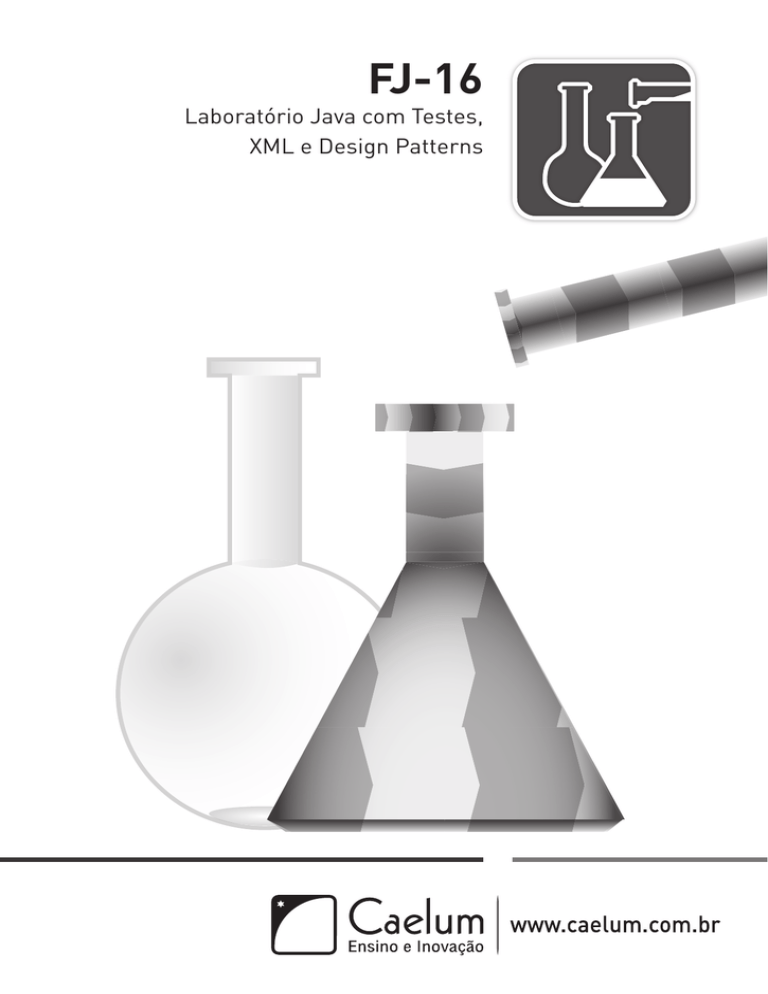
FJ-16
Laboratório Java com Testes,
XML e Design Patterns
Conheça mais da Caelum.
Cursos Online
www.caelum.com.br/online
Casa do Código
Livros para o programador
www.casadocodigo.com.br
Blog Caelum
blog.caelum.com.br
Newsletter
www.caelum.com.br/newsletter
Facebook
www.facebook.com/caelumbr
Twitter
twitter.com/caelum
Conheça alguns de nossos cursos
FJ-11:
FJ-25:
Java e Orientação a
objetos
Persistência com JPA2 e
Hibernate
FJ-16:
FJ-26:
Laboratório Java com Testes,
XML e Design Patterns
Laboratório Web com JSF2 e
CDI
FJ-19:
FJ-31:
Preparatório para Certificação
de Programador Java
Java EE avançado e
Web Services
FJ-21:
FJ-91:
Java para Desenvolvimento
Web
Arquitetura e Design de
Projetos Java
RR-71:
RR-75:
Desenvolvimento Ágil para Web
2.0 com Ruby on Rails
Ruby e Rails avançados: lidando
com problemas do dia a dia
Para mais informações e outros cursos, visite: caelum.com.br/cursos
✓
✓
✓
✓
✓
✓
✓
✓
Mais de 8000 alunos treinados;
Reconhecida nacionalmente;
Conteúdos atualizados para o mercado e para sua carreira;
Aulas com metodologia e didática cuidadosamente preparadas;
Ativa participação nas comunidades Java, Rails e Scrum;
Salas de aula bem equipadas;
Instrutores qualificados e experientes;
Apostilas disponíveis no site.
Sobre esta apostila
Esta apostila da Caelum visa ensinar de uma maneira elegante, mostrando apenas o que é necessário e quando
é necessário, no momento certo, poupando o leitor de assuntos que não costumam ser de seu interesse em
determinadas fases do aprendizado.
A Caelum espera que você aproveite esse material. Todos os comentários, críticas e sugestões serão muito
bem-vindos.
Essa apostila é constantemente atualizada e disponibilizada no site da Caelum. Sempre consulte o site para
novas versões e, ao invés de anexar o PDF para enviar a um amigo, indique o site para que ele possa sempre
baixar as últimas versões. Você pode conferir o código de versão da apostila logo no final do índice.
Baixe sempre a versão mais nova em: www.caelum.com.br/apostilas
Esse material é parte integrante do treinamento Laboratório Java com Testes, XML e Design Patterns e distribuído gratuitamente exclusivamente pelo site da Caelum. Todos os direitos são reservados à Caelum. A
distribuição, cópia, revenda e utilização para ministrar treinamentos são absolutamente vedadas. Para uso
comercial deste material, por favor, consulte a Caelum previamente.
www.caelum.com.br
1
Sumário
1
2
3
Tornando-se um desenvolvedor pragmático
1.1 O que é realmente importante? . . . . .
1.2 A importância dos exercícios . . . . . .
1.3 Tirando dúvidas e referências . . . . . .
1.4 Para onde ir depois? . . . . . . . . . . . .
.
.
.
.
.
.
.
.
.
.
.
.
.
.
.
.
.
.
.
.
.
.
.
.
.
.
.
.
.
.
.
.
O modelo da bolsa de valores, datas e objetos imutáveis
2.1 A bolsa de valores . . . . . . . . . . . . . . . . . . . . .
2.2 Candlesticks: O Japão e o arroz . . . . . . . . . . . . .
2.3 O projeto Tail . . . . . . . . . . . . . . . . . . . . . . .
2.4 O projeto Argentum: modelando o sistema . . . . . .
2.5 Trabalhando com dinheiro . . . . . . . . . . . . . . . .
2.6 Palavra chave final . . . . . . . . . . . . . . . . . . . . .
2.7 Imutabilidade de objetos . . . . . . . . . . . . . . . . .
2.8 Trabalhando com datas: Date e Calendar . . . . . . .
2.9 Exercícios: o modelo do Argentum . . . . . . . . . . .
2.10 Resumo diário dos negócios . . . . . . . . . . . . . . .
2.11 Exercícios: fábrica de Candlestick . . . . . . . . . . . .
2.12 Exercícios opcionais . . . . . . . . . . . . . . . . . . . .
Testes Automatizados
3.1 Nosso código está funcionando corretamente? . . . .
3.2 Exercícios: testando nosso modelo sem frameworks .
3.3 Definindo melhor o sistema e descobrindo mais bugs
3.4 Testes de Unidade . . . . . . . . . . . . . . . . . . . . .
3.5 JUnit . . . . . . . . . . . . . . . . . . . . . . . . . . . . .
3.6 Anotações . . . . . . . . . . . . . . . . . . . . . . . . .
3.7 JUnit4, convenções e anotação . . . . . . . . . . . . .
3.8 Exercícios: migrando os testes do main para JUnit . .
3.9 Vale a pena testar classes de modelo? . . . . . . . . . .
3.10 Exercícios: novos testes . . . . . . . . . . . . . . . . . .
3.11 Para saber mais: Import Estático . . . . . . . . . . . .
3.12 Mais exercícios opcionais . . . . . . . . . . . . . . . .
3.13 Discussão em aula: testes são importantes? . . . . . .
.
.
.
.
.
.
.
.
.
.
.
.
.
.
.
.
.
.
.
.
.
.
.
.
.
.
.
.
.
.
.
.
.
.
.
.
.
.
.
.
.
.
.
.
.
.
.
.
.
.
.
.
.
.
.
.
.
.
.
.
.
.
.
.
.
.
.
.
.
.
.
.
.
.
.
.
.
.
.
.
.
.
.
.
.
.
.
.
.
.
.
.
.
.
.
.
.
.
.
.
.
.
.
.
.
.
.
.
.
.
.
.
.
.
.
.
.
.
.
.
.
.
.
.
.
.
.
.
.
.
.
.
.
.
.
.
.
.
.
.
.
.
.
.
.
.
.
.
.
.
.
.
.
.
.
.
.
.
.
.
.
.
.
.
.
.
.
.
.
.
.
.
.
.
.
.
.
.
.
.
.
.
.
.
.
.
.
.
.
.
.
.
.
.
.
.
.
.
.
.
.
.
.
.
.
.
.
.
.
.
.
.
.
.
.
.
.
.
.
.
.
.
.
.
.
.
.
.
.
.
.
.
.
.
.
.
.
.
.
.
.
.
.
.
.
.
.
.
.
.
.
.
.
.
.
.
.
.
.
.
.
.
.
.
.
.
.
.
.
.
.
.
.
.
.
.
.
.
.
.
.
.
.
.
.
.
.
.
.
.
.
.
.
.
.
.
.
.
.
.
.
.
.
.
.
.
.
.
.
.
.
.
.
.
.
.
.
.
.
.
.
.
.
.
.
.
.
.
.
.
.
.
.
.
.
.
.
.
.
.
.
.
.
.
.
.
.
.
.
.
.
.
.
.
.
.
.
.
.
.
.
.
.
.
.
.
.
.
.
.
.
.
.
.
.
.
.
.
.
.
.
.
.
.
.
.
.
.
.
.
.
.
.
.
.
.
.
.
.
.
.
.
.
.
.
.
.
.
.
.
.
.
.
.
.
.
.
.
.
.
.
.
.
.
.
.
.
.
.
.
.
.
.
.
.
.
.
.
.
.
.
.
.
.
.
.
.
.
.
.
.
.
.
.
.
.
.
.
.
.
.
.
.
.
.
.
.
.
.
.
.
.
.
.
.
.
.
.
.
.
.
.
.
.
.
.
.
.
.
.
.
.
.
.
.
.
.
.
.
.
.
.
.
.
.
.
.
.
.
.
.
.
.
.
.
.
.
.
.
.
.
.
.
.
.
.
.
.
.
.
.
.
.
.
.
.
.
.
.
.
.
.
.
.
.
.
.
.
.
.
.
.
.
.
.
.
.
.
.
.
.
.
.
.
.
.
.
.
.
.
.
.
.
.
.
.
.
.
.
.
.
.
.
.
.
.
.
.
.
.
.
.
.
.
.
.
.
.
.
.
.
.
.
.
.
.
.
.
.
.
.
.
.
.
.
.
.
.
.
.
.
.
.
.
.
.
.
.
.
.
.
.
.
.
.
.
.
.
.
.
.
.
.
.
.
.
.
.
.
.
.
.
.
.
.
.
.
.
.
.
.
.
.
.
.
.
.
.
.
.
.
1
1
2
3
3
.
.
.
.
.
.
.
.
.
.
.
.
4
4
5
6
8
9
9
10
12
15
22
24
26
.
.
.
.
.
.
.
.
.
.
.
.
.
29
29
29
32
32
33
34
35
37
42
43
48
49
49
4 Trabalhando com XML
50
4.1 Os dados da bolsa de valores . . . . . . . . . . . . . . . . . . . . . . . . . . . . . . . . . . . . . . . 50
4.2 XML . . . . . . . . . . . . . . . . . . . . . . . . . . . . . . . . . . . . . . . . . . . . . . . . . . . . . 51
4.3 Lendo XML com Java de maneira difícil, o SAX . . . . . . . . . . . . . . . . . . . . . . . . . . . 52
i
4.4
4.5
4.6
4.7
4.8
4.9
4.10
5
XStream . . . . . . . . . . . . . . . . . . . . . . . . . . . . . .
Exercícios: Lendo o XML . . . . . . . . . . . . . . . . . . .
Separando as candles . . . . . . . . . . . . . . . . . . . . . .
Test Driven Design - TDD . . . . . . . . . . . . . . . . . . .
Exercícios: Separando os candles . . . . . . . . . . . . . . .
Exercícios opcionais . . . . . . . . . . . . . . . . . . . . . . .
Discussão em aula: Onde usar XML e o abuso do mesmo .
.
.
.
.
.
.
.
.
.
.
.
.
.
.
.
.
.
.
.
.
.
.
.
.
.
.
.
.
.
.
.
.
.
.
.
.
.
.
.
.
.
.
.
.
.
.
.
.
.
.
.
.
.
.
.
.
.
.
.
.
.
.
.
.
.
.
.
.
.
.
.
.
.
.
.
.
.
.
.
.
.
.
.
.
.
.
.
.
.
.
.
.
.
.
.
.
.
.
Interfaces gráficas com Swing
5.1 Interfaces gráficas em Java . . . . . . . . . . . . . . . . . . . . . . . . . . . . . . . . . .
5.2 Portabilidade . . . . . . . . . . . . . . . . . . . . . . . . . . . . . . . . . . . . . . . . . .
5.3 Look And Feel . . . . . . . . . . . . . . . . . . . . . . . . . . . . . . . . . . . . . . . . .
5.4 Componentes . . . . . . . . . . . . . . . . . . . . . . . . . . . . . . . . . . . . . . . . .
5.5 Começando com Swing - Mensagens . . . . . . . . . . . . . . . . . . . . . . . . . . . .
5.6 Exercícios: Escolhendo o XML com JFileChooser . . . . . . . . . . . . . . . . . . . .
5.7 Componentes: JFrame, JPanel e JButton . . . . . . . . . . . . . . . . . . . . . . . . . .
5.8 O design pattern Composite: Component e Container . . . . . . . . . . . . . . . . .
5.9 Tratando eventos . . . . . . . . . . . . . . . . . . . . . . . . . . . . . . . . . . . . . . .
5.10 Classes internas e anônimas . . . . . . . . . . . . . . . . . . . . . . . . . . . . . . . . .
5.11 Exercícios: nossa primeira tela . . . . . . . . . . . . . . . . . . . . . . . . . . . . . . .
5.12 JTable . . . . . . . . . . . . . . . . . . . . . . . . . . . . . . . . . . . . . . . . . . . . . .
5.13 Implementando um TableModel . . . . . . . . . . . . . . . . . . . . . . . . . . . . . .
5.14 Exercícios: Tabela . . . . . . . . . . . . . . . . . . . . . . . . . . . . . . . . . . . . . . .
5.15 Exercícios opcionais: melhorando a apresentação . . . . . . . . . . . . . . . . . . . .
5.16 Para saber mais . . . . . . . . . . . . . . . . . . . . . . . . . . . . . . . . . . . . . . . .
5.17 Discussão em sala de aula: Listeners como classes top level, internas ou anônimas?
6 Refatoração: os Indicadores da bolsa
6.1 Análise Técnica da bolsa de valores . .
6.2 Indicadores Técnicos . . . . . . . . . .
6.3 As médias móveis . . . . . . . . . . . .
6.4 Exercícios: criando indicadores . . . .
6.5 Refatoração . . . . . . . . . . . . . . . .
6.6 Exercícios: Primeiras refatorações . .
6.7 Refatorações maiores . . . . . . . . . .
6.8 Discussão em aula: quando refatorar?
7
.
.
.
.
.
.
.
.
.
.
.
.
.
.
.
.
.
.
.
.
.
.
.
.
.
.
.
.
.
.
.
.
.
.
.
.
.
.
.
.
.
.
.
.
.
.
.
.
.
.
.
.
.
.
.
.
.
.
.
.
.
.
.
.
.
.
.
.
.
.
.
.
.
.
.
.
.
.
.
.
.
.
.
.
.
.
.
.
.
.
.
.
.
.
.
.
.
.
.
.
.
.
.
.
.
.
.
.
.
.
.
Gráficos com JFreeChart
7.1 JFreeChart . . . . . . . . . . . . . . . . . . . . . . . . . . . . .
7.2 Utilizando o JFreeChart . . . . . . . . . . . . . . . . . . . . .
7.3 Isolando a API do JFreeChart: baixo acoplamento . . . . . .
7.4 Para saber mais: Design Patterns Factory Method e Builder
7.5 Exercícios: JFreeChart . . . . . . . . . . . . . . . . . . . . . .
ii
.
.
.
.
.
.
.
.
.
.
.
.
.
.
.
.
.
.
.
.
.
.
.
.
.
.
.
.
.
.
.
.
.
.
.
.
.
.
.
.
.
.
.
.
.
.
.
.
.
.
.
.
.
.
.
.
.
.
.
.
.
.
.
.
.
.
.
.
.
.
.
.
.
.
.
.
.
.
.
.
.
.
.
.
.
.
.
.
.
.
.
.
.
.
.
.
.
.
.
.
.
.
.
.
.
.
.
.
.
.
.
.
.
.
.
.
.
.
.
.
.
.
.
.
.
.
.
.
.
.
.
.
.
.
.
.
.
.
.
.
.
.
.
.
.
.
.
.
.
.
.
.
.
.
.
.
.
.
.
.
.
.
.
.
.
.
.
.
.
.
.
.
.
.
.
.
.
.
.
.
.
.
.
.
.
.
.
.
.
.
.
.
.
.
.
.
.
.
.
.
.
.
.
.
.
.
.
.
.
.
.
.
.
.
.
.
.
.
.
.
.
.
.
.
.
.
.
.
.
.
.
.
.
.
.
.
.
.
.
.
.
.
.
.
.
.
.
.
.
.
.
.
.
.
.
.
.
.
.
.
.
.
.
.
.
.
.
.
.
.
.
.
.
.
.
.
.
.
.
.
.
.
.
.
.
.
.
.
.
.
.
.
.
.
.
.
.
.
.
.
.
.
.
.
.
.
.
.
.
.
.
.
.
.
.
.
.
.
.
.
.
.
.
.
.
.
.
.
.
.
.
.
.
.
.
.
.
.
.
.
.
.
.
.
.
.
.
.
.
.
.
.
.
.
.
.
.
.
.
.
.
.
.
.
.
.
.
.
.
.
.
.
.
.
55
57
60
61
62
66
68
.
.
.
.
.
.
.
.
.
.
.
.
.
.
.
.
.
69
69
69
70
71
71
72
73
74
75
76
77
81
81
83
86
88
89
.
.
.
.
.
.
.
.
90
90
91
92
95
98
100
103
103
.
.
.
.
.
104
104
105
107
109
110
7.6
7.7
7.8
7.9
8
Exercícios opcionais . . . . . . . . . . . . . . . . . . . . . . . . . . . .
Nossos indicadores e o design pattern Strategy . . . . . . . . . . . .
Exercícios: refatorando para uma interface e usando bem os testes
Exercícios opcionais . . . . . . . . . . . . . . . . . . . . . . . . . . . .
.
.
.
.
Mais Swing: layout managers, mais componentes e detalhes
8.1 Gerenciadores de Layout . . . . . . . . . . . . . . . . . . . . . . . . . .
8.2 Layout managers mais famosos . . . . . . . . . . . . . . . . . . . . . .
8.3 Exercícios: usando layout managers . . . . . . . . . . . . . . . . . . .
8.4 Integrando JFreeChart . . . . . . . . . . . . . . . . . . . . . . . . . . .
8.5 Exercícios: completando a tela da nossa aplicação . . . . . . . . . . .
8.6 Indicadores mais Elaborados e o Design Pattern Decorator . . . . . .
8.7 Exercícios: Indicadores mais espertos e o Design Pattern Decorator
8.8 Discussão em sala de aula: uso de IDEs para montar a tela . . . . . .
.
.
.
.
.
.
.
.
.
.
.
.
.
.
.
.
.
.
.
.
.
.
.
.
.
.
.
.
.
.
.
.
.
.
.
.
9 Reflection e Annotations
9.1 Por que Reflection? . . . . . . . . . . . . . . . . . . . . . . . . . . . . . . . .
9.2 Class, Field e Method . . . . . . . . . . . . . . . . . . . . . . . . . . . . . . .
9.3 Usando anotações . . . . . . . . . . . . . . . . . . . . . . . . . . . . . . . . .
9.4 Usar JTables é difícil . . . . . . . . . . . . . . . . . . . . . . . . . . . . . . . .
9.5 Usando bem anotações . . . . . . . . . . . . . . . . . . . . . . . . . . . . . .
9.6 Criando sua própria anotação . . . . . . . . . . . . . . . . . . . . . . . . . .
9.7 Exercícios: ArgentumTableModel . . . . . . . . . . . . . . . . . . . . . . . .
9.8 Exercícios opcionais: nomes das colunas . . . . . . . . . . . . . . . . . . .
9.9 Para saber mais: Formatter, printf e String.format . . . . . . . . . . . . . .
9.10 Para saber mais: parâmetros opcionais . . . . . . . . . . . . . . . . . . . . .
9.11 Exercícios opcionais: formatações na tabela . . . . . . . . . . . . . . . . . .
9.12 Discussão em sala de aula: quando usar reflection, anotações e interfaces
10 Apêndice: O processo de Build: Ant e Maven
10.1 O processo de build . . . . . . . . . . . . . . . . .
10.2 O Ant . . . . . . . . . . . . . . . . . . . . . . . . .
10.3 Exercícios com Ant . . . . . . . . . . . . . . . . .
10.4 O Maven . . . . . . . . . . . . . . . . . . . . . . .
10.5 O Project Object Model . . . . . . . . . . . . . .
10.6 Plugins, goals e phases . . . . . . . . . . . . . . .
10.7 Exercícios: build com o Maven . . . . . . . . . .
10.8 Uso dentro do Eclipse . . . . . . . . . . . . . . . .
10.9 Discussão em sala de aula: IDE, ant ou Maven? .
.
.
.
.
.
.
.
.
.
.
.
.
.
.
.
.
.
.
.
.
.
.
.
.
.
.
.
.
.
.
.
.
.
.
.
.
.
.
.
.
.
.
.
.
.
.
.
.
.
.
.
.
.
.
.
.
.
.
.
.
.
.
.
.
.
.
.
.
.
.
.
.
.
.
.
.
.
.
.
.
.
.
.
.
.
.
.
.
.
.
.
.
.
.
.
.
.
.
.
.
.
.
.
.
.
.
.
.
.
.
.
.
.
.
.
.
.
.
.
.
.
.
.
.
.
.
.
.
.
.
.
.
.
.
.
.
.
.
.
.
.
.
.
.
.
.
.
.
.
.
.
.
.
.
.
.
.
.
.
.
.
.
.
.
.
.
.
.
.
.
.
.
.
.
.
.
.
.
.
.
.
.
.
.
.
.
.
.
.
.
.
.
.
.
.
.
.
.
.
.
.
.
.
.
.
.
.
.
.
.
.
.
.
.
.
.
.
.
.
.
.
.
.
.
.
.
.
.
.
.
.
.
.
.
.
.
.
.
.
.
.
.
.
.
.
.
.
.
.
.
.
.
.
.
.
.
.
.
.
.
.
.
.
.
.
.
.
.
.
.
.
.
.
.
.
.
.
.
.
.
.
.
.
.
.
.
.
.
.
.
.
.
.
.
.
.
.
.
.
.
.
.
.
.
.
.
.
.
.
.
.
.
.
.
.
.
.
.
.
.
.
.
.
.
.
.
.
.
.
.
.
.
.
.
.
.
.
.
.
.
.
.
.
.
.
.
.
.
.
.
.
.
.
.
.
.
.
.
.
.
.
.
.
.
.
.
.
.
.
.
.
.
.
.
.
.
.
.
.
.
.
.
.
.
.
.
.
.
.
.
.
.
.
.
.
.
.
.
.
.
.
.
.
.
.
.
.
.
.
.
.
.
.
.
.
.
.
.
.
.
.
.
.
.
.
.
.
.
.
.
.
.
.
.
.
.
.
.
.
.
.
.
.
.
.
.
.
.
.
.
.
.
.
.
.
.
.
.
.
.
.
.
.
.
.
.
.
.
.
.
.
.
.
.
.
.
.
.
.
.
.
.
.
.
.
.
.
.
.
.
.
.
.
.
.
.
.
.
.
.
.
.
112
113
115
118
.
.
.
.
.
.
.
.
120
120
122
123
126
126
129
131
133
.
.
.
.
.
.
.
.
.
.
.
.
134
134
135
136
137
137
140
141
143
144
145
145
146
.
.
.
.
.
.
.
.
.
147
147
147
148
149
150
151
151
155
155
11 Apêndice - Mais swing e recursos avançados
156
11.1 Input de dados formatados: Datas . . . . . . . . . . . . . . . . . . . . . . . . . . . . . . . . . . . 156
11.2 Exercícios opcionais: filtrando por data . . . . . . . . . . . . . . . . . . . . . . . . . . . . . . . . 157
iii
11.3
11.4
11.5
11.6
11.7
Para saber mais: barra de menu . . . . . . . . . .
Exercício: escolhendo indicadores para o gráfico
Dificuldades com Threads e concorrência . . . .
SwingWorker . . . . . . . . . . . . . . . . . . . . .
Exercícios: pesquisando mais na API . . . . . . .
12 Apêndice - Logging com Log4j
12.1 Usando logs - LOG4J . . . . . . . . . . . . . .
12.2 Níveis de logs . . . . . . . . . . . . . . . . . .
12.3 Appenders e layout . . . . . . . . . . . . . . .
12.4 Exercícios: Adicionando logging com Log4J
12.5 O sl4j . . . . . . . . . . . . . . . . . . . . . . .
.
.
.
.
.
.
.
.
.
.
.
.
.
.
.
.
.
.
.
.
.
.
.
.
.
.
.
.
.
.
Índice Remissivo
.
.
.
.
.
.
.
.
.
.
.
.
.
.
.
.
.
.
.
.
.
.
.
.
.
.
.
.
.
.
.
.
.
.
.
.
.
.
.
.
.
.
.
.
.
.
.
.
.
.
.
.
.
.
.
.
.
.
.
.
.
.
.
.
.
.
.
.
.
.
.
.
.
.
.
.
.
.
.
.
.
.
.
.
.
.
.
.
.
.
.
.
.
.
.
.
.
.
.
.
.
.
.
.
.
.
.
.
.
.
.
.
.
.
.
.
.
.
.
.
.
.
.
.
.
.
.
.
.
.
.
.
.
.
.
.
.
.
.
.
.
.
.
.
.
.
.
.
.
.
.
.
.
.
.
.
.
.
.
.
.
.
.
.
.
.
.
.
.
.
.
.
.
.
.
.
.
.
.
.
.
.
.
.
.
.
.
.
.
.
.
.
.
.
.
.
.
.
.
.
.
.
.
.
.
.
.
.
.
.
.
.
.
.
.
.
.
.
.
.
.
.
.
.
.
.
.
.
.
.
.
.
.
.
.
.
.
.
.
.
.
.
.
.
.
160
161
163
164
165
.
.
.
.
.
166
166
167
167
168
169
169
Versão: 15.6.17
iv
Capítulo 1
Tornando-se um desenvolvedor pragmático
“Na maioria dos casos, as pessoas, inclusive os fascínoras, são muito mais ingênuas e simples do que
costumamos achar. Aliás, nós também.”
– Fiodór Dostoievski, em Irmãos Karamazov
Por que fazer esse curso?
1.1
O que é realmente importante?
Você já passou pelo FJ-11 e, quem sabe, até pelo FJ-21. Agora chegou a hora de codificar bastante para pegar
os truques e hábitos que são os grandes diferenciais do programador Java experiente.
Pragmático é aquele que se preocupa com as questões práticas, menos focado em ideologias e tentando
colocar a teoria pra andar.
Esse curso tem como objetivo trazer uma visão mais prática do desenvolvimento Java através de uma experiência rica em código, onde exercitaremos diversas APIS e recursos do Java. Vale salientar que as bibliotecas
em si não são os pontos mais importantes do aprendizado neste momento, mas sim as boas práticas, a cultura
e um olhar mais amplo sobre o design da sua aplicação.
Os design patterns, as boas práticas, a refatoração, a preocupação com o baixo acoplamento, os testes de unidade (também conhecidos como testes unitários) e as técnicas de programação (idiomismos) são passados
com afinco.
Para atingir tal objetivo, esse curso baseia-se fortemente em artigos, blogs e, em especial, na literatura que se
consagrou como fundamental para os desenvolvedores Java. Aqui citamos alguns desses livros:
http://blog.caelum.com.br/2006/09/22/livros-escolhendo-a-trindade-do-desenvolvedor-java/
Material do Treinamento Laboratório Java com Testes, XML e Design Patterns
Somamos a esses mais dois livros, que serão citados no decorrer do curso, e influenciaram muito na elaboração do conteúdo que queremos transmitir a vocês. Todos os cinco são:
• Effective Java, Joshua Bloch Livro de um dos principais autores das maiores bibliotecas do Java SE
(como o java.io e o java.util), arquiteto chefe Java na Google atualmente. Aqui ele mostra como enfrentar os principais problemas e limitações da linguagem. Uma excelente leitura, dividido em mais de 70
tópicos de 2 a 4 páginas cada, em média. Entre os casos interessantes está o uso de factory methods, os
problemas da herança e do protected, uso de coleções, objetos imutáveis e serialização, muitos desses
abordados e citados aqui no curso.
• Design Patterns, Erich Gamma et al Livro de Erich Gamma, por muito tempo líder do projeto Eclipse
na IBM, e mais outros três autores, o que justifica terem o apelido de Gang of Four (GoF). Uma excelente leitura, mas cuidado: não saia lendo o catálogo dos patterns decorando-os, mas concentre-se
especialmente em ler toda a primeira parte, onde eles revelam um dos princípios fundamentais da
programação orientada a objetos:“Evite herança, prefira composição” e “Programe voltado às interfaces
e não à implementação”.
• Refactoring, Martin Fowler Livro do cientista chefe da ThoughtWorks. Um excelente catálogo de
como consertar pequenas falhas do seu código de maneira sensata. Exemplos clássicos são o uso de
herança apenas por preguiça, uso do switch em vez de polimorfismo, entre dezenas de outros. Durante
o curso, faremos diversos refactoring clássicos utilizando do Eclipse, muito mais que o básico rename.
• Pragmatic Programmer, Andrew Hunt As melhores práticas para ser um bom desenvolvedor: desde
o uso de versionamento, ao bom uso do logging, debug, nomenclaturas, como consertar bugs, etc.
• The mythical man-month, Frederick Brooks Um livro que fala dos problemas que encontramos
no dia a dia do desenvolvimento de software, numa abordagem mais gerencial. Aqui há, inclusive, o
clássico artigo “No Silver Bullet”, que afirma que nunca haverá uma solução única (uma linguagem,
um método de desenvolvimento, um sistema operacional) que se adeque sempre a todos os tipos de
problema.
1.2
A importância dos exercícios
É um tanto desnecessário debater sobre a importância de fazer exercícios, porém neste curso específico eles
são vitais: como ele é focado em boas práticas, alguma parte da teoria não está no texto - e é passado no
decorrer de exercícios.
Não se assuste, há muito código aqui nesse curso, onde vamos construir uma pequena aplicação que lê um
XML com dados da bolsa de valores e plota o gráfico de candlesticks, utilizando diversas APIs do Java SE e
até mesmo bibliotecas externas.
Capítulo 1 - Tornando-se um desenvolvedor pragmático - A importância dos exercícios - Página 2
Material do Treinamento Laboratório Java com Testes, XML e Design Patterns
1.3
Tirando dúvidas e referências
Para tirar dúvidas dos exercícios, ou de Java em geral, recomendamos o fórum do site do GUJ (http://www.
guj.com.br/), onde sua dúvida será respondida prontamente.
Fora isso, sinta-se à vontade para entrar em contato com seu instrutor e tirar todas as dúvidas que tiver
durante o curso.
Você pode estar interessado no livro TDD no mundo real, da editora Casa do Código:
http://www.tddnomundoreal.com.br/
1.4
Para onde ir depois?
Se você se interessou pelos testes, design e automação, recomendamos os cursos online de testes da Caelum:
http://www.caelum.com.br/curso/online/testes-automatizados/
O FJ-21 é indicado para ser feito antes ou depois deste curso, dependendo das suas necessidades e do seu
conhecimento. Ele é o curso que apresenta o desenvolvimento Web com Java e seus principais ferramentas
e frameworks.
Depois destes cursos, que constituem a Formação Java da Caelum, indicamos dois outros cursos, da Formação Avançada:
http://www.caelum.com.br/curso/formacao-java-avancada/
O FJ-25 aborda Hibernate e JPA 2 e o FJ-26 envolve JSF 2, Facelets e CDI. Ambos vão passar por tecnologias
hoje bastante utilizadas no desenvolvimento server side para web, e já na versão do Java EE 6.
Capítulo 1 - Tornando-se um desenvolvedor pragmático - Tirando dúvidas e referências - Página 3
Capítulo 2
O modelo da bolsa de valores, datas e objetos
imutáveis
“Primeiro aprenda ciência da computação e toda a teoria. Depois desenvolva um estilo de programação. E aí
esqueça tudo e apenas ‘hackeie’."
– George Carrette
O objetivo do FJ-16 é aprender boas práticas da orientação a objetos, do design de classes, uso correto dos
design patterns, princípios de práticas ágeis de programação e a importância dos testes de unidade.
Dois livros que são seminais na área serão referenciados por diversas vezes pelo instrutor e pelo material:
Effective Java, do Joshua Bloch, e Design Patterns: Elements of Reusable Object-Oriented Software, de Erich
Gamma e outros (conhecido Gang of Four).
2.1
A bolsa de valores
Poucas atividades humanas exercem tanto fascínio quanto o mercado de ações, assunto abordado exaustivamente em filmes, livros e em toda a cultura contemporânea. Somente em novembro de 2007, o total
movimentado pela BOVESPA foi de R$ 128,7 bilhões. Destes, o volume movimentado por aplicações home
broker foi de R$ 22,2 bilhões.
Neste curso, abordaremos esse assunto que, hoje em dia, chega a ser cotidiano desenvolvendo uma aplicação
que interpreta os dados de um XML, trata e modela eles em Java e mostra gráficos pertinentes.
Material do Treinamento Laboratório Java com Testes, XML e Design Patterns
2.2
Candlesticks: O Japão e o arroz
Yodoya Keian era um mercador japonês do século 17. Ele se tornou rapidamente muito rico, dadas as suas
habilidades de transporte e precificação do arroz, uma mercadoria em crescente produção em consumo no
país. Sua situação social de mercador não permitia que ele fosse tão rico dado o sistema de castas da época e,
logo, o governo confiscou todo seu dinheiro e suas posses. Depois dele, outros vieram e tentaram esconder
suas origens como mercadores: muitos tiveram seus filhos executados e seu dinheiro confiscado.
Apesar da triste história, foi em Dojima, no jardim do próprio Yodoya Keian, que nasceu a bolsa de arroz
do Japão. Lá eram negociados, precificados e categorizados vários tipos de arroz. Para anotar os preços do
arroz, desenhava-se figuras no papel. Essas figuras parecem muito com velas -- daí a analogia candlestick.
Esses desenhos eram feitos em um papel feito de... arroz! Apesar de usado a séculos, o mercado ocidental só
se interessou pela técnica dos candlesticks recentemente, no último quarto de século.
Um candlestick indica 4 valores: o maior preço do dia, o menor preço do dia (as pontas), o primeiro preço
do dia e o último preço do dia (conhecidos como abertura e fechamento, respectivamente).
Os preços de abertura e fechamento são as linhas horizontais e dependem do tipo de candle: se for de alta, o
preço de abertura é embaixo; se for de baixa, é em cima. Um candle de alta costuma ter cor azul ou branca
e os de baixa costumam ser vermelhos ou pretos. Caso o preço não tenha se movimentado, o candle tem a
mesma cor que a do dia anterior.
Para calcular as informações necessárias para a construção de um Candlestick, são necessários os dados de
todos os negócios (trades) de um dia. Um negócio possui três informações: o preço pelo qual foi comprado,
a quantidade de ativos e a data em que ele foi executado.
Você pode ler mais sobre a história dos candles em: http://www.candlestickforum.com/PPF/Parameters/1_
279_/candlestick.asp
Capítulo 2 - O modelo da bolsa de valores, datas e objetos imutáveis - Candlesticks: O Japão e o arroz - Página 5
Material do Treinamento Laboratório Java com Testes, XML e Design Patterns
Apesar de falarmos que o Candlestick representa os principais valores de um dia, ele pode ser usado para
os mais variados intervalos de tempo: um candlestick pode representar 15 minutos, ou uma semana, dependendo se você está analisando o ativo para curto, médio ou longo prazo.
2.3
O projeto Tail
A idéia do projeto Tail (Technical Analysis Indicator Library) nasceu quando um grupo de alunos da Universidade de São Paulo procurou o professor doutor Alfredo Goldman para orientá-los no desenvolvimento
de um software para o projeto de conclusão de curso.
Ele então teve a idéia de juntar ao grupo alguns alunos do mestrado através de um sistema de co-orientação,
onde os mestrandos auxiliariam os graduandos na implementação, modelagem e metodologia do projeto.
Somente então o grupo definiu o tema: o desenvolvimento de um software open source de análise técnica
grafista (veremos o que é a análise técnica em capítulos posteriores).
O software está disponível no SourceForge:
http://sourceforge.net/projects/tail/
Capítulo 2 - O modelo da bolsa de valores, datas e objetos imutáveis - O projeto Tail - Página 6
Material do Treinamento Laboratório Java com Testes, XML e Design Patterns
Essa ideia, ainda vaga, foi gradativamente tomando a forma do projeto desenvolvido. O grupo se reunia
semanalmente adaptando o projeto, atribuindo novas tarefas e objetivos. Os graduandos tiveram a oportunidade de trabalhar em conjunto com os mestrandos, que compartilharam suas experiências anteriores.
Objetivos do projeto Tail:
• Implementar os componentes básicos da análise técnica grafista: série temporal, operações de compra
e venda e indicadores técnicos;
• Implementar as estratégias de compra e venda mais utilizadas no mercado, assim como permitir o
rápido desenvolvimento de novas estratégias;
• Implementar um algoritmo genérico para determinar um momento apropriado de compra e venda de
um ativo, através da escolha da melhor estratégia aplicada a uma série temporal;
• Permitir que o critério de escolha da melhor estratégia seja trocado e desenvolvido facilmente;
• Criar relatórios que facilitem o estudo e a compreensão dos resultados obtidos pelo algoritmo;
• Criar uma interface gráfica, permitindo o uso das ferramentas implementadas de forma fácil, rápida e
de simples entendimento, mas que não limite os recursos da biblioteca;
• Arquitetura orientada a objetos, com o objetivo de ser facilmente escalável e de simples entendimento;
• Utilizar práticas de XP, adaptando-as conforme as necessidades do grupo.
• Manter a cobertura de testes superior a 90%;
• Analisar o funcionamento do sistema de co-orientação, com o objetivo estendê-lo para projetos futuros.
Capítulo 2 - O modelo da bolsa de valores, datas e objetos imutáveis - O projeto Tail - Página 7
Material do Treinamento Laboratório Java com Testes, XML e Design Patterns
O Tail foi desenvolvido por Alexandre Oki Takinami, Carlos Eduardo Mansur, Márcio Vinicius dos Santos, Thiago Garutti Thies, Paulo Silveira (mestre em Geometria Computacional pela USP e diretor da Caelum), Julian Monteiro (mestre em sistemas distribuídos pela USP e doutor pelo INRIA, em Sophia Antipolis,
França) e Danilo Sato (mestre em Metodologias Ágeis pela USP e Lead Consultant na ThoughtWorks).
Esse projeto foi a primeira parceria entre a Caelum e a USP, onde a Caelum patrocinou o trabalho de conclusão de curso dos 4 graduandos, hoje todos formados.
Caso tenha curiosidade você pode acessar o CVS do projeto, utilizando o seguinte repositório:
http://tail.cvs.sourceforge.net/viewvc/tail/
2.4
O projeto Argentum: modelando o sistema
O projeto Tail é bastante ambicioso. Tem centenas de recursos, em especial o de sugestão de quando comprar
e de quando vender ações. O interessante durante o desenvolvimento do projeto Tail foi que muitos dos
bons princípios de orientação a objetos, engenharia de software, design patterns e Programação eXtrema se
encaixaram muito bem - por isso, nos inspiramos fortemente nele como base para o FJ-16.
Queremos modelar diversos objetos do nosso sistema, entre eles teremos:
• Negocio - guardando preço, quantidade e data;
• Candlestick - guardando as informações do Candle, além do volume de dinheiro negociado;
• SerieTemporal - que guarda um conjunto de candles.
Essas classes formarão a base do projeto que criaremos durante o treinamento, o Argentum (do latim, dinheiro ou prata). As funcionalidades do sistema serão as seguintes:
• Resumir Negocios em Candlesticks.Nossa base serão os Negócios. Precisamos converter uma lista de
negócios em uma lista de Candles.
• Converter Candlesticks em SerieTemporal.Dada uma lista de Candle, precisamos criar uma série
temporal.
• Utilizar indicadores técnicosPara isso, implementar um pequeno framework de indicadores e criar
alguns deles de forma a facilitar o desenvolvimento de novos.
• Gerar gráficosEmbutíveis e interativos na interface gráfica em Java, dos indicadores que criamos.
Para começar a modelar nosso sistema, precisamos entender alguns recursos de design de classes que ainda
não foram discutidos no FJ-11. Entre eles podemos citar o uso da imutabilidade de objetos, uso de anotações
e aprender a trabalhar e manipular datas usando a API do Java.
Capítulo 2 - O modelo da bolsa de valores, datas e objetos imutáveis - O projeto Argentum: modelando o sistema - Página 8
Material do Treinamento Laboratório Java com Testes, XML e Design Patterns
2.5
Trabalhando com dinheiro
Até agora, não paramos muito para pensar nos tipos das nossas variáveis e já ganhamos o costume de automaticamente atribuir valores a variáveis double. Essa é, contudo, uma prática bastante perigosa!
O problema do double é que não é possível especificar a precisão mínima que ele vai guardar e, dessa forma,
estamos sujeitos a problemas de arredondamento ao fracionar valores e voltar a somá-los. Por exemplo:
double cem = 100.0;
double tres = 3.0;
double resultado = cem / tres;
System.out.println(resultado);
//
33.333?
//
33.333333?
//
33.3?
Se não queremos correr o risco de acontecer um arredondamento sem que percebamos, a alternativa é usar
a classe BigDecimal, que lança exceção quando tentamos fazer uma operação cujo resultado é inexato.
Leia mais sobre ela na própria documentação do Java.
2.6
Palavra chave final
A palavra chave final tem várias utilidades. Em uma classe, define que a classe nunca poderá ter uma filha,
isso é, não pode ser estendida. A classe String, por exemplo, é final.
Como modificador de método, final indica que aquele método não pode ser reescrito. Métodos muito
importantes costumam ser definidos assim. Claro que isso não é necessário declarar caso sua classe já seja
final.
Ao usarmos como modificador na declaração de variável, indica que o valor daquela variável nunca poderá
ser alterado, uma vez atribuído. Se a variável for um atributo, você tem que inicializar seu valor durante a
construção do objeto - caso contrário, ocorre um erro de compilação, pois atributos final não são inicializados com valores default.
Imagine que, quando criamos um objeto Negocio, não queremos que seu valor seja modificado:
class Negocio {
private final double valor;
// getters e setters?
}
Capítulo 2 - O modelo da bolsa de valores, datas e objetos imutáveis - Trabalhando com dinheiro - Página 9
Material do Treinamento Laboratório Java com Testes, XML e Design Patterns
Esse código não compila, nem mesmo com um setter, pois o valor final deveria já ter sido inicializado. Para
resolver isso, ou declaramos o valor do Negocio direto na declaração do atributo (o que não faz muito sentido
nesse caso), ou então populamos pelo construtor:
class Negocio {
private final double valor;
public Negocio(double valor) {
this.valor = valor;
}
// podemos ter um getter, mas nao um setter aqui!
}
Uma variável static final tem uma cara de constante daquela classe e, se for public static final, aí parece uma constante global! Por exemplo, na classe Collections do java.util existe uma constante public
static final chamada EMPTY_LIST. É convenção que constantes sejam declaradas letras maiúsculas e separadas por travessão (underscore) em vez de usar o padrão camel case. Outros bons exemplos são o PI e o E,
dentro da java.lang.Math.
Isso é muito utilizado, mas hoje no java 5 para criarmos constantes costuma ser muito mais interessante
utilizarmos o recurso de enumerações que, além de tipadas, já possuem diversos métodos auxiliares.
No caso da classe Negocio, no entanto, bastará usarmos atributos finais e também marcarmos a própria classe
como final para que ela crie apenas objetos imutáveis.
2.7
Imutabilidade de objetos
Effective Java
Item 15: Minimize mutabilidade
Para que uma classe seja imutável, ela precisa ter algumas características:
• Nenhum método pode modificar seu estado;
• A classe deve ser final;
• Os atributos devem ser privados;
• Os atributos devem ser final, apenas para legibilidade de código, já que não há métodos que modificam o estado do objeto;
Capítulo 2 - O modelo da bolsa de valores, datas e objetos imutáveis - Imutabilidade de objetos - Página 10
Material do Treinamento Laboratório Java com Testes, XML e Design Patterns
• Caso sua classe tenha composições com objetos mutáveis, eles devem ter acesso exclusivo pela sua
classe.
Diversas classes no Java são imutáveis, como a String e todas as classes wrapper. Outro excelente exemplo
de imutabilidade são as classes BigInteger e BigDecimal:
Qual seria a motivação de criar uma classe de tal maneira?
Objetos podem compartilhar suas composições
Como o objeto é imutável, a composição interna de cada um pode ser compartilhada entre eles, já que não
há chances de algum deles mudar tais atributos. Esse compartilhamento educado possibilita fazer cache de
suas partes internas, além de facilitar a manipulação desses objetos.
Isso pode ser encarado como o famoso design pattern Flyweight.
É fácil entender os benefícios dessa prática quando olhamos para o caso da String: objetos do tipo String
que contêm exatamente o mesmo texto ou partes exatas do texto original (como no caso de usarmos o
substring) compartilham a array privada de chars!
Na prática, o que isso quer dizer é que se você tem uma String muito longa e cria várias outras com trechos
da original, você não terá que armazenar os caracteres de novo para cada trecho: eles utilizarão o array de
chars da String original!
String
String
String
String
String
palavra = "supercalifragilisticexpialidocious";
inicio = palavra.substring(0, 5);
proximas = palavra.substring(5, 10);
outras = palavra.substring(10, 15);
resto = palavra.substring(15);
Esses objetos também são ideais para usar como chave de tabelas de hash.
Thread safety
Uma das principais vantagens da imutabilidade é em relação a concorrência. Simplesmente não precisamos
nos preocupar em relação a isso: como não há método que mude o estado do objeto, então não há como
fazer duas modificações acontecerem concorrentemente!
Capítulo 2 - O modelo da bolsa de valores, datas e objetos imutáveis - Imutabilidade de objetos - Página 11
Material do Treinamento Laboratório Java com Testes, XML e Design Patterns
Objetos mais simples
Uma classe imutável é mais simples de dar manutenção. Como não há chances de seu objeto ser modificado,
você tem uma série de garantias sobre o uso daquela classe.
Se os construtores já abrangem todas as regras necessárias para validar o estado do objeto, não há preocupação em relação a manter o estado consistente, já que não há chances de modificação.
Uma boa prática de programação é evitar tocar em variáveis parâmetros de um método. Com objetos imutáveis nem existe esse risco quando você os recebe como parâmetro.
Se nossa classe Negocio é imutável, isso remove muitas dúvidas e medos que poderíamos ter durante o desenvolvimento do nosso projeto: saberemos em todos os pontos que os valores do negócio são sempre os mesmos, não corremos o risco de um método que constrói o candlestick mexer nos nossos atributos (deixando
ou não num estado inconsistente), além de a imutabilidade também garantir que não haverá problemas no
caso de acesso concorrente ao objeto.
2.8
Trabalhando com datas: Date e Calendar
Se você fez o FJ-21 conosco, já teve que lidar com as conversões entre Date e Calendar para pegar a entrada
de data de um texto digitado pelo usuário e convertê-lo para um objeto que representa datas em Java.
A classe mais antiga que representa uma data dentro do Java é a Date. Ela armazena a data de forma cada
momento do tempo seja representado por um número - isso quer dizer, que o Date guarda todas as datas
como milissegundos que se passaram desde 01/01/1970.
O armazenamento dessa forma não é de todo ruim, mas o problema é que a API não traz métodos que
ajudem muito a lidar com situações do dia como, por exemplo, adicionar dias ou meses a uma data.
A classe Date não mais é recomendada porque a maior parte de seus métodos estão marcados como
deprecated, porém ela tem amplo uso legado nas bibliotecas do java. Ela foi substituída no Java 1.1 pelo
Calendar, para haver suporte correto à internacionalização e à localização do sistema de datas.
Calendar:
evolução do Date
A classe abstrata Calendar também encapsula um instante em milissegundos, como a Date, mas ela provê
métodos para manipulação desse momento em termos mais cotidianos como dias, meses e anos. Por ser
abstrata, no entanto, não podemos criar objetos que são simplesmente Calendars.
A subclasse concreta de Calendar mais usada é a GregorianCalendar, que representa o calendário usado pela
maior parte dos países -- outras implementações existem, como a do calendário budista BuddhistCalendar,
mas estas são bem menos usadas e devolvidas de acordo com seu Locale.
Para obter um Calendar que encapsula o instante atual (data e hora), usamos o método estático
getInstance() de Calendar.
Capítulo 2 - O modelo da bolsa de valores, datas e objetos imutáveis - Trabalhando com datas: Date e Calendar - Página 12
Material do Treinamento Laboratório Java com Testes, XML e Design Patterns
Calendar agora = Calendar.getInstance();
Porque não damos new diretamente em GregorianCalendar? A API do Java fornece esse método estático
que fabrica um objeto Calendar de acordo com uma série de regras que estão encapsuladas dentro de
getInstance. Esse é o padrão de projeto factory, que utilizamos quando queremos esconder a maneira em
que um objeto é instanciado. Dessa maneira podemos trocar implementações devolvidas como retorno a
medida que nossas necessidades mudem.
Nesse caso algum país que use calendários diferente do gregoriano pode implementar esse método de maneira adequada, retornando o que for necessário de acordo com o Locale configurado na máquina.
Effective Java
Item 1: Considere utilizar Factory com métodos estáticos em vez de construtores
Repare ainda que há uma sobrecarga desse método que recebe Locale ou Timezone como argumento, caso
você queira que essa factory trabalhe com valores diferentes dos valores que a JVM descobrir em relação ao
seu ambiente.
Um outro excelente exemplo de factory é o DriverManager do java.sql que fabrica Connection de acordo
com os argumentos passados.
A partir de um Calendar, podemos saber o valor de seus campos, como ano, mês, dia, hora, minuto, etc.
Para isso, usamos o método get que recebe um inteiro representando o campo; os valores possíveis estão em
constantes na classe Calendar.
No exemplo abaixo, imprimimos o dia de hoje e o dia da semana correspondente. Note que o dia da semana
devolvido é um inteiro que representa o dia da semana (Calendar.MONDAY etc):
Calendar c = Calendar.getInstance();
System.out.println("Dia do Mês: " + c.get(Calendar.DAY_OF_MONTH));
System.out.println("Dia da Semana: " + c.get(Calendar.DAY_OF_WEEK));
Um possível resultado é:
Dia do Mês: 4
Dia da Semana: 5
No exemplo acima, o dia da semana 5 representa a quinta-feira.
Da mesma forma que podemos pegar os valores dos campos, podemos atribuir novos valores a esses campos
por meio dos métodos set.
Há diversos métodos set em Calendar. O mais geral é o que recebe dois argumentos: o primeiro indica qual
é o campo (usando aquelas constantes de Calendar) e, o segundo, o novo valor. Além desse método, outros
Capítulo 2 - O modelo da bolsa de valores, datas e objetos imutáveis - Trabalhando com datas: Date e Calendar - Página 13
Material do Treinamento Laboratório Java com Testes, XML e Design Patterns
métodos set recebem valores de determinados campos; o set de três argumentos, por exemplo, recebe ano,
mês e dia. Vejamos um exemplo de como alterar a data de hoje:
Calendar c = Calendar.getInstance();
c.set(2011, Calendar.DECEMBER, 25, 10, 30);
// mudamos a data para as 10:30am do Natal
Outro método bastante usado é add, que adiciona uma certa quantidade a qualquer campo do Calendar. Por
exemplo, para uma aplicação de agenda, queremos adicionar um ano à data de hoje:
Calendar c = Calendar.getInstance();
c.add(Calendar.YEAR, 1); // adiciona 1 ao ano
Note que, embora o método se chame add, você pode usá-lo para subtrair valores também; basta colocar
uma quantidade negativa no segundo argumento.
Os métodos after e before são usados para comparar o objeto Calendar em questão a outro Calendar. O
método after devolverá true quando o objeto atual do Calendar representar um momento posterior ao do
Calendar passado como argumento. Por exemplo, after devolverá false se compararmos o dia das crianças
com o Natal, pois o dia das crianças não vem depois do Natal:
Calendar c1 = new GregorianCalendar(2005, Calendar.OCTOBER, 12);
Calendar c2 = new GregorianCalendar(2005, Calendar.DECEMBER, 25);
System.out.println(c1.after(c2));
Analogamente, o método before verifica se o momento em questão vem antes do momento do Calendar
que foi passado como argumento. No exemplo acima, c1.before(c2) devolverá true, pois o dia das crianças
vem antes do Natal.
Note que Calendar implementa Comparable. Isso quer dizer que você pode usar o método compareTo para
comparar dois calendários. No fundo, after e before usam o compareTo para dar suas respostas - apenas,
fazem tal comparação de uma forma mais elegante e encapsulada.
Por último, um dos problemas mais comuns quando lidamos com datas é verificar o intervalo de dias entre
duas datas que podem ser até de anos diferentes. O método abaixo devolve o número de dias entre dois
objetos Calendar. O cálculo é feito pegando a diferença entre as datas em milissegundos e dividindo esse
valor pelo número de milissegundos em um dia:
public int diferencaEmDias(Calendar c1, Calendar c2) {
long m1 = c1.getTimeInMillis();
long m2 = c2.getTimeInMillis();
return (int) ((m2 - m1) / (24*60*60*1000));
}
Capítulo 2 - O modelo da bolsa de valores, datas e objetos imutáveis - Trabalhando com datas: Date e Calendar - Página 14
Material do Treinamento Laboratório Java com Testes, XML e Design Patterns
Relacionando Date e Calendar
Você pode pegar um Date de um Calendar e vice-versa através dos métodos getTime e setTime presentes na
classe Calendar:
Calendar c = new GregorianCalendar(2005, Calendar.OCTOBER, 12);
Date d = c.getTime();
c.setTime(d);
Isso faz com que você possa operar com datas da maneira nova, mesmo que as APIs ainda usem objetos do
tipo Date (como é o caso de java.sql).
Para saber mais: Classes Deprecated e o JodaTime
O que fazer quando descobrimos que algum método ou alguma classe não saiu bem do jeito que deveria?
Simplesmente apagá-la e criar uma nova?
Essa é uma alternativa possível quando apenas o seu programa usa tal classe, mas definitivamente não é uma
boa alternativa se sua classe já foi usada por milhões de pessoas no mundo todo.
É o caso das classes do Java. Algumas delas (Date, por exemplo) são repensadas anos depois de serem lançadas e soluções melhores aparecem (Calendar). Mas, para não quebrar compatibilidade com códigos existentes, o Java mantém as funcionalidades problemáticas ainda na plataforma, mesmo que uma solução melhor
exista.
Mas como desencorajar códigos novos a usarem funcionalidades antigas e não mais recomendadas? A prática
no Java para isso é marcá-las como deprecated. Isso indica aos programadores que não devemos mais usá-las
e que futuramente, em uma versão mais nova do Java, podem sair da API (embora isso nunca tenha ocorrido
na prática).
Antes do Java 5, para falar que algo era deprecated, usava-se um comentário especial no Javadoc. A partir
do Java 5, a anotação @Deprecated foi adicionada à plataforma e garante verificações do próprio compilador
(que gera um warning). Olhe o Javadoc da classe Date para ver tudo que foi deprecated.
A API de datas do Java, mesmo considerando algumas melhorias da Calendar em relação a Date, ainda é
muito pobre. Numa próxima versão novas classes para facilitar ainda mais o trabalho com datas e horários
devem entrar na especificação do Java, baseadas na excelente biblioteca JodaTime.
Para mais informações: http://blog.caelum.com.br/2007/03/15/jsr-310-date-and-time-api/ http://jcp.org/en/
jsr/detail?id=310
2.9
Exercícios: o modelo do Argentum
1) Vamos criar o projeto fj-16-argentum no Eclipse, já com o foco em usar a IDE melhor: use o atalho ctrl
+ N, que cria novo... e comece a digitar Java Project:
Capítulo 2 - O modelo da bolsa de valores, datas e objetos imutáveis - Exercícios: o modelo do Argentum - Página 15
Material do Treinamento Laboratório Java com Testes, XML e Design Patterns
2) Na janela que abrirá em sequência, preencha o nome do projeto como fj16-argentum e clique em Next:
3) Na próxima tela, podemos definir uma série de configurações do projeto (que também podem ser feitas
depois, através do menu Build path -> Configure build path, clicando com o botão da direita no projeto.
Queremos mudar o diretório que conterá nosso código fonte. Faremos isso para organizar melhor nosso
projeto e utilizar convenções amplamente utilizadas no mercado.
Nessa tela, remova o diretório src da lista de diretórios fonte:
Capítulo 2 - O modelo da bolsa de valores, datas e objetos imutáveis - Exercícios: o modelo do Argentum - Página 16
Material do Treinamento Laboratório Java com Testes, XML e Design Patterns
Agora, na mesma tela, adicione um novo diretório fonte, chamado src/main/java. Para isso, clique em
Create new source folder e preencha com src/main/java:
4) Agora basta clicar em Finish. A estrutura final de seu projeto deve estar parecida com isso:
5) Crie a classe usando ctrl + N Class, chamada Negocio e dentro do pacote br.com.caelum.argentum:
Capítulo 2 - O modelo da bolsa de valores, datas e objetos imutáveis - Exercícios: o modelo do Argentum - Página 17
Material do Treinamento Laboratório Java com Testes, XML e Design Patterns
6) Transforme a classe em final e já declare os três atributos que fazem parte de uma negociação da bolsa de
valores (também como final):
public final class Negocio {
private final double preco;
private final int quantidade;
private final Calendar data;
}
Não esqueça de importar o Calendar!
7) Vamos criar um construtor que recebe esses dados, já que são obrigatórios para nosso domínio. Em vez
de fazer isso na mão, na edição da classe, use o atalho ctrl + 3 e comece a digitar constructor. Ele vai
mostrar uma lista das opções que contêm essa palavra: escolha a Generate constructor using fields.
Alternativamente, tecle ctrl + 3 e digite GCUF, que são as iniciais do menu que queremos acessar.
Agora, selecione todos os campos e marque para omitir a invocação ao super, como na tela abaixo.
Atenção para deixar os campos na ordem ‘preco, quantidade, data’. Você pode usar os botões Up e
Down para mudar a ordem.
Capítulo 2 - O modelo da bolsa de valores, datas e objetos imutáveis - Exercícios: o modelo do Argentum - Página 18
Material do Treinamento Laboratório Java com Testes, XML e Design Patterns
Pronto! Mande gerar. O seguinte código que será gerado:
public Negocio(double preco, int quantidade, Calendar data) {
this.preco = preco;
this.quantidade = quantidade;
this.data = data;
}
8) Agora, vamos gerar os getters dessa classe. Faça ctrl + 3 e comece a digitar getter, as opções aparecerão e
basta você escolher generate getters and setters. É sempre bom praticar os atalhos do ctrl + 3.
Selecione os getters e depois Finish:
Capítulo 2 - O modelo da bolsa de valores, datas e objetos imutáveis - Exercícios: o modelo do Argentum - Página 19
Material do Treinamento Laboratório Java com Testes, XML e Design Patterns
9) Verifique sua classe. Ela deve estar assim:
public final class Negocio {
private final double preco;
private final int quantidade;
private final Calendar data;
public Negocio(double preco, int quantidade, Calendar data) {
this.preco = preco;
this.quantidade = quantidade;
this.data = data;
}
public double getPreco() {
return preco;
}
public int getQuantidade() {
return quantidade;
}
public Calendar getData() {
return data;
}
}
10) Um dado importante para termos noção da estabilidade de uma ação na bolsa de valores é o volume de
dinheiro negociado em um período.
Vamos fazer nossa classe Negocio devolver o volume de dinheiro transferido naquela negociação. Na prática, é só multiplicar o preco pago pela quantidade de ações negociadas, resultando no total de dinheiro
que aquela negociação realizou.
Adicione o método getVolume na classe Negocio:
public double getVolume() {
return preco * quantidade;
}
Repare que um método que parece ser um simples getter pode (e deve muitas vezes) encapsular regras de
negócio e não necessariamente refletem um atributo da classe.
11) Siga o mesmo procedimento para criar a classe Candlestick. Use o ctrl + N Class para isso, marque-a
como final e adicione os seguintes atributos finais, nessa ordem:
public final class Candlestick {
private final double abertura;
Capítulo 2 - O modelo da bolsa de valores, datas e objetos imutáveis - Exercícios: o modelo do Argentum - Página 20
Material do Treinamento Laboratório Java com Testes, XML e Design Patterns
private
private
private
private
private
final
final
final
final
final
double fechamento;
double minimo;
double maximo;
double volume;
Calendar data;
}
12) Use o ctrl + 3 para gerar o construtor com os seis atributos. Atenção à ordem dos parâmetros no construtor:
13) Gere também os seis respectivos getters, usando o ctrl + 3.
A classe final deve ficar parecida com a que segue:
1
2
3
4
5
6
7
public final class Candlestick {
private final double abertura;
private final double fechamento;
private final double minimo;
private final double maximo;
private final double volume;
private final Calendar data;
8
9
10
11
12
13
14
15
public Candlestick(double abertura,double fechamento,double minimo,
double maximo, double volume, Calendar data) {
this.abertura = abertura;
this.fechamento = fechamento;
this.minimo = minimo;
this.maximo = maximo;
this.volume = volume;
Capítulo 2 - O modelo da bolsa de valores, datas e objetos imutáveis - Exercícios: o modelo do Argentum - Página 21
Material do Treinamento Laboratório Java com Testes, XML e Design Patterns
this.data = data;
16
}
17
18
public double getAbertura() {
return abertura;
}
public double getFechamento() {
return fechamento;
}
public double getMinimo() {
return minimo;
}
public double getMaximo() {
return maximo;
}
public double getVolume() {
return volume;
}
public Calendar getData() {
return data;
}
19
20
21
22
23
24
25
26
27
28
29
30
31
32
33
34
35
36
37
}
14) (opcional) Vamos adicionar dois métodos de negócio, para que o Candlestick possa nos dizer se ele é do
tipo de alta, ou se é de baixa:
public boolean isAlta() {
return this.abertura < this.fechamento;
}
public boolean isBaixa() {
return this.abertura > this.fechamento;
}
2.10
Resumo diário dos negócios
Agora que temos as classes que representam negociações na bolsa de valores (Negocio) e resumos diários
dessas negociações (Candlestick), falta apenas fazer a ação de resumir os negócios de um dia em uma candle.
A regra é um tanto simples: dentre uma lista de negociações, precisamos descobrir quais são os valores a
preencher na Candlestick:
• Abertura: preço da primeira negociação do dia;
• Fechamento: preço da última negociação do dia;
Capítulo 2 - O modelo da bolsa de valores, datas e objetos imutáveis - Resumo diário dos negócios - Página 22
Material do Treinamento Laboratório Java com Testes, XML e Design Patterns
• Mínimo: preço da negociação mais barata do dia;
• Máximo: preço da negociação mais cara do dia;
• Volume: quantidade de dinheiro que passou em todas as negociações nesse dia;
• Data: a qual dia o resumo se refere.
Algumas dessas informações são fáceis de encontrar por que temos uma convenção no sistema: quando
vamos criar a candle, a lista de negócios já vem ordenada por tempo. Dessa forma, a abertura e o fechamento
são triviais: basta recuperar o preço , respectivamente, da primeira e da última negociações do dia!
Já mínimo, máximo e volume precisam que todos os valores sejam verificados. Dessa forma, precisamos
passar por cada negócio da lista verificando se aquele valor é menor do que todos os outros que já vimos,
maior que nosso máximo atual. Aproveitando esse processo de passar por cada negócio, já vamos somando
o volume de cada negociação.
O algoritmo, agora, está completamente especificado! Basta passarmos essas idéias para código. Para isso,
lembremos, você pode usar alguns atalhos que já vimos antes:
• Ctrl + N: cria novo(a)...
• Ctrl + espaço: autocompleta
• Ctrl + 1: resolve pequenos problemas de compilação e atribui objetos a variáveis.
Em que classe colocar?
Falta apenas, antes de pôr em prática o que aprendemos, decidirmos onde vai esse código de criação de
Candlestick. Pense bem a respeito disso: será que um negócio deveria saber resumir vários de si em uma
candle? Ou será que uma Candlestick deveria saber gerar um objeto do próprio tipo Candlestick a partir de
uma lista de negócios.
Em ambos os cenários, nossos modelos têm que ter informações a mais que, na realidade, são responsabilidades que não cabem a eles!
Criaremos, então, uma classe que: dado a matéria-prima, nos constrói uma candle. E uma classe com esse
comportamento, que recebem o necessário para criar um objeto e encapsulam o algoritmo para tal criação,
costuma ser chamadas de Factory.
No nosso caso particular, essa é uma fábrica que cria Candlesticks, então, seu nome fica
CandlestickFactory.
Perceba que esse nome, apesar de ser um tal Design Pattern nada mais faz do que encapsular uma lógica um
pouco mais complexa, isto é, apenas aplica boas práticas de orientação a objetos que você já vem estudando
desde o FJ-11.
Capítulo 2 - O modelo da bolsa de valores, datas e objetos imutáveis - Resumo diário dos negócios - Página 23
Material do Treinamento Laboratório Java com Testes, XML e Design Patterns
2.11
Exercícios: fábrica de Candlestick
1) Como o resumo de Negocios em um Candlestick é um processo complicado, vamos encapsular sua
construção através de uma fábrica, assim como vimos a classe Calendar, porém o método de fabricação
ficará numa classe a parte, o que também é muito comum. Vamos criar a classe CandlestickFactory
dentro do pacote br.com.caelum.argentum.reader:
Depois de criá-la, adicione a assinatura do método constroiCandleParaData como abaixo:
public class CandlestickFactory {
// ctrl + 1 para adicionar o return automaticamente
public Candlestick constroiCandleParaData(Calendar data,
List<Negocio> negocios) {
}
}
2) Calcularemos o preço máximo e mínimo percorrendo todos os negócios e achando os valores corretos.
Para isso, usaremos variáveis temporárias e, dentro do for, verificaremos se o preço do negócio atual bate
ou máximo. Se não bater, veremos se ele é menor que o mínimo. Calculamos o volume somando o volume
de cada negócio em uma variável:
volume += negocio.getVolume();
if (negocio.getPreco() > maximo) {
maximo = negocio.getPreco();
} else if (negocio.getPreco() < minimo) {
minimo = negocio.getPreco();
}
Podemos pegar o preço de abertura através de negocios.get(0) e o de fechamento por
negocios.get(negocios.size() - 1).
1
2
3
public class CandlestickFactory {
public Candlestick constroiCandleParaData(Calendar data,
List<Negocio> negocios) {
Capítulo 2 - O modelo da bolsa de valores, datas e objetos imutáveis - Exercícios: fábrica de Candlestick - Página 24
Material do Treinamento Laboratório Java com Testes, XML e Design Patterns
double maximo = negocios.get(0).getPreco();
double minimo = negocios.get(0).getPreco();
double volume = 0;
4
5
6
7
// digite foreach e dê um ctrl + espaço para ajudar a
// criar o bloco abaixo!
for (Negocio negocio : negocios) {
volume += negocio.getVolume();
8
9
10
11
12
if (negocio.getPreco() > maximo) {
maximo = negocio.getPreco();
} else if (negocio.getPreco() < minimo) {
minimo = negocio.getPreco();
}
13
14
15
16
17
}
18
19
double abertura = negocios.get(0).getPreco();
double fechamento = negocios.get(negocios.size()-1).getPreco();
20
21
22
return new Candlestick(abertura, fechamento, minimo, maximo,
volume, data);
23
24
}
25
26
}
3) Vamos testar nosso código, criando 4 negócios e calculando o Candlestick, finalmente. Crie a classe
TestaCandlestickFactory no pacote br.com.caelum.argentum.testes
1
public class TestaCandlestickFactory {
2
3
4
public static void main(String[] args) {
Calendar hoje = Calendar.getInstance();
5
6
7
8
9
Negocio
Negocio
Negocio
Negocio
negocio1
negocio2
negocio3
negocio4
=
=
=
=
new
new
new
new
Negocio(40.5,
Negocio(45.0,
Negocio(39.8,
Negocio(42.3,
100,
100,
100,
100,
hoje);
hoje);
hoje);
hoje);
10
11
12
List<Negocio> negocios = Arrays.asList(negocio1, negocio2,
negocio3, negocio4);
13
14
15
16
CandlestickFactory fabrica = new CandlestickFactory();
Candlestick candle = fabrica.constroiCandleParaData(
hoje, negocios);
17
18
19
System.out.println(candle.getAbertura());
System.out.println(candle.getFechamento());
Capítulo 2 - O modelo da bolsa de valores, datas e objetos imutáveis - Exercícios: fábrica de Candlestick - Página 25
Material do Treinamento Laboratório Java com Testes, XML e Design Patterns
System.out.println(candle.getMinimo());
System.out.println(candle.getMaximo());
System.out.println(candle.getVolume());
20
21
22
}
23
24
}
O método asList da classe java.util.Arrays cria uma lista dada uma array. Mas não passamos
nenhuma array como argumento! Isso acontece porque esse método aceita varargs, possibilitando que
invoquemos esse método separando a array por vírgula. Algo parecido com um autoboxing de arrays.
Effective Java
Item 47: Conheça e use as bibliotecas!
A saída deve ser parecida com:
40.5
42.3
39.8
45.0
16760.0
2.12
Exercícios opcionais
Effective Java
1)
Item 10: Sempre reescreva o toString
Reescreva o toString da classe Candlestick. Como o toString da classe Calendar retorna uma
String bastante complexa, faça com que a data seja corretamente visualizada, usando para isso o
SimpleDateFormat. Procure sobre essa classe na API do Java.
Ao imprimir um candlestick, por exemplo, a saída deve ser algo como segue:
[Abertura 40.5, Fechamento 42.3, Mínima 39.8, Máxima 45.0,
Volume 145234.20, Data 12/07/2008]
Para reescrever um método e tirar proveito do Eclipse, a maneira mais direta é de dentro da classe
Candlestick, fora de qualquer método, pressionar ctrl + espaço.
Uma lista com todas as opções de métodos que você pode reescrever vai aparecer. Escolha o toString, e
ao pressionar enter o esqueleto da reescrita será montado.
Capítulo 2 - O modelo da bolsa de valores, datas e objetos imutáveis - Exercícios opcionais - Página 26
Material do Treinamento Laboratório Java com Testes, XML e Design Patterns
2) Um double segue uma regra bem definida em relação a contas e arredondamento, e para ser rápido e caber
em 64 bits, não tem precisão infinita. A classe BigDecimal pode oferecer recursos mais interessantes em
um ambiente onde as casas decimais são valiosas, como um sistema financeiro. Pesquise a respeito.
3) O construtor da classe Candlestick é simplesmente muito grande. Poderíamos usar uma factory, porém
continuaríamos passando muitos argumentos para um determinado método.
Quando construir um objeto é complicado, ou confuso, costumamos usar o padrão Builder para resolver
isso. Builder é uma classe que ajudar você a construir um determinado objeto em uma série de passos,
independente de ordem.
Effective Java
Item 2: Considere usar um builder se o construtor tiver muitos parâmetros!
A ideia é que possamos criar um candle da seguinte maneira:
CandleBuilder builder = new CandleBuilder();
builder.comAbertura(40.5);
builder.comFechamento(42.3);
builder.comMinimo(39.8);
builder.comMaximo(45.0);
builder.comVolume(145234.20);
builder.comData(new GregorianCalendar(2012, 8, 12, 0, 0, 0));
Candlestick candle = builder.geraCandle();
Os setters aqui possuem nomes mais curtos e expressivos. Mais ainda: utilizando o padrão de projeto
fluent interface, podemos tornar o código acima mais conciso, sem perder a legibilidade:
Candlestick candle = new CandleBuilder().comAbertura(40.5)
.comFechamento(42.3).comMinimo(39.8).comMaximo(45.0)
.comVolume(145234.20).comData(
new GregorianCalendar(2008, 8, 12, 0, 0, 0)).geraCandle();
Para isso, a classe CandleBuilder deve usar o seguinte idiomismo:
public class CandleBuilder {
private double abertura;
// outros 5 atributos
public CandleBuilder comAbertura(double abertura) {
this.abertura = abertura;
Capítulo 2 - O modelo da bolsa de valores, datas e objetos imutáveis - Exercícios opcionais - Página 27
Material do Treinamento Laboratório Java com Testes, XML e Design Patterns
return this;
}
// outros 5 setters que retornam this
public Candlestick geraCandle() {
return new Candlestick(abertura, fechamento, minimo, maximo,
volume, data);
}
}
Escreva um código com main que teste essa sua nova classe. Repare como o builder parece bastante com
a StringBuilder, que é uma classe builder que ajuda a construir Strings através de fluent interface e
métodos auxiliares.
Usos famosos de Fluent Interface e DSLs
Fluent interfaces são muito usadas no Hibernate, por exemplo. O jQuery, uma famosa biblioteca
de efeitos javascript, popularizou-se por causa de sua fluent interface. O JodaTime e o JMock são
dois excelentes exemplos.
São muito usadas (e recomendadas) na construção de DSLs, Domain Specific Languages. Martin
Fowler fala bastante sobre fluent interfaces nesse ótimo artigo:
http://martinfowler.com/bliki/FluentInterface.html
Capítulo 2 - O modelo da bolsa de valores, datas e objetos imutáveis - Exercícios opcionais - Página 28
Capítulo 3
Testes Automatizados
“Apenas duas coisas são infinitas: o universo e a estupidez humana. E eu não tenho certeza do primeiro.”
– Albert Eistein
3.1
Nosso código está funcionando corretamente?
Escrevemos uma quantidade razoável de código no capítulo anterior, meia dúzia de classes. Elas funcionam
corretamente? Tudo indica que sim, até criamos um pequeno main para verificar isso e fazer as perguntas
corretas.
Pode parecer que o código funciona, mas ele tem muitas falhas. Olhemos com mais cuidado.
3.2
Exercícios: testando nosso modelo sem frameworks
1) Será que nosso programa funciona para um determinado dia que ocorrer apenas um único negócio?
Vamos escrever o teste, e ver o que acontece:
1
public class TestaCandlestickFactoryComUmNegocioApenas {
2
3
4
public static void main(String[] args) {
Calendar hoje = Calendar.getInstance();
5
6
Negocio negocio1 = new Negocio(40.5, 100, hoje);
7
8
List<Negocio> negocios = Arrays.asList(negocio1);
9
10
CandlestickFactory fabrica = new CandlestickFactory();
Material do Treinamento Laboratório Java com Testes, XML e Design Patterns
Candlestick candle = fabrica.constroiCandleParaData(hoje, negocios);
11
12
System.out.println(candle.getAbertura());
System.out.println(candle.getFechamento());
System.out.println(candle.getMinimo());
System.out.println(candle.getMaximo());
System.out.println(candle.getVolume());
13
14
15
16
17
}
18
19
}
A saída deve indicar 40.5 como todos os valores, e 4050.0 como volume. Tudo parece bem?
2) Mais um teste: as ações menos negociadas podem ficar dias sem nenhuma operação acontecer. O que
nosso sistema gera nesse caso?
Vamos ao teste:
1
public class TestaCandlestickFactorySemNegocios {
2
public static void main(String[] args) {
Calendar hoje = Calendar.getInstance();
3
4
5
List<Negocio> negocios = Arrays.asList();
6
7
CandlestickFactory fabrica = new CandlestickFactory();
Candlestick candle = fabrica.constroiCandleParaData(hoje, negocios);
8
9
10
System.out.println(candle.getAbertura());
System.out.println(candle.getFechamento());
System.out.println(candle.getMinimo());
System.out.println(candle.getMaximo());
System.out.println(candle.getVolume());
11
12
13
14
15
}
16
17
}
Rodando o que acontece? Você acha essa saída satisfatória? Indica bem o problema?
3) ArrayIndexOutOfBoundsException certamente é uma péssima exceção para indicar que não teremos
Candle.
Capítulo 3 - Testes Automatizados - Exercícios: testando nosso modelo sem frameworks - Página 30
Material do Treinamento Laboratório Java com Testes, XML e Design Patterns
Qual decisão vamos tomar? Podemos lançar nossa própria exception, podemos retornar null ou ainda
podemos devolver um Candlestick que possui um significado especial. Devolver null deve ser sempre
a última opção.
Vamos retornar um Candlestick que possui um volume zero. Para corrigir o erro, vamos alterar o código
do nosso CandlestickFactory.
Poderíamos usar um if logo de cara para verificar se negocios.isEmpty(), porém podemos tentar algo
mais sutil, sem ter que criar vários pontos de return.
Vamos então iniciar os valores de minimo e maximo sem usar a lista, que pode estar vazia. Mas, para
nosso algoritmo funcionar, precisaríamos iniciar o minimo com um valor bem grande, assim quando
percorrermos o for qualquer valor já vai ser logo minimo. Mesmo com maximo, que deve ter um valor
bem pequeno.
Mas quais valores colocar? Quanto é um número pequeno o suficiente? Ou um número grande o suficiente? Na classe Double, encontramos constantes que representam os maiores e menores números existentes.
Altere o método constroiCandleParaData da classe CandlestickFactory:
double maximo = Double.MIN_VALUE;
double minimo = Double.MAX_VALUE;
Além disso, devemos verificar se negocios está vazio na hora de calcular o preço de abertura e
fechamento. Altere novamente o método:
double abertura = negocios.isEmpty() ? 0 : negocios.get(0).getPreco();
double fechamento = negocios.isEmpty() ? 0 :
negocios.get(negocios.size() - 1).getPreco();
Pronto! Rode o teste, deve vir tudo zero e números estranhos para máximo e mínimo!
4) Será que tudo está bem? Rode novamente os outros dois testes, o que acontece?
Incrível! Consertamos um bug, mas adicionamos outro. A situação lhe parece familiar? Nós desenvolvedores vivemos com isso o tempo todo: tentando fugir dos velhos bugs que continuam a reaparecer!
O teste com apenas um negócio retorna 1.7976931348623157E308 como valor mínimo agora! Mas deveria
ser 40.5. Ainda bem que lembramos de rodar essa classe, e que percebemos que esse número está diferente
do que deveria ser.
Vamos sempre confiar em nossa memória?
5) (opcional) Será que esse erro está ligado a ter apenas um negócio? Vamos tentar com mais negócios? Crie
e rode um teste com os seguintes negocios:
Negocio negocio1 = new Negocio(40.5, 100, hoje);
Negocio negocio2 = new Negocio(45.0, 100, hoje);
Capítulo 3 - Testes Automatizados - Exercícios: testando nosso modelo sem frameworks - Página 31
Material do Treinamento Laboratório Java com Testes, XML e Design Patterns
Negocio negocio3 = new Negocio(49.8, 100, hoje);
Negocio negocio4 = new Negocio(53.3, 100, hoje);
E com uma sequência descrescente, funciona? Por quê?
3.3
Definindo melhor o sistema e descobrindo mais bugs
Segue uma lista de dúvidas pertinentes ao Argentum. Algumas dessas perguntas você não saberá responder, porque não definimos muito bem o comportamento de alguns métodos e classes. Outras você saberá
responder.
De qualquer maneira, crie um código curto para testar cada uma das situações, em um main apropriado.
1) Uma negociação da Petrobrás a 30 reais, com uma quantidade negativa de negócios é válida? E com
número zero de negócios?
Em outras palavras, posso dar new em um Negocio com esses dados?
2) Uma negociação com data nula é válida? Posso dar new Negocio(10, 5, null)? Deveria poder?
3) Um candle é realmente imutável? Não podemos mudar a data de um candle de maneira alguma?
4) Um candle em que o preço de abertura é igual ao preço de fechamento, é um candle de alta ou de baixa?
O que o sistema diz? O que o sistema deveria dizer?
5) Como geramos um candle de um dia que não houve negócios? O que acontece?
6) E se a ordem dos negócios passadas ao CandlestickFactory não estiver na ordem crescente das datas?
Devemos aceitar? Não devemos?
7) E se esses Negocios forem de dias diferentes que a data passada como argumento para a factory?
3.4
Testes de Unidade
Testes de unidade são testes que testam apenas uma classe ou método, verificando se seu comportamento
está de acordo com o desejado. Em testes de unidade, verificamos a funcionalidade da classe e/ou método
em questão passando o mínimo possível por outras classes ou dependências do nosso sistema.
Unidade
Unidade é a menor parte testável de uma aplicação. Em uma linguagem de programação orientada a objetos como o Java, a menor unidade é um método.
O termo correto para esses testes é testes de unidade, porém o termo teste unitário propagou-se
e é o mais encontrado nas traduções.
Capítulo 3 - Testes Automatizados - Definindo melhor o sistema e descobrindo mais bugs - Página 32
Material do Treinamento Laboratório Java com Testes, XML e Design Patterns
Em testes de unidade, não estamos interessados no comportamento real das dependências da classe, mas em
como a classe em questão se comporta diante das possíveis respostas das dependências, ou então se a classe
modificou as dependências da maneira esperada.
Para isso, quando criamos um teste de unidade, simulamos a execução de métodos da classe a ser testada.
Fazemos isso passando parâmetros (no caso de ser necessário) ao método testado e definimos o resultado
que esperamos. Se o resultado for igual ao que definimos como esperado, o teste passa. Caso contrário, falha.
Atenção
Muitas vezes, principalmente quando estamos iniciando no mundo dos testes, é comum criarmos
alguns testes que testam muito mais do que o necessário, mais do que apenas a unidade. Tais
testes se transformam em verdadeiros testes de integração (esses sim são responsáveis por testar
o sistemas como um todo).
Portanto, lembre-se sempre: testes de unidade testam apenas unidades!
3.5
JUnit
O JUnit (junit.org) é um framework muito simples para facilitar a criação destes testes de unidade e em
especial sua execução. Ele possui alguns métodos que tornam seu código de teste bem legível e fácil de fazer
as asserções.
Uma asserção é uma afirmação: alguma invariante que em determinado ponto de execução você quer garantir que é verdadeira. Se aquilo não for verdade, o teste deve indicar uma falha, a ser reportada para o
programador, indicando um possível bug.
À medida que você mexe no seu código, você roda novamente toda aquela bateria de testes com um comando
apenas. Com isso você ganha a confiança de que novos bugs não estão sendo introduzidos (ou reintroduzidos) conforme você cria novas funcionalidades e conserta antigos bugs. Mais fácil do que ocorre quando
fazemos os testes dentro do main, executando um por vez.
O JUnit possui integração com todas as grandes IDEs, além das ferramentas de build, que vamos conhecer
mais a frente. Vamos agora entender um pouco mais sobre anotações e o import estático, que vão facilitar
muito o nosso trabalho com o JUnit.
Usando o JUnit - configurando Classpath e seu JAR no Eclipse
O JUnit é uma biblioteca escrita por terceiros que vamos usar no nosso projeto. Precisamos das classes do
JUnit para escrever nossos testes. E, como sabemos, o formato de distribuição de bibliotecas Java é o JAR,
muito similar a um ZIP com as classes daquela biblioteca.
Precisamos então do JAR do JUnit no nosso projeto. Mas quando rodarmos nossa aplicação, como o Java vai
saber que deve incluir as classes daquele determinado JAR junto com nosso programa? (dependência)
Capítulo 3 - Testes Automatizados - JUnit - Página 33
Material do Treinamento Laboratório Java com Testes, XML e Design Patterns
É aqui que o Classpath entra história: é nele que definimos qual o “caminho para buscar as classes que vamos
usar”. Temos que indicar onde a JVM deve buscar as classes para compilar e rodar nossa aplicação.
Há algumas formas de configurarmos o classpath:
• Configurando uma variável de ambiente (desaconselhado);
• Passando como argumento em linha de comando (trabalhoso);
• Utilizando ferramentas como Ant e Maven (veremos mais a frente);
• Deixando o eclipse configurar por você.
No Eclipse, é muito simples:
1) Clique com o botão direito em cima do nome do seu projeto.
2) Escolha a opção Properties.
3) Na parte esquerda da tela, selecione a opção “Java Build Path”.
E, nessa tela:
1) “Java Build Path” é onde você configura o classpath do seu projeto: lista de locais definidos que, por
padrão, só vêm com a máquina virtual configurada;
2) Opções para adicionar mais caminhos, “Add JARs...” adiciona Jar’s que estejam no seu projeto; “Add
External JARs” adiciona Jar’s que estejam em qualquer outro lugar da máquina, porém guardará uma
referência para aquele caminho (então seu projeto poderá não funcionar corretamente quando colocado
em outro micro, mas existe como utilizar variáveis para isso);
No caso do JUnit, por existir integração direta com Eclipse, o processo é ainda mais fácil, como veremos no
exercício. Mas para todas as outras bibliotecas que formos usar, basta copiar o JAR e adicioná-lo ao Build
Path. Vamos ver esse procedimento com detalhes quando usarmos as bibliotecas que trabalham com XML
e gráficos em capítulos posteriores.
3.6
Anotações
Anotação é a maneira de escrever metadados na própria classe, isto é, configurações ou outras informações
pertinentes a essa classe. Esse recurso foi introduzido no Java 5.0. Algumas anotações podem ser mantidas
(retained) no .class, permitindo que possamos reaver essas informações, se necessário.
É utilizada, por exemplo, para indicar que determinada classe deve ser processada por um framework de
uma certa maneira, evitando assim as clássicas configurações através de centenas de linhas de XML.
Apesar dessa propriedade interessante, algumas anotações servem apenas para indicar algo ao compilador.
@Override é o exemplo disso. Caso você use essa anotação em um método que não foi reescrito, vai haver
um erro de compilação! A vantagem de usá-la é apenas para facilitar a legibilidade.
Capítulo 3 - Testes Automatizados - Anotações - Página 34
Material do Treinamento Laboratório Java com Testes, XML e Design Patterns
@Deprecated indica que um método não deve ser mais utilizado por algum motivo e decidiram não retirá-lo
da API para não quebrar programas que já funcionavam anteriormente.
@SurpressWarnings indica para o compilador que ele não deve dar warnings a respeito de determinado
problema, indicando que o programador sabe o que está fazendo. Um exemplo é o warning que o compilador
do Eclipse dá quando você não usa determinada variável. Você vai ver que um dos quick fixes é a sugestão
de usar o @SupressWarnings.
Anotações podem receber parâmetros. Existem muitas delas na API do java 5, mas realmente é ainda mais
utilizada em frameworks, como o Hibernate 3, o EJB 3 e o JUnit4.
3.7
JUnit4, convenções e anotação
Para cada classe, teremos uma classe correspondente (por convenção, com o sufixo Test) que contará todos
os testes relativos aos métodos dessa classe. Essa classe ficará no pacote de mesmo nome, mas na Source
Folder de testes (src/test/java).
Por exemplo, para a nossa CandlestickFactory, teremos a CandlestickFactoryTest:
package br.com.caelum.argentum.reader
public class CandlestickFactoryTest {
public void sequenciaSimplesDeNegocios() {
Calendar hoje = Calendar.getInstance();
Negocio
Negocio
Negocio
Negocio
negocio1
negocio2
negocio3
negocio4
=
=
=
=
new
new
new
new
Negocio(40.5,
Negocio(45.0,
Negocio(39.8,
Negocio(42.3,
100,
100,
100,
100,
hoje);
hoje);
hoje);
hoje);
List<Negocio> negocios = Arrays.asList(negocio1, negocio2, negocio3,
negocio4);
CandlestickFactory fabrica = new CandlestickFactory();
Candlestick candle = fabrica.constroiCandleParaData(hoje, negocios);
}
}
Em vez de um main, criamos um método com nome expressivo para descrever a situação que ele está testando.
Mas... como o JUnit saberá que deve executar aquele método? Para isso anotamos este método com @Test,
que fará com que o JUnit saiba no momento de execução, por reflection, de que aquele método deva ser
executado:
Capítulo 3 - Testes Automatizados - JUnit4, convenções e anotação - Página 35
Material do Treinamento Laboratório Java com Testes, XML e Design Patterns
public class CandlestickFactoryTest {
@Test
public void sequenciaSimplesDeNegocios() {
// ...
}
}
Pronto! Quando rodarmos essa classe como sendo um teste do JUnit, esse método será executado e a View
do JUnit no Eclipse mostrará se tudo ocorreu bem. Tudo ocorre bem quando o método é executado sem
lançar exceções inesperadas e se todas as asserções passarem.
Uma asserção é uma verificação. Ela é realizada através dos métodos estáticos da classe Assert, importada
do org.junit. Por exemplo, podemos verificar se o valor de abertura desse candle é 40.5:
Assert.assertEquals(40.5, candle.getAbertura(), 0.00001);
O primeiro argumento é o que chamamos de expected, e ele representa o valor que esperamos para argumento
seguinte (chamado de actual). Se o valor real for diferente do esperado, o teste não passará e uma barrinha
vermelha será mostrada, juntamente com uma mensagem que diz:
expected <valor esperado> but was <o que realmente deu>
Double é inexato
Logo na primeira discussão desse curso, conversamos sobre a inexatidão do double ao trabalhar com arredondamentos. Porém, diversas vezes, gostaríamos de comparar o double esperado e o valor real, sem nos
preocupar com diferenças de arredondamento quando elas são muito pequenas.
O JUnit trata esse caso adicionando um terceiro argumento, que só é necessário quando comparamos valores
double ou float. Ele é um delta que se aceita para o erro de comparação entre o valor esperado e o real.
Por exemplo, quando lidamos com dinheiro, o que nos importa são as duas primeiras casas decimais e,
portanto, não há problemas se o erro for na quinta casa decimal. Em softwares de engenharia, no entanto,
um erro na quarta casa decimal pode ser um grande problema e, portanto, o delta deve ser ainda menor.
Nosso código final do teste, agora com as devidas asserções, ficará assim:
1
public class CandlestickFactoryTest {
2
3
4
5
@Test
public void sequenciaSimplesDeNegocios() {
Calendar hoje = Calendar.getInstance();
6
7
Negocio negocio1 = new Negocio(40.5, 100, hoje);
Capítulo 3 - Testes Automatizados - JUnit4, convenções e anotação - Página 36
Material do Treinamento Laboratório Java com Testes, XML e Design Patterns
Negocio negocio2 = new Negocio(45.0, 100, hoje);
Negocio negocio3 = new Negocio(39.8, 100, hoje);
Negocio negocio4 = new Negocio(42.3, 100, hoje);
8
9
10
11
List<Negocio> negocios = Arrays.asList(negocio1, negocio2, negocio3,
negocio4);
12
13
14
CandlestickFactory fabrica = new CandlestickFactory();
Candlestick candle = fabrica.constroiCandleParaData(hoje, negocios);
15
16
17
Assert.assertEquals(40.5, candle.getAbertura(), 0.00001);
Assert.assertEquals(42.3, candle.getFechamento(), 0.00001);
Assert.assertEquals(39.8, candle.getMinimo(), 0.00001);
Assert.assertEquals(45.0, candle.getMaximo(), 0.00001);
Assert.assertEquals(1676.0, candle.getVolume(), 0.00001);
18
19
20
21
22
}
23
24
}
Existem ainda outras anotações principais e métodos importantes da classe Assert, que conheceremos no
decorrer da construção do projeto.
3.8
Exercícios: migrando os testes do main para JUnit
1) É considerada boa prática separar as classes de testes das classes principais. Para isso, normalmente se
cria um novo source folder apenas para os testes. Vamos fazer isso:
a) Ctrl + N e comece a digitar “Source Folder” até que o filtro a encontre:
b) Preencha com src/test/java e clique Finish:
Capítulo 3 - Testes Automatizados - Exercícios: migrando os testes do main para JUnit - Página 37
Material do Treinamento Laboratório Java com Testes, XML e Design Patterns
É nesse novo diretório em que você colocará todos seus testes de unidade.
2) Vamos criar um novo unit test em cima da classe CandlestickFactory. O Eclipse já ajuda bastante: com
o editor na CandlestickFactory, crie um novo (ctrl + N) JUnit Test Case.
Na janela seguinte, selecione o source folder como src/test/java. Não esqueça, também, de selecionar
JUnit4.
Ao clicar em Finish, o Eclipse te perguntará se pode adicionar os jars do JUnit no projeto.
Capítulo 3 - Testes Automatizados - Exercícios: migrando os testes do main para JUnit - Página 38
Material do Treinamento Laboratório Java com Testes, XML e Design Patterns
A anotação @Test indica que aquele método deve ser executado na bateria de testes, e a classe Assert possui uma série de métodos estáticos que realizam comparações, e no caso de algum problema um exceção
é lançada.
Vamos colocar primeiro o teste inicial:
1
public class CandlestickFactoryTest {
2
@Test
public void sequenciaSimplesDeNegocios() {
Calendar hoje = Calendar.getInstance();
3
4
5
6
Negocio
Negocio
Negocio
Negocio
7
8
9
10
negocio1
negocio2
negocio3
negocio4
=
=
=
=
new
new
new
new
Negocio(40.5,
Negocio(45.0,
Negocio(39.8,
Negocio(42.3,
100,
100,
100,
100,
hoje);
hoje);
hoje);
hoje);
11
List<Negocio> negocios = Arrays.asList(negocio1, negocio2, negocio3,
negocio4);
12
13
14
CandlestickFactory fabrica = new CandlestickFactory();
Candlestick candle = fabrica.constroiCandleParaData(hoje, negocios);
15
16
17
Assert.assertEquals(40.5, candle.getAbertura(), 0.00001);
Assert.assertEquals(42.3, candle.getFechamento(), 0.00001);
Assert.assertEquals(39.8, candle.getMinimo(), 0.00001);
Assert.assertEquals(45.0, candle.getMaximo(), 0.00001);
Assert.assertEquals(1676.0, candle.getVolume(), 0.00001);
18
19
20
21
22
}
23
24
}
Para rodar, use qualquer um dos seguintes atalhos:
• ctrl + F11: roda o que estiver aberto no editor;
• alt + shift + X (solte) T: roda testes do JUnit.
Capítulo 3 - Testes Automatizados - Exercícios: migrando os testes do main para JUnit - Página 39
Material do Treinamento Laboratório Java com Testes, XML e Design Patterns
Não se assuste! Houve a falha porque o número esperado do volume está errado no teste. Repare que
o Eclipse já associa a falha para a linha exata da asserção e explica porque falhou:
O número correto é mesmo 16760.0. Adicione esse zero na classe de teste e rode-o novamente:
É comum digitarmos errado no teste e o teste falhar, por isso, é importante sempre verificar a corretude
do teste, também!
3) Vamos adicionar outro método de teste à mesma classe CandlestickFactoryTest, dessa vez para testar
o método no caso de não haver nenhum negócio:
1
2
3
@Test
public void semNegociosGeraCandleComZeros() {
Calendar hoje = Calendar.getInstance();
4
5
List<Negocio> negocios = Arrays.asList();
6
Capítulo 3 - Testes Automatizados - Exercícios: migrando os testes do main para JUnit - Página 40
Material do Treinamento Laboratório Java com Testes, XML e Design Patterns
CandlestickFactory fabrica = new CandlestickFactory();
Candlestick candle = fabrica.constroiCandleParaData(hoje, negocios);
7
8
9
Assert.assertEquals(0.0, candle.getVolume(), 0.00001);
10
11
}
Rode o teste com o mesmo atalho.
4) E, agora, vamos para o que tem apenas um negócio e estava falhando.
Ainda na classe
CandlestickFactoryTest adicione o método: (repare que cada classe de teste possui vários métodos
com vários casos diferentes)
1
2
3
@Test
public void apenasUmNegocioGeraCandleComValoresIguais() {
Calendar hoje = Calendar.getInstance();
4
Negocio negocio1 = new Negocio(40.5, 100, hoje);
5
6
List<Negocio> negocios = Arrays.asList(negocio1);
7
8
CandlestickFactory fabrica = new CandlestickFactory();
Candlestick candle = fabrica.constroiCandleParaData(hoje, negocios);
9
10
11
Assert.assertEquals(40.5, candle.getAbertura(), 0.00001);
Assert.assertEquals(40.5, candle.getFechamento(), 0.00001);
Assert.assertEquals(40.5, candle.getMinimo(), 0.00001);
Assert.assertEquals(40.5, candle.getMaximo(), 0.00001);
Assert.assertEquals(4050.0, candle.getVolume(), 0.00001);
12
13
14
15
16
17
}
Rode o teste. Repare no erro:
Capítulo 3 - Testes Automatizados - Exercícios: migrando os testes do main para JUnit - Página 41
Material do Treinamento Laboratório Java com Testes, XML e Design Patterns
Como consertar?
3.9
Vale a pena testar classes de modelo?
Faz todo sentido testar classes como a CandlestickFactory, já que existe um algoritmo nela, alguma lógica
que deve ser executada e há uma grande chance de termos esquecido algum comportamento para casos
incomuns - como vimos nos testes anteriores.
Mas as classes de modelo, Negocio e Candlestick, também precisam ser testadas?
A resposta para essa pergunta é um grande e sonoro sim! Apesar de serem classes mais simples elas também
têm comportamentos específicos como:
1) as classes Negocio e Candlestick devem ser imutáveis, isto é, não devemos ser capazes de alterar nenhuma de suas informações depois que o objeto é criado;
2) valores negativos também não deveriam estar presentes nos negócios e candles;
3) se você fez o opcional CandleBuilder, ele não deveria gerar a candle se os valores não tiverem sido preenchidos;
4) etc...
Por essa razão, ainda que sejam classes mais simples, elas merecem ter sua integridade testada - mesmo
porque são os objetos que representam nosso modelo de negócios, o coração do sistema que estamos desenvolvendo.
Capítulo 3 - Testes Automatizados - Vale a pena testar classes de modelo? - Página 42
Material do Treinamento Laboratório Java com Testes, XML e Design Patterns
3.10
Exercícios: novos testes
1) A classe Negocio é realmente imutável?
Vamos criar um novo Unit Test para a classe Negocio. O processo é o mesmo que fizemos para o teste da
CandlestickFactory: abra a classe Negocio no editor e faça Ctrl + N JUnit Test Case.
Lembre-se de alterar a Source Folder para src/test/java e selecionar o JUnit 4.
1
public class NegocioTest {
2
@Test
public void dataDoNegocioEhImutavel() {
// se criar um negocio no dia 15...
Calendar c = Calendar.getInstance();
c.set(Calendar.DAY_OF_MONTH, 15);
Negocio n = new Negocio(10, 5, c);
3
4
5
6
7
8
9
10
// ainda que eu tente mudar a data para 20...
n.getData().set(Calendar.DAY_OF_MONTH, 20);
11
12
13
// ele continua no dia 15.
Assert.assertEquals(15, n.getData().get(Calendar.DAY_OF_MONTH));
14
15
}
16
17
}
Você pode rodar esse teste apenas, usando o atalho (alt + shift + X T) ou pode fazer melhor e o que é mais
comum, rodar todos os testes de unidade de um projeto.
Basta selecionar o projeto na View Package Explorer e mandar rodar os testes: para essa ação, o único
atalho possível é o alt + shift + X T.
Capítulo 3 - Testes Automatizados - Exercícios: novos testes - Página 43
Material do Treinamento Laboratório Java com Testes, XML e Design Patterns
Esse teste falha porque devolvemos um objeto mutável através de um getter. Deveríamos ter retornado
uma cópia desse objeto para nos assegurarmos que o original permanece intacto.
Effective Java
Item 39: Faça cópias defensivas quando necessário.
Basta alterar a classe Negocio e utilizar o método clone que todos os objetos têm (mas só quem implementa Cloneable executará com êxito):
public Calendar getData() {
return (Calendar) this.data.clone();
}
Sem clone, precisaríamos fazer esse processo na mão. Com Calendar é relativamente fácil:
public Calendar getData() {
Calendar copia = Calendar.getInstance();
copia.setTimeInMillis(this.data.getTimeInMillis());
return copia;
}
Com outras classes, em especial as que tem vários objetos conectados, isso pode ser mais complicado.
Capítulo 3 - Testes Automatizados - Exercícios: novos testes - Página 44
Material do Treinamento Laboratório Java com Testes, XML e Design Patterns
Listas e arrays
Esse também é um problema que ocorre muito com coleções e arrays: se você retorna uma List
que é um atributo seu, qualquer um pode adicionar ou remover um elemento de lá, causando
estrago nos seus atributos internos.
Os métodos Collections.unmodifiableList(List) e outros ajudam bastante nesse trabalho.
2) Podemos criar um Negocio com data nula? Por enquanto, podemos, mas não deveríamos. Para que outras
partes do meu sistema não se surpreendam mais tarde, vamos impedir que o Negocio seja criado se sua
data estiver nula, isto é, vamos lançar uma exceção.
Mas qual exceção? Vale a pena criar uma nova exceção para isso?
A exceção padrão no Java para cuidar de parâmetros indesejáveis é a IllegalArgumentException então,
em vez de criar uma nova com a mesma semântica, vamos usá-la para isso.
Effective Java
Item 60: Favoreça o uso das exceções padrões!
Antes de fazer a modificação na classe, vamos preparar o teste. Mas o que queremos testar? Queremos
saber se nossa classe Negocio não permite a criação do objeto e lança uma IllegalArgumentException
quando passamos null no construtor.
Ou seja, esperamos que uma exceção aconteça! Para o teste passar, ele precisa dar a exceção (parece meio
contraditório). É fácil fazer isso com JUnit.
Adicione um novo método naoCriaNegocioComDataNula na classe NegocioTest. Repare que agora temos um argumento na anotação expected=IllegalArgumentException.class. Isso indica que, para esse
teste ser considerado um sucesso, uma exceção deve ser lançada daquele tipo. Caso contrário será uma
falha:
@Test(expected=IllegalArgumentException.class)
public void naoCriaNegocioComDataNula() {
new Negocio(10, 5, null);
}
Rode os testes. Barrinha vermelha! Já que ainda não verificamos o argumento na classe Negocio e ainda
não lançamos a exceção:
Capítulo 3 - Testes Automatizados - Exercícios: novos testes - Página 45
Material do Treinamento Laboratório Java com Testes, XML e Design Patterns
Vamos alterar a classe Negocio, para que ela lance a exceção no caso de data nula. No construtor, adicione
o seguinte if:
public Negocio(double preco, int quantidade, Calendar data) {
if (data == null) {
throw new IllegalArgumentException("data nao pode ser nula");
}
this.preco = preco;
this.quantidade = quantidade;
this.data = data;
}
Rode novamente os testes.
Capítulo 3 - Testes Automatizados - Exercícios: novos testes - Página 46
Material do Treinamento Laboratório Java com Testes, XML e Design Patterns
3) (opcional) Nosso teste para quando não há negócios na CandlestickFactory está verificando apenas se
o volume é zero. Ele também poderia verificar que os outros valores dessa candle são zero.
Modifique o método semNegociosGeraCandleComZeros e adicione os asserts faltantes de abertura, fechamento, mínimo e máximo.
O teste vai parar de passar!
Corrija ele da mesma forma que resolvemos o problema para as variáveis abertura e fechamento.
4) (opcional) Um Candlestick pode ter preço máximo menor que o preço mínimo? Não deveria.
Crie um novo teste, o CandlestickTest, da maneira que fizemos com o Negocio. É boa prática que todos
os testes da classe X se encontrem em XTest.
Dentro dele, crie o precoMaximoNaoPodeSerMenorQueMinimo e faça um new passando argumentos que
quebrem isso. O teste deve esperar pela IllegalArgumentException.
A ideia é testar se o construtor de Candlestick faz as validações necessárias. Lembre-se que o construtor recebe como argumento Candlestick(abertura, fechamento, minimo, maximo, volume, data),
portanto queremos testar se algo assim gera uma exceção (e deveria gerar):
new Candlestick(10, 20, 20, 10, 10000, Calendar.getInstance());
5) (opcional) Um Candlestick pode ter data nula? Pode ter algum valor negativo?
Teste, verifique o que está errado, altere código para que os testes passem! Pegue o ritmo, essa será sua
rotina daqui para a frente.
Capítulo 3 - Testes Automatizados - Exercícios: novos testes - Página 47
Material do Treinamento Laboratório Java com Testes, XML e Design Patterns
6) (opcional) Crie mais dois testes na CandlestickFactoryTest: o negociosEmOrdemCrescenteDeValor e
negociosEmOrdemDecrescenteDeValor, que devem fazer o que o próprio nome diz.
Agora eles funcionam?
3.11
Para saber mais: Import Estático
Algumas vezes, escrevemos classes que contém muitos métodos e atributos estáticos (finais, como constantes). Essas classes são classes utilitárias e precisamos sempre nos referir a elas antes de chamar um método
ou utilizar um atributo:
import pacote.ClasseComMetodosEstaticos;
class UsandoMetodosEstaticos {
void metodo() {
ClasseComMetodosEstaticos.metodo1();
ClasseComMetodosEstaticos.metodo2();
}
}
Começa a ficar muito chato escrever, toda hora, o nome da classe. Para resolver esse problema, no Java 5.0
foi introduzido o static import, que importa métodos e atributos estáticos de qualquer classe. Usando essa
nova técnica, você pode importar os métodos do exemplo anterior e usá-los diretamente:
import static pacote.ClasseComMetodosEstaticos.*;
class UsandoMetodosEstaticos {
void metodo() {
metodo1();
metodo2();
}
}
Apesar de você ter importado todos os métodos e atributos estáticos da classe ClasseComMetodosEstaticos,
a classe em sí não foi importada e, se você tentasse dar new, por exemplo, ele não conseguiria encontrá-la,
precisando de um import normal à parte.
Um bom exemplo de uso são os métodos e atributos estáticos da classe Assert do JUnit:
import static org.junit.Assert.*;
class TesteMatematico {
@Test
void doisMaisDois() {
Capítulo 3 - Testes Automatizados - Para saber mais: Import Estático - Página 48
Material do Treinamento Laboratório Java com Testes, XML e Design Patterns
assertEquals(4, 2 + 2);
}
}
Use os imports estáticos dos métodos de Assert nos testes de unidade que você escreveu.
3.12
Mais exercícios opcionais
1) Crie um teste para o CandleBuilder. Ele possui um grande erro: se só chamarmos alguns dos métodos,
e não todos, ele construirá um Candle inválido, com data nula, ou algum número zerado.
Faça um teste geracaoDeCandleDeveTerTodosOsDadosNecessarios que tente isso. O método geraCandle
deveria lançar outra exception conhecida da biblioteca Java, a IllegalStateException, quando invocado
antes dos seus outros seis métodos já terem sido.
O teste deve falhar. Corrija-o criando booleans que indicam se cada método setter foi invocado, ou utilizando alguma outra forma de verificação.
2) Se você fez os opcionais do primeiro exercício do capítulo anterior (criação do projeto e dos modelos)
você tem os métodos isAlta e isBaixa na classe Candlestick. Contudo, temos um comportamento não
especificado nesses métodos: e quando o preço de abertura for igual ao de fechamento?
Perguntando para nosso cliente, ele nos informou que, nesse caso, o candle deve ser considerado de alta.
Crie o teste quandoAberturaIgualFechamentoEhAlta dentro de CandlestickTest, verifique se isso está
ocorrendo. Se o teste falhar, faça mudanças no seu código para que a barra volte a ficar verde!
3) O que mais pode ser testado? Testar é viciante, e aumentar o número de testes do nosso sistema começa
a virar um hábito divertido e contagioso. Isso não ocorre de imediato, é necessário um tempo para se
apaixonar por testes.
3.13
Discussão em aula: testes são importantes?
Capítulo 3 - Testes Automatizados - Mais exercícios opcionais - Página 49
Capítulo 4
Trabalhando com XML
“Se eu enxerguei longe, foi por ter subido nos ombros de gigantes."
– Isaac Newton
4.1
Os dados da bolsa de valores
Como vamos puxar os dados da bolsa de valores para popular nossos candles?
Existem inúmeros formatos para se trabalhar com diversas bolsas. Sem dúvida XML é um formato comumente encontrado em diversas indústrias, inclusive na bolsa de valores.
Utilizaremos esse tal de XML. Para isso, precisamos conhecê-lo mais a fundo, seus objetivos, e como
manipulá-lo. Considere que vamos consumir um arquivo XML como o que segue:
<list>
<negocio>
<preco>43.5</preco>
<quantidade>1000</quantidade>
<data>
<time>1222333777999</time>
</data>
</negocio>
<negocio>
<preco>44.1</preco>
<quantidade>700</quantidade>
<data>
<time>1222444777999</time>
</data>
Material do Treinamento Laboratório Java com Testes, XML e Design Patterns
</negocio>
<negocio>
<preco>42.3</preco>
<quantidade>1200</quantidade>
<data>
<time>1222333999777</time>
</data>
</negocio>
</list>
Uma lista de negócios! Cada negócio informa o preço, quantidade e uma data. Essa data é composta por um
horário dado no formato de Timestamp, e opcionalmente um Timezone.
4.2
XML
XML (eXtensible Markup Language) é uma formalização da W3C para gerar linguagens de marcação que
podem se adaptar a quase qualquer tipo de necessidade. Algo bem extensível, flexível, de fácil leitura e
hierarquização. Sua definição formal pode ser encontrada em:
http://www.w3.org/XML/
Exemplo de dados que são armazenados em XMLs e que não conhecemos tão bem, é o formato aberto de
gráficos vetoriais, o SVG (usado pelo Corel Draw, Firefox, Inkscape, etc), e o Open Document Format (ODF),
formato usado pelo OpenOffice, e hoje em dia um padrão ISO de extrema importância. (na verdade o ODF
é um ZIP que contém XMLs internamente).
A ideia era criar uma linguagem de marcação que fosse muito fácil de ser lida e gerada por softwares, e
pudesse ser integrada as outras linguagens. Entre seus princípios básicos, definidos pelo W3C:
• Separação do conteúdo da formatação
• Simplicidade e Legibilidade
• Possibilidade de criação de tags novas
• Criação de arquivos para validação (DTDs e schemas)
O XML é uma excelente opção para documentos que precisam ter seus dados organizados com uma certa
hierarquia (uma árvore), com relação de pai-filho entre seus elementos. Esse tipo de arquivo é dificilmente
organizado com CSVs ou properties. Como a própria imagem do wikipedia nos trás e mostra o uso estruturado e encadeado de maneira hierárquica do XML:
Capítulo 4 - Trabalhando com XML - XML - Página 51
Material do Treinamento Laboratório Java com Testes, XML e Design Patterns
O cabeçalho opcional de todo XML é o que se segue:
<?xml version="1.0" encoding="ISO-8859-1"?>
Esses caracteres não devem ser usados como elemento, e devem ser “escapados":
• &, use &amp;
• ‘, use &apos;
• “, use &quot;
• <, use &lt;
• >, use &gt;
Você pode, em Java, utilizar a classe String e as regex do pacote java.util.regex para criar um programa
que lê um arquivo XML. Isso é uma grande perda de tempo, visto que o Java, assim como quase toda e
qualquer linguagem existente, possui uma ou mais formas de ler um XML. O Java possui diversas, vamos ver
algumas delas, suas vantagens e suas desvantagens.
4.3
Lendo XML com Java de maneira difícil, o SAX
O SAX (Simple API for XML) é uma API para ler dados em XML, também conhecido como Parser de XML.
Um parser serve para analisar uma estrutura de dados e geralmente o que fazemos é transformá-la em uma
outra.
Neste processo de análise também podemos ler o arquivo XML para procurar algum determinado elemento
e manipular seu conteúdo.
O parser lê os dados XML como um fluxo ou uma sequência de dados. Baseado no conteúdo lido, o parser
vai disparando eventos. É o mesmo que dizer que o parser SAX funciona orientado a eventos.
Existem vários tipos de eventos, por exemplo:
Capítulo 4 - Trabalhando com XML - Lendo XML com Java de maneira difícil, o SAX - Página 52
Material do Treinamento Laboratório Java com Testes, XML e Design Patterns
• início do documento XML;
• início de um novo elemento;
• novo atributo;
• início do conteúdo dentro de um elemento.
Para tratar estes eventos, o programador deve passar um objeto listener ao parser que será notificado automaticamente pelo parser quando um desses eventos ocorrer. Comumente, este objeto é chamado de Handler,
Observer, ou Listener e é quem faz o trabalho necessário de processamento do XML.
public class NegociacaoHandler extends DefaultHandler {
@Override
public void startDocument() throws SAXException {
}
@Override
public void startElement(String uri, String localName,
String name, Attributes attributes) throws SAXException {
// aqui voce é avisado, por exemplo
// do inicio da tag "<preco>"
}
@Override
public void characters(char[] chars, int offset, int len)
throws SAXException {
// aqui voce seria avisado do inicio
// do conteudo que fica entre as tags, como por exemplo 30
// de dentro de "<preco>30</preco>"
// para saber o que fazer com esses dados, voce precisa antes ter
// guardado em algum atributo qual era a negociação que estava
// sendo percorrida
}
@Override
public void endElement(String uri, String localName, String name)
throws SAXException {
// aviso de fechamento de tag
}
}
A classe DefaultHandler permite que você reescreva métodos que vão te notificar sobre quando um elemento
(tag) está sendo aberto, quando está sendo fechado, quando caracteres estão sendo parseados (conteúdo de
Capítulo 4 - Trabalhando com XML - Lendo XML com Java de maneira difícil, o SAX - Página 53
Material do Treinamento Laboratório Java com Testes, XML e Design Patterns
uma tag), etc.. Você é o responsável por saber em que posição do object model (árvore) está, e que atitude
deve ser tomada. A interface ContentHandler define mais alguns outros métodos.
Curiosidade sobre o SAX
Originalmente o SAX foi escrito só para Java e vem de um projeto da comunidade (http://www.
saxproject.org), mas existem outras implementações em C++, Perl e Python.
O SAX está atualmente na versão 2 e faz parte do JAX-P (Java API for XML Processing).
O SAX somente sabe ler dados e nunca modificá-los e só consegue ler para frente, nunca para trás. Quando
passou um determinado pedaço do XML que já foi lido, não há mais como voltar. O parser SAX não guarda
a estrutura do documento XML na memória.
Também não há como fazer acesso aleatório aos itens do documento XML, somente sequencial.
Por outro lado, como os dados vão sendo analisados e transformados (pelo Handler) na hora da leitura, o
SAX ocupa pouca memória, principalmente porque nunca vai conhecer o documento inteiro e sim somente
um pequeno pedaço. Devido também a leitura sequencial, ele é muito rápido comparado com os parsers que
analisam a árvore do documento XML completo.
Quando for necessário ler um documento em partes ou só determinado pedaço e apenas uma vez, o SAX
parser é uma excelente opção.
StAX - Streaming API for XML
StAX é um projeto que foi desenvolvido pela empresa BEA e padronizado pela JSR-173. Ele é
mais novo do que o SAX e foi criado para facilitar o trabalho com XML. StAX faz parte do Java
SE 6 e JAX-P.
Como o SAX, o StAX também lê os dados de maneira sequencial. A diferença entre os dois é a
forma como é notificada a ocorrência de um evento.
No SAX temos que registrar um Handler. É o SAX que avisa o Handler e chama os métodos dele.
Ele empurra os dados para o Handler e por isso ele é um parser do tipo push, .
O StAX, ao contrário, não precisa deste Handler. Podemos usar a API do StAX para chamar seus
métodos, quando e onde é preciso. O cliente decide, e não o parser. É ele quem pega/tira os
dados do StAX e por isso é um parser do tipo pull.
O site http://www.xmlpull.org fornece mais informações sobre a técnica de Pull Parsing, que
tem sido considerada por muitos como a forma mais eficiente de processar documentos xml.
A biblioteca XPP3 é a implementação em Java mais conhecida deste conceito. É usada por outras
bibliotecas de processamento de xml, como o CodeHaus XStream.
Capítulo 4 - Trabalhando com XML - Lendo XML com Java de maneira difícil, o SAX - Página 54
Material do Treinamento Laboratório Java com Testes, XML e Design Patterns
4.4
XStream
O XStream é uma alternativa perfeita para os casos de uso de XML em persistência, transmissão de dados e
configuração. Sua facilidade de uso e performance elevada são os seus principais atrativos.
É um projeto hospedado na Codehaus, um repositório de código open source focado em Java, que foi formado por desenvolvedores de famosos projetos como o XDoclet, PicoContainer e Maven. O grupo é patrocinado por empresas como a ThoughWorks, BEA e Atlassian. Entre os desenvolvedores do projeto, Guilherme
Silveira da Caelum está também presente.
http://xstream.codehaus.org
Diversos projetos opensource, como o container de inversão de controle NanoContainer, o framework de
redes neurais Joone, dentre outros, passaram a usar XStream depois de experiências com outras bibliotecas.
O XStream é conhecido pela sua extrema facilidade de uso. Repare que raramente precisaremos fazer configurações ou mapeamentos, como é extremamente comum nas outras bibliotecas mesmo para os casos mais
básicos.
Como gerar o XML de uma negociação? Primeiramente devemos ter uma referência para o objeto. Podemos
simplesmente criá-lo e populá-lo ou então deixar que o Hibernate faça isso.
Com a referência negocio em mãos, basta agora pedirmos ao XStream que gera o XML correspondente:
Negocio negocio = new Negocio(42.3, 100, Calendar.getInstance());
XStream stream = new XStream(new DomDriver());
System.out.println(stream.toXML(negocio));
E o resultado é:
<br.com.caelum.argentum.Negocio>
<preco>42.3</preco>
<quantidade>100</quantidade>
<data>
<time>1220009639873</time>
<timezone>America/Sao_Paulo</timezone>
</data>
</br.com.caelum.argentum.Negocio>
A classe XStream atua como façade de acesso para os principais recursos da biblioteca. O construtor da
classe XStream recebe como argumento um Driver, que é a engine que vai gerar/consumir o XML. Aqui
você pode definir se quer usar SAX, DOM, DOM4J dentre outros, e com isso o XStream será mais rápido,
mais lento, usar mais ou menos memória, etc.
O default do XStream é usar um driver chamado XPP3, desenvolvido na universidade de Indiana e conhecido
por ser extremamente rápido (leia mais no box de pull parsers). Para usá-lo você precisa de um outro JAR
no classpath do seu projeto.
Capítulo 4 - Trabalhando com XML - XStream - Página 55
Material do Treinamento Laboratório Java com Testes, XML e Design Patterns
O método toXML retorna uma String. Isso pode gastar muita memória no caso de você serializar uma lista
grande de objetos. Ainda existe um overload do toXML, que além de um Object recebe um OutputStream
como argumento para você poder gravar diretamente num arquivo, socket, etc.
Diferentemente de outros parsers do Java, o XStream serializa por default os objetos através de seus atributos
(sejam privados ou não), e não através de getters e setters.
Repare que o XStream gerou a tag raiz com o nome de br.com.caelum.argentum.Negocio. Isso porque não
existe um conversor para ela, então ele usa o próprio nome da classe e gera o XML recursivamente para cada
atributo não transiente daquela classe.
Porém, muitas vezes temos um esquema de XML já muito bem definido, ou simplesmente não queremos
gerar um XML com cara de java. Para isso podemos utilizar um alias. Vamos modificar nosso código que
gera o XML:
XStream stream = new XStream(new DomDriver());
stream.alias("negocio", Negocio.class);
Essa configuração também pode ser feita através da anotação @XStreamAlias("negocio") em cima da classe
Negocio.
Podemos agora fazer o processo inverso. Dado um XML que representa um bean da nossa classe Negocio,
queremos popular esse bean. O código é novamente extremamente simples:
XStream stream = new XStream(new DomDriver());
stream.alias("negocio", Negocio.class);
Negocio n = (Negocio) stream.fromXML("<negocio>" +
"<preco>42.3</preco>" +
"<quantidade>100</quantidade>" +
"</negocio>");
System.out.println(negocio.getPreco());
Obviamente não teremos um XML dentro de um código Java. O exemplo aqui é meramente ilustrativo (útil
em um teste!). Os atributos não existentes ficarão como null no objeto, como é o caso aqui do atributo data,
ausente no XML.
O XStream possui uma sobrecarga do método fromXML que recebe um InputStream como argumento, outro
que recebe um Reader.
JAXB ou XStream?
A vantagem do JAXB é ser uma especificação do Java, e a do XStream é ser mais flexível e permitir
trabalhar com classes imutáveis.
Capítulo 4 - Trabalhando com XML - XStream - Página 56
Material do Treinamento Laboratório Java com Testes, XML e Design Patterns
@XStreamAlias
Em vez de chamar stream.alias("negocio", Negocio.class);, podemos fazer essa configuração direto na classe Negocio com uma anotação:
@XStreamAlias("negocio")
public class Negocio {
}
Para habilitar o suporte a anotações, precisamos chamar no xstream:
stream.autodetectAnnotations(true);
Ou então, se precisarmos processar as anotações de apenas uma única classe, basta indicá-la,
como abaixo:
stream.processAnnotations(Negocio.class);
Note que trabalhar com as anotações, portanto, não nos economiza linhas de código. Sua principal vantagem é manter as configurações centralizadas e, assim, se houver mais de uma parte
na sua aplicação responsável por gerar XMLs de um mesmo modelo, não corremos o risco de ter
XMLs incompatíveis.
4.5
Exercícios: Lendo o XML
1) Para usarmos o XStream, precisamos copiar seus JARs para o nosso projeto e adicioná-los ao Build Path.
Para facilitar, vamos criar uma pasta lib para colocar todos os JARs que necessitarmos.
Crie uma nova pasta usando ctrl + N e começando a digitar Folder:
Capítulo 4 - Trabalhando com XML - Exercícios: Lendo o XML - Página 57
Material do Treinamento Laboratório Java com Testes, XML e Design Patterns
Coloque o nome de lib e clique OK:
2) Vamos pôr o XStream no nosso projeto. Vá na pasta Caelum no seu Desktop e entre em 16. Localize o
arquivo do XStream:
Esse é o mesmo arquivo que você encontra para download no site do XStream, na versão minimal.
Capítulo 4 - Trabalhando com XML - Exercícios: Lendo o XML - Página 58
Material do Treinamento Laboratório Java com Testes, XML e Design Patterns
3) Copie o JAR do XStream 1.4 para a pasta lib/ do Argentum e, pelo Eclipse, entre na pasta lib e dê refresh
(F5) nela.
Então, selecione o JAR, clique com o botão direito e vá em Build Path, Add to build path. A partir de
agora o Eclipse considerará as classes do XStream para esse nosso projeto.
4) Vamos, finalmente, implementar a leitura do XML, delegando o trabalho para o XStream. Criamos a
classe LeitorXML dentro do pacote br.com.caelum.argentum.reader:
1
package br.com.caelum.argentum.reader;
2
3
// imports...
4
5
public class LeitorXML {
6
public List<Negocio> carrega(Reader fonte) {
XStream stream = new XStream(new DomDriver());
stream.alias("negocio", Negocio.class);
return (List<Negocio>) stream.fromXML(fonte);
}
7
8
9
10
11
12
}
5) Crie um teste de unidade LeitorXMLTest pelo Eclipse para testarmos a leitura do XML. Com o cursor na
classe LeitorXML, faça Ctrl + N e digite JUnit Test Case:
Lembre-se de colocá-lo na source folder src/test/java.
Para não ter de criar um arquivo XML no sistema de arquivos, podemos usar um truque interessante:
coloque o trecho do XML em uma String Java, e passe um StringReader:
@Test
public void carregaXmlComUmNegocioEmListaUnitaria() {
String xmlDeTeste = "..."; // o XML vai aqui!
LeitorXML leitor = new LeitorXML();
List<Negocio> negocios = leitor.carrega(new StringReader(xmlDeTeste));
}
Use o seguinte XML de teste, substituindo a linha em negrito acima:
String xmlDeTeste = "<list>" +
"
<negocio>" +
"
<preco>43.5</preco>" +
"
<quantidade>1000</quantidade>" +
"
<data>" +
Capítulo 4 - Trabalhando com XML - Exercícios: Lendo o XML - Página 59
Material do Treinamento Laboratório Java com Testes, XML e Design Patterns
"
<time>1322233344455</time>" +
"
</data>" +
"
</negocio>" +
"</list>";
6) Um teste de nada serve se não tiver suas verificações. Assim, não esqueça de verificar valores esperados
como:
• a lista devolvida deve ter tamanho 1;
• o negócio deve ter preço 43.5;
• a quantidade deve ser 1000.
7) (Opcional) Crie mais alguns testes para casos excepcionais, como:
• Zero negócios;
• Preço ou quantidade faltando;
• Outras quantidades de negócios (3, por exemplo).
8) (importante, conceitual) E o que falta agora? Testar nosso código com um XML real?
É muito comum sentirmos a vontade de fazer um teste “maior": um teste que realmente abre um
FileReader, passa o XML para o LeitorXML e depois chama a CandlestickFactory para quebrar os negócios em candles.
Esse teste seria um chamado teste de integração - não de unidade. Se criássemos esse teste e ele falhasse,
seria muito mais difícil detectar o ponto de falha!
Pensar em sempre testar as menores unidades possíveis nos força a pensar em classes menos dependentes
entre si, isto é, com baixo acoplamento. Por exemplo: poderíamos ter criado um LeitorXML que internamente chamasse a fábrica e devolvesse diretamente uma List<Candlestick>. Mas isso faria com que o
nosso teste do leitor de XML testasse muito mais que apenas a leitura de XML (já que estaria passando
pela CandlestickFactory).
4.6
Separando as candles
Agora que temos nosso leitor de XML que cria uma lista com os negócios representados no arquivo passado,
um novo problema surge: a BOVESPA permite fazer download de um arquivo XML contendo todas as
negociações de um ativo desde a data especificada. Entretanto, nossa CandlestickFactory está preparada
apenas para construir candles de uma data específica.
Dessa forma, precisamos ainda quebrar a lista que contém todas as negociações em partes menores, com negócios de um dia apenas, e usar o outro método para gerar cada Candlestick. Essas, devem ser armazenadas
em uma nova lista para serem devolvidas.
Capítulo 4 - Trabalhando com XML - Separando as candles - Página 60
Material do Treinamento Laboratório Java com Testes, XML e Design Patterns
Para fazer tal lógica, então, precisamos:
• passar por cada negócio da lista original;
• verificar se continua no mesmo dia e...
• ...se sim, adiciona na lista do dia;
• ...caso contrário:
– gera a candle;
– guarda numa lista de Candlesticks;
– zera a lista de negócios do dia;
– indica que vai olhar o próximo dia, agora;
• ao final, devolver a lista de candles;
O algoritmo não é trivial e, ainda, ele depende de uma verificação que o Java não nos dá prontamente: se
continua no mesmo dia. Isto é, dado que eu sei qual a dataAtual, quero verificar se a negociação pertence a
esse mesmo dia.
Verificar um negócio é do mesmo dia que um Calendar qualquer exige algumas linhas de código, mas veja
que, mesmo antes de implementá-lo, já sabemos como o método isMesmoDia deverá se comportar em diversas situações:
• se for exatamente o mesmo milissegundo => true;
• se for no mesmo dia, mas em horários diferentes => true;
• se for no mesmo dia, mas em meses diferentes => false;
• se for no mesmo dia e mês, mas em anos diferentes => false.
Sempre que vamos começar a desenvolver uma lógica, intuitivamente, já pensamos em seu comportamento.
Fazer os testes automatizados para tais casos é, portanto, apenas colocar nosso pensamento em forma de
código. Mas fazê-lo incrementalmente, mesmo antes de seguir com a implementação é o princípio do que
chamamos de Test Driven Design (TDD).
4.7
Test Driven Design - TDD
TDD é uma técnica que consiste em pequenas iterações, em que novos casos de testes de funcionalidades
desejadas são criados antes mesmo da implementação. Nesse momento, o teste escrito deve falhar, já que
a funcionalidade implementada não existe. Então, o código necessário para que os testes passem, deve ser
escrito e o teste deve passar. O ciclo se repete para o próximo teste mais simples que ainda não passa.
Capítulo 4 - Trabalhando com XML - Test Driven Design - TDD - Página 61
Material do Treinamento Laboratório Java com Testes, XML e Design Patterns
Um dos principais benefício dessa técnica é que, como os testes são escritos antes da implementação do
trecho a ser testado, o programador não é influenciado pelo código já feito - assim, ele tende a escrever testes
melhores, pensando no comportamento em vez da implementação.
Lembremos: os testes devem mostrar (e documentar) o comportamento do sistema, e não o que uma implementação faz.
Além disso, nota-se que TDD traz baixo acoplamento, o que é ótimo já que classes muito acopladas são
difíceis de testar. Como criaremos os testes antes, desenvolveremos classes menos acopladas, isto é, menos
dependentes de outras muitas, separando melhor as responsabilidades.
O TDD também é uma espécie de guia: como o teste é escrito antes, nenhum código do sistema é escrito
por “acharmos” que vamos precisar dele. Em sistemas sem testes, é comum encontrarmos centenas de linhas
que jamais serão invocadas, simplesmente porque o desenvolvedor “achou” que alguém um dia precisaria
daquele determinado método.
Imagine que você já tenha um sistema com muitas classes e nenhum teste: provavelmente, para iniciar a
criação de testes, muitas refatorações terão de ser feitas, mas como modificar seu sistema garantindo o funcionamento dele após as mudanças quando não existem testes que garantam que seu sistema tenha o comportamento desejado? Por isso, crie testes sempre e, de preferência, antes da implementação da funcionalidade.
TDD é uma disciplina difícil de se implantar, mas depois que você pega o jeito e o hábito é adquirido, podemos ver claramente as diversas vantagens dessa técnica.
4.8
Exercícios: Separando os candles
Poderíamos criar uma classe LeitorXML que pega todo o XML e converte em candles, mas ela teria muita
responsabilidade. Vamos cuidar da lógica que separa os negócios em vários candles por datas em outro lugar.
1) Queremos então, em nossa classe de factory, pegar uma série de negócios e transformar em uma lista de
candles. Para isso vamos precisar que um negócio saiba identificar se é do mesmo dia que a dataAtual.
Para saber, conforme percorremos todos os negócios, se a negociação atual ainda aconteceu na mesma
data que estamos procurando, vamos usar um método na classe Negocio que faz tal verificação.
Seguindo os princípios do TDD, começamos escrevendo um teste na classe NegocioTest:
@Test
public void mesmoMilissegundoEhDoMesmoDia() {
Calendar agora = Calendar.getInstance();
Calendar mesmoMomento = (Calendar) agora.clone();
Negocio negocio = new Negocio(40.0, 100, agora);
Assert.assertTrue(negocio.isMesmoDia(mesmoMomento));
}
Capítulo 4 - Trabalhando com XML - Exercícios: Separando os candles - Página 62
Material do Treinamento Laboratório Java com Testes, XML e Design Patterns
Esse código não vai compilar de imediato, já que não temos esse método na nossa classe. No Eclipse,
aperte Ctrl + 1 em cima do erro e escolha Create method isMesmoDia.
E qual será uma implementação interessante? Que tal simplificar usando o método equals de Calendar?
public boolean isMesmoDia(Calendar outraData) {
return this.data.equals(outraData);
}
Rode o teste! Passa?
2) Nosso teste passou de primeira! Vamos tentar mais algum teste? Vamos testar datas iguais em horas
diferentes, crie o método a seguir na classe NegocioTest:
@Test
public void mesmoDiaHorasDiferentesEhDoMesmoDia() {
// usando GregorianCalendar(ano, mes, dia, hora, minuto)
Calendar manha = new GregorianCalendar(2011, 10, 20, 8, 30);
Calendar tarde = new GregorianCalendar(2011, 10, 20, 15, 30);
Negocio negocio = new Negocio(40.0, 100, manha);
Assert.assertTrue(negocio.isMesmoDia(tarde));
}
Rode o teste. Não passa!
Infelizmente, usar o equals não resolve nosso problema de comparação.
Lembre que um Calendar possui um timestamp, isso quer dizer que além do dia, do mês e do ano, há
também informações de hora, segundos etc. A implementação que compara os dias será:
public boolean isMesmoDia(Calendar outraData) {
return data.get(Calendar.DATE) == outraData.get(Calendar.DATE);
}
Altere o método isMesmoDia na classe Negocio e rode os testes anteriores. Passamos agora?
3) O próximo teste a implementarmos será o que garante que para dia igual, mas mês diferente, a data não
é a mesma. Quer dizer: não basta comparar o campo referente ao dia do mês, ainda é necessário que seja
o mesmo mês!
Capítulo 4 - Trabalhando com XML - Exercícios: Separando os candles - Página 63
Material do Treinamento Laboratório Java com Testes, XML e Design Patterns
Crie o mesmoDiaMasMesesDiferentesNaoSaoDoMesmoDia na classe de testes do Negocio, veja o teste falhar
e, então, implemente o necessário para que ele passe. Note que, dessa vez, o valor esperado é o false e,
portanto, utilizaremos o Assert.assertFalse.
4) Finalmente, o último teste a implementarmos será o que garante que para dia e meses iguais, mas anos
diferentes, a data não é a mesma. Siga o mesmo procedimento para desenvolver com TDD:
• Escreva o teste mesmoDiaEMesMasAnosDiferentesNaoSaoDoMesmoDia;
• Rode e veja que falhou;
• Implemente o necessário para fazê-lo passar.
Feito esse processo, seu método isMesmoDia na classe Negocio deve ter ficado bem parecido com isso:
public boolean isMesmoDia(Calendar outraData) {
return this.data.get(Calendar.DATE) == outraData.get(Calendar.DATE) &&
this.data.get(Calendar.MONTH) == outraData.get(Calendar.MONTH) &&
this.data.get(Calendar.YEAR) == outraData.get(Calendar.YEAR);
}
5) Próximo passo: dada uma lista de negócios de várias datas diferentes mas ordenada por data, quebrar em
uma lista de candles, uma para cada data.
Seguindo a disciplina do TDD: começamos pelo teste!
Adicione
método
CandlestickFactoryTest:
1
2
3
o
paraNegociosDeTresDiasDistintosGeraTresCandles
na
classe
@Test
public void paraNegociosDeTresDiasDistintosGeraTresCandles() {
Calendar hoje = Calendar.getInstance();
4
5
6
7
8
Negocio
Negocio
Negocio
Negocio
negocio1
negocio2
negocio3
negocio4
=
=
=
=
new
new
new
new
Negocio(40.5,
Negocio(45.0,
Negocio(39.8,
Negocio(42.3,
100,
100,
100,
100,
hoje);
hoje);
hoje);
hoje);
9
10
11
Calendar amanha = (Calendar) hoje.clone();
amanha.add(Calendar.DAY_OF_MONTH, 1);
12
13
14
Negocio negocio5 = new Negocio(48.8, 100, amanha);
Negocio negocio6 = new Negocio(49.3, 100, amanha);
15
16
17
Calendar depois = (Calendar) amanha.clone();
depois.add(Calendar.DAY_OF_MONTH, 1);
18
19
20
Negocio negocio7 = new Negocio(51.8, 100, depois);
Negocio negocio8 = new Negocio(52.3, 100, depois);
Capítulo 4 - Trabalhando com XML - Exercícios: Separando os candles - Página 64
Material do Treinamento Laboratório Java com Testes, XML e Design Patterns
21
List<Negocio> negocios = Arrays.asList(negocio1, negocio2, negocio3,
negocio4, negocio5, negocio6, negocio7, negocio8);
22
23
24
CandlestickFactory fabrica = new CandlestickFactory();
25
26
List<Candlestick> candles = fabrica.constroiCandles(negocios);
27
28
Assert.assertEquals(3, candles.size());
Assert.assertEquals(40.5, candles.get(0).getAbertura(), 0.00001);
Assert.assertEquals(42.3, candles.get(0).getFechamento(), 0.00001);
Assert.assertEquals(48.8, candles.get(1).getAbertura(), 0.00001);
Assert.assertEquals(49.3, candles.get(1).getFechamento(), 0.00001);
Assert.assertEquals(51.8, candles.get(2).getAbertura(), 0.00001);
Assert.assertEquals(52.3, candles.get(2).getFechamento(), 0.00001);
29
30
31
32
33
34
35
36
}
A chamada ao método constroiCandles não compila pois o método não existe ainda. Ctrl + 1 e Create
method.
Como implementamos? Precisamos:
• Criar a List<Candlestick>;
• Percorrer a List<Negocio> adicionando cada negocio no Candlestick atual;
• Quando achar um negócio de um novo dia, cria um Candlestick novo e adiciona;
• Devolve a lista de candles;
O código talvez fique um pouco grande. Ainda bem que temos nosso teste!
1
2
public List<Candlestick> constroiCandles(List<Negocio> todosNegocios) {
List<Candlestick> candles = new ArrayList<Candlestick>();
3
4
5
List<Negocio> negociosDoDia = new ArrayList<Negocio>();
Calendar dataAtual = todosNegocios.get(0).getData();
6
7
8
9
10
11
12
13
14
15
16
for (Negocio negocio : todosNegocios) {
// se não for mesmo dia, fecha candle e reinicia variáveis
if (!negocio.isMesmoDia(dataAtual)) {
Candlestick candleDoDia = constroiCandleParaData(dataAtual, negociosDoDia);
candles.add(candleDoDia);
negociosDoDia = new ArrayList<Negocio>();
dataAtual = negocio.getData();
}
negociosDoDia.add(negocio);
}
Capítulo 4 - Trabalhando com XML - Exercícios: Separando os candles - Página 65
Material do Treinamento Laboratório Java com Testes, XML e Design Patterns
// adiciona último candle
Candlestick candleDoDia = constroiCandleParaData(dataAtual, negociosDoDia);
candles.add(candleDoDia);
17
18
19
20
return candles;
21
22
}
Rode o teste!
4.9
Exercícios opcionais
1) E se passarmos para o método constroiCandles da fábrica uma lista de negócios que não está na ordem
crescente? O resultado vai ser candles em ordem diferentes, e provavelmente com valores errados. Apesar
da especificação dizer que os negócios vem ordenados pela data, é boa prática programar defensivamente
em relação aos parâmetros recebidos.
Aqui temos diversas opções. Uma delas é, caso algum Negocio venha em ordem diferente da crescente,
lançamos uma exception, a IllegalStateException.
Crie o naoPermiteConstruirCandlesComNegociosForaDeOrdem e configure o teste para verificar que uma
IllegalStateException foi lançada. Basta usar como base o mesmo teste que tínhamos antes, mas adicionar os negócios com datas não crescentes.
Rode o teste e o veja falhar.
Pra isso, modificamos o código adicionando as linhas em negrito ao método constroiCandles:
Capítulo 4 - Trabalhando com XML - Exercícios opcionais - Página 66
Material do Treinamento Laboratório Java com Testes, XML e Design Patterns
for (Negocio negocio : todosNegocios) {
if (negocio.getData().before(dataAtual)) {
throw new IllegalStateException("negocios em ordem errada");
}
// se não for mesmo dia, fecha candle e reinicia variáveis
...
2) Vamos criar um gerador automático de arquivos para testes da bolsa. Ele vai gerar 30 dias de candle e
cada candle pode ser composto de 0 a 19 negócios. Esses preços podem variar.
1
2
3
4
5
public class GeradorAleatorioDeXML {
public static void main(String[] args) throws IOException {
Calendar data = Calendar.getInstance();
Random random = new Random(123);
List<Negocio> negocios = new ArrayList<Negocio>();
6
double valor = 40;
int quantidade = 1000;
7
8
9
for (int dias = 0; dias < 30; dias++) {
int quantidadeNegociosDoDia = random.nextInt(20);
10
11
12
for (int negocio = 0; negocio < quantidadeNegociosDoDia; negocio++){
// no máximo sobe ou cai R$1,00 e nao baixa além de R$5,00
valor += (random.nextInt(200) - 100) / 100.0;
if (valor < 5.0) {
valor = 5.0;
}
13
14
15
16
17
18
19
// quantidade: entre 500 e 1500
quantidade += 1000 - random.nextInt(500);
20
21
22
Negocio n = new Negocio(valor, quantidade, data);
negocios.add(n);
23
24
}
data = (Calendar) data.clone();
data.add(Calendar.DAY_OF_YEAR, 1);
25
26
27
}
28
29
XStream stream = new XStream(new DomDriver());
stream.alias("negocio", Negocio.class);
stream.setMode(XStream.NO_REFERENCES);
30
31
32
33
PrintStream out = new PrintStream(new File("negocios.xml"));
out.println(stream.toXML(negocios));
34
35
36
}
Capítulo 4 - Trabalhando com XML - Exercícios opcionais - Página 67
Material do Treinamento Laboratório Java com Testes, XML e Design Patterns
37
}
Se você olhar o resultado do XML, verá que, por usarmos o mesmo objeto Calendar em vários lugares, o
XStream coloca referências no próprio XML evitando a cópia do mesmo dado. Mas talvez isso não seja
tão interessante na prática, pois é mais comum na hora de integrar sistemas, passar um XML simples com
todos os dados.
A opção XStream.NO_REFERENCES serve para indicar ao XStream que não queremos que ele crie referências
a tags que já foram serializadas igualzinhas. Você pode passar esse argumento para o método setMode do
XStream. Faça o teste sem e com essa opção para entender a diferença.
Desafio - Ordene a lista on demand
1) Faça com que uma lista de Negocio seja ordenável pela data dos negócios.
Então poderemos, logo no início do método, ordenar todos os negócios com Collections.sort e não
precisamos mais verificar se os negócios estão vindo em ordem crescente!
Perceba que mudamos uma regra de negócio, então teremos de refletir isso no nosso teste unitário que
estava com expected=IllegalStateException.class no caso de vir em ordem errada. O resultado agora
com essa modificação tem de dar o mesmo que com as datas crescentes.
4.10
Discussão em aula: Onde usar XML e o abuso do mesmo
Capítulo 4 - Trabalhando com XML - Discussão em aula: Onde usar XML e o abuso do mesmo - Página 68
Capítulo 5
Interfaces gráficas com Swing
“Não tenho medo dos computadores. Temo a falta deles.”
– Isaac Asimov
5.1
Interfaces gráficas em Java
Atualmente, o Java suporta, oficialmente, dois tipos de bibliotecas gráficas: AWT e Swing. A AWT foi a
primeira API para interfaces gráficas a surgir no Java e foi, mais tarde, superada pelo Swing (a partir do Java
1.2), que possui diversos benefícios em relação a seu antecessor.
As bibliotecas gráficas são bastante simples no que diz respeito a conceitos necessários para usá-las. A complexidade no aprendizado de interfaces gráficas em Java reside no tamanho das bibliotecas e no enorme
mundo de possibilidades; isso pode assustar, em um primeiro momento.
AWT e Swing são bibliotecas gráficas oficiais inclusas em qualquer JRE ou JDK. Além destas, existem algumas
outras bibliotecas de terceiros, sendo a mais famosa, o SWT - desenvolvida pela IBM e utilizada no Eclipse
e em vários outros produtos.
5.2
Portabilidade
As APIs de interface gráfica do Java favorecem, ao máximo, o lema de portabilidade da plataforma Java. O
look-and-feel do Swing é único em todas as plataformas onde roda, seja ela Windows, Linux, ou qualquer
outra. Isso implica que a aplicação terá exatamente a mesma interface (cores, tamanhos etc) em qualquer
sistema operacional.
Grande parte da complexidade das classes e métodos do Swing está no fato da API ter sido desenvolvida
tendo em mente o máximo de portabilidade possível. Favorece-se, por exemplo, o posicionamento rela-
Material do Treinamento Laboratório Java com Testes, XML e Design Patterns
tivo de componentes, em detrimento do uso de posicionamento fixo, que poderia prejudicar usuários com
resoluções de tela diferentes da prevista.
Com Swing, não importa qual sistema operacional, qual resolução de tela, ou qual profundidade de cores:
sua aplicação se comportará da mesma forma em todos os ambientes.
5.3
Look And Feel
Look-and-Feel (ou LaF) é o nome que se dá à “cara” da aplicação (suas cores, formatos e etc). Por padrão,
o Java vem com um look-and-feel próprio, que se comporta exatamente da mesma forma em todas as plataformas suportadas.
Mas, às vezes, esse não é o resultado desejado. Quando rodamos nossa aplicação no Windows, por exemplo,
é bastante gritante a diferença em relação ao visual das aplicações nativas. Por isso é possível alterar qual o
look-and-feel a ser usado em nossa aplicação.
Além do padrão do Java, o JRE 5 da Sun ainda traz LaF nativos para Windows e Mac OS, além do Motif e
GTK. E, fora esses, você ainda pode baixar diversos LaF na Internet ou até desenvolver o seu próprio.
Veja esses screenshots da documentação do Swing mostrando a mesma aplicação rodando com 4 LaF diferentes:
Capítulo 5 - Interfaces gráficas com Swing - Look And Feel - Página 70
Material do Treinamento Laboratório Java com Testes, XML e Design Patterns
5.4
Componentes
O Swing traz muitos componentes para usarmos: botões, entradas de texto, tabelas, janelas, abas, scroll,
árvores de arquivos e muitos outros. Durante o treinamento, veremos alguns componentes que nos ajudarão
a fazer as telas do Argentum.
A biblioteca do Swing está no pacote javax.swing (inteira, exceto a parte de acessibilidade, que está em
javax.accessibility).
5.5
Começando com Swing - Mensagens
A classe mais simples do Swing é a JOptionPane que mostra janelinhas de mensagens, confirmação e erros,
entre outras.
Podemos mostrar uma mensagem para o usuário com a seguinte linha:
JOptionPane.showMessageDialog(null, "Minha mensagem!");
A classe JFileChooser é a responsável por mostrar uma janela de escolha de arquivos. É possível indicar o
diretório inicial, os tipos de arquivos a serem mostrados, selecionar um ou vários e muitas outras opções.
Para mostrar a mensagem:
JFileChooser fileChooser = new JFileChooser();
fileChooser.showOpenDialog(null);
O argumento do showOpenDialog indica qual o componente pai da janela de mensagem (pensando em algum
frame aberto, por exemplo, que não é nosso caso). Esse método retorna um int indicando se o usuário
escolheu um arquivo ou cancelou. Se ele tiver escolhido um, podemos obter o File com getSelectedFile:
JFileChooser fileChooser = new JFileChooser();
int retorno = fileChooser.showOpenDialog(null);
if (retorno == JFileChooser.APPROVE_OPTION) {
File file = fileChooser.getSelectedFile();
Capítulo 5 - Interfaces gráficas com Swing - Componentes - Página 71
Material do Treinamento Laboratório Java com Testes, XML e Design Patterns
// faz alguma coisa com arquivo
} else {
// dialogo cancelado
}
5.6
Exercícios: Escolhendo o XML com JFileChooser
1) Vamos escrever um programa simples que permita ao usuário escolher qual XML ele quer abrir e exibe
uma mensagem com o preço do primeiro negócio.
Usaremos um JFileChooser e um JOptionPane para mostrar o resultado.
Crie a classe EscolhedorDeXML no pacote br.com.caelum.argentum.ui. Escreva o método escolhe:
1
2
3
4
public void escolhe() {
try {
JFileChooser chooser = new JFileChooser();
int retorno = chooser.showOpenDialog(null);
5
if (retorno == JFileChooser.APPROVE_OPTION) {
FileReader reader = new FileReader(chooser.getSelectedFile());
List<Negocio> negocios = new LeitorXML().carrega(reader);
6
7
8
9
Negocio primeiroNegocio = negocios.get(0);
String mensagem = "Primeiro negócio: " + primeiroNegocio.getPreco();
JOptionPane.showMessageDialog(null, mensagem);
10
11
12
}
} catch (FileNotFoundException e) {
e.printStackTrace();
}
13
14
15
16
17
}
Adicione o método main nessa mesma classe dando new e chamando o método que acabamos de criar:
public static void main(String[] args) {
new EscolhedorDeXML().escolhe();
}
Rode a classe e escolha o arquivo negocios.xml (ele está na pasta caelum/16 no seu Desktop).
Capítulo 5 - Interfaces gráficas com Swing - Exercícios: Escolhendo o XML com JFileChooser - Página 72
Material do Treinamento Laboratório Java com Testes, XML e Design Patterns
2) Por padrão, o JFileChooser abre na pasta do usuário. Para abrir inicialmente em outra pasta, podemos
usar o argumento no construtor. Para abrir na pasta do curso nas máquinas da Caelum, por exemplo,
adicionaríamos o parâmetro:
public void escolhe() {
try {
JFileChooser chooser = new JFileChooser("/caelum/cursos/16");
int retorno = chooser.showOpenDialog(null);
//...
3) (opcional) Do jeito que fizemos, o usuário pode selecionar qualquer arquivo e não apenas os XMLs. Podemos filtrar por extensão de arquivo adicionando a seguinte linha antes da chamada ao showOpenDialog:
chooser.setFileFilter(new FileNameExtensionFilter("Apenas XML", "xml"));
5.7
Componentes: JFrame, JPanel e JButton
Os componentes mais comuns já estão frequentemente prontos e presentes na API do Swing. Contudo, para
montar as telas que são específicas do seu projeto, será necessário compor alguns componentes mais básicos,
como JFrames, JPanels, JButtons, etc.
A tela que vamos para o Argentum terá vários componentes. Para começarmos, faremos dois botões importantes: um dispara o carregamento do XML e outro permite ao usuário sair da aplicação.
Capítulo 5 - Interfaces gráficas com Swing - Componentes: JFrame, JPanel e JButton - Página 73
Material do Treinamento Laboratório Java com Testes, XML e Design Patterns
Criar um componente do Swing é bastante simples! Por exemplo, para criar um botão:
JButton botao = new JButton("Carregar XML");
Contudo, esse botão apenas não faz nossa tela ainda. É preciso adicionar o botão para sair da aplicação. O
problema é que, para exibirmos vários componentes organizadamente, é preciso usar um painel para agrupar
esses componentes: o JPanel:
JButton botaoCarregar = new JButton("Carregar XML");
JButton botaoSair = new JButton("Sair");
JPanel painel = new JPanel();
painel.add(botaoCarregar);
painel.add(botaoSair);
Repare que a ordem em que os componentes são adicionados importa! Repare também que não definimos
posicionamento algum para os nossos componentes: estamos usando o comportamento padrão dos painéis
- falaremos mais sobre os layout managers logo mais.
Por fim, temos apenas objetos na memória. Ainda é preciso mostrar esses objetos na tela do usuário. O
componente responsável por isso é o JFrame, a moldura da janela aberta no sistema operacional:
JFrame janela = new JFrame("Argentum");
janela.add(panel);
janela.setDefaultCloseOperation(JFrame.EXIT_ON_CLOSE);
janela.pack();
janela.setVisible(true);
O método pack() de JFrame, chamado acima, serve para organizar os componentes do frame para que eles
ocupem o menor espaço possível. E o setVisible recebe um boolean indicando se queremos que a janela
esteja visível ou não.
Adicionamos também um comando que indica ao nosso frame que a aplicação deve ser terminada quando
o usuário fechar a janela (caso contrário a aplicação continuaria rodando).
5.8
O design pattern Composite: Component e Container
Toda a API do Swing é feita usando os mais variados design patterns, procurando deixar sua arquitetura
bastante flexível, extensível e modularizada.
Uma prática comum em tutoriais e explicações sobre Swing é estender os componentes para simplificar o
trabalho com a API. O problema dessa abordagem é que as classes Component e Container têm um ciclo de
vida complicado e é fácil cometer um engano ao reescrever seus métodos.
Capítulo 5 - Interfaces gráficas com Swing - O design pattern Composite: Component e Container - Página 74
Material do Treinamento Laboratório Java com Testes, XML e Design Patterns
Além disso, com uma observação mais orientada a objetos do Swing fica claro que, assim como já vimos em
cursos anteriores, a API foi construida para promover o uso de composição em vez de herança.
Effective Java
Item 16: Favoreça composição à herança
Um dos patterns base usados pelo Swing é o Composite aplicado aos componentes e containers. A idéia é
que todo componente é também um container de outros componentes. E, dessa forma, vamos compondo
uma hierarquia de componentes uns dentro dos outros.
No nosso exemplo anterior, o JPanel é um componente adicionado ao JFrame. Mas o JPanel também é um
container onde adicionamos outros componentes, os JButtons. E, poderíamos ir mais além, mostrando como
JButtons podem ser containers de outros componentes como por exemplo algum ícone usado na exibição.
5.9
Tratando eventos
Até agora os botões que fizemos não têm efeito algum, já que não estamos tratando os eventos que são
disparados no componente. E quando falamos de botões, em geral, estamos interessados em saber quando
ele foi disparado (clicado). No linguajar do Swing, queremos saber quando uma ação (action) aconteceu com
o botão.
Mas como chamar um método quando o botão for clicado? Como saber esse momento?
O Swing, como a maioria dos toolkits gráficos, nos traz o conceito de Listeners (ouvintes), que são interfaces que implementamos para sobrescrever métodos que serão disparados pelas ações sobre um botão, por
exemplo. Os eventos do usuário são capturados pelo Swing que chama o método que implementamos.
No nosso caso, para fazer um método disparar ao clique do botão, usamos a interface ActionListener. Essa
interface nos dá um método actionPerformed:
public void actionPerformed(ActionEvent e) {
// ... tratamento do evento aqui...
}
Agora, precisamos indicar que essa ação (esse ActionListener) deve ser disparada quando o botão for clicado. Fazemos isso através do método addActionListener, chamado no botão. Ele recebe como argumento
um objeto que implementa ActionListener:
ActionListener nossoListener = ????;
botao.addActionListener(nossoListener);
Capítulo 5 - Interfaces gráficas com Swing - Tratando eventos - Página 75
Material do Treinamento Laboratório Java com Testes, XML e Design Patterns
A dúvida que fica é: onde implemento meu ActionListener? A forma mais simples e direta seria criar uma
nova classe normal que implemente a interface ActionListener e tenha o método actionPerformed. Depois
basta dar new nessa classe e passar para o botão.
Essa forma funciona consideravelmente bem para botões que têm o mesmo comportamento em diversas
telas do sistema, mas torna-se um problema para aqueles botões que devem chamar métodos diferentes de
acordo com o contexto da página onde estão inseridos.
Pense, por exemplo em um botão de Ok: os métodos que precisam ser chamados quando um botão com esse
texto é clicado podem ser os mais variados! Nesses casos, que são a maioria, o mais comum é encontrar a
implementação dos ActionListeners através de classes internas e anônimas.
5.10
Classes internas e anônimas
Em uma tela grande frequentemente temos muitos componentes que disparam eventos e muitos eventos
diferentes. Temos que ter um objeto de listener para cada evento e temos que ter classes diferentes para cada
tipo de evento disparado.
Só que é muito comum que nossos listeners sejam bem curtos, em geral chamando algum método da lógica
de negócios ou atualizando algum componente. E, nesses casos, seria um grande problema de manutenção
criarmos uma classe top level para cada evento.
Voltando ao exemplo do botão Ok, seria necessário criar uma classe para cada um deles e, aí, como diferenciar
os nomes desses botões: nomes de classes diferentes? Pacotes diferentes? Ambas essas soluções causam
problemas de manutenibilidade.
O mais comum para tais casos é criarmos classes internas que manipula os componentes que desejamos
tratar junto à classe principal.
Classes internas são classes declaradas dentro de outras classes:
public class Externa {
public class Interna {
}
}
Uma classe interna tem nome Externa.Interna pois faz parte do objeto da classe externa. A vantagem é não
precisar de um arquivo separado e que classes internas podem acessar tudo que a externa possui (métodos,
atributos etc). É possível até encapsular essa classe interna marcando-a como private. Dessa forma, apenas
a externa pode enxergar.
Fora isso, são classes normais, que podem implementar interfaces, ter métodos, ser instanciadas etc.
Capítulo 5 - Interfaces gráficas com Swing - Classes internas e anônimas - Página 76
Material do Treinamento Laboratório Java com Testes, XML e Design Patterns
Uma forma mais específica de classe interna é a chamada classe anônima que é muito vista em códigos com
Swing. De forma simples, cria-se uma classe sem mesmo declarar seu nome em momento algum, isto é, o
código public class SairListener implements ActionListener{ não existirá em lugar algum.
Em um primeiro momento, a sintaxe das classes anônimas pode assustar - tente não criar preconceitos.
Vamos usar uma classe anônima para tratar o evento de clique no botão que desliga a aplicação:
JButton botaoSair = new JButton("Sair");
ActionListener sairListener = new ActionListener() {
public void actionPerformed(ActionEvent e) {
System.exit(0);
}
};
botaoSair.addActionListener(sairListener);
Repare que precisamos de um objeto do tipo ActionListener para passar para nosso botão. Normalmente
criaríamos uma nova classe para isso e daríamos new nela. Usando classes anônimas damos new e implementamos a classe ao mesmo tempo, usando a sintaxe que vimos acima.
E podemos simplificar mais ainda sem a variável local sairListener:
JButton botaoSair = new JButton("Sair");
botaoSair.addActionListener(new ActionListener() {
public void actionPerformed(ActionEvent e) {
System.exit(0);
}
});
Cuidado para não entender errado. Embora a sintaxe diga new ActionListener() sabemos que é impossível
criar um objeto a partir de uma interface Java. O que essa sintaxe indica (e as chaves logo após o parêntesis
indicam isso) é que estamos dando new em uma nova classe que implementa a interface ActionListener e
possui o método actionPerformed cuja implementação chama o System.exit(0).
Como criamos uma classe no momento que precisamos, é comum nos perguntarmos qual é o nome dessa
classe criada. A resposta para essa pergunta é exatamente a esperada: não sabemos! Ninguém definiu o nome
para essa implementação particular de um ActionListener, então, por não ter nome definido, classes como
essas são chamadas de classes anônimas.
5.11
Exercícios: nossa primeira tela
1) Vamos começar nossa interface gráfica pela classe chamada ArgentumUI que estará no pacote
br.com.caelum.argentum.ui terá um método montaTela que desenha a tela em Swing e um método
main que apenas dispara a montagem da tela:
Capítulo 5 - Interfaces gráficas com Swing - Exercícios: nossa primeira tela - Página 77
Material do Treinamento Laboratório Java com Testes, XML e Design Patterns
1
public class ArgentumUI {
2
public static void main(String[] args) {
new ArgentumUI().montaTela();
}
3
4
5
6
private void montaTela() {
// TODO Auto-generated method stub
7
8
9
}
10
11
}
2) É boa prática quando usamos Swing quebrar a declaração dos componentes em pequenos métodos que
fazem tarefas simples. Vamos usar os componentes e conceitos vistos até aqui para criar nossa tela organizadamente.
Para começar, vá ao método montaTela() e preencha-o com as seguintes chamadas aos métodos que
formarão a tela do Argentum.
public void montaTela() {
preparaJanela();
preparaPainelPrincipal();
preparaBotaoCarregar();
preparaBotaoSair();
mostraJanela();
}
Volte, de baixo para cima, e, com ajuda do ctrl + 1, faça com que o Eclipse crie os esqueletos dos métodos
para nós.
3) Preencha o método preparaJanela com a criação do JFrame e, como essa é a principal janela da aplicação, configure-a para terminar o programa Java quando a fecharem. Aproveite para preencher também o método mostraJanela, organizando os componentes (pack), configurando o tamanho (setSize)
e mostrando-a (setVisible).
Como é necessário utilizar o JFrame no método mostraJanela, será preciso que a janela seja um atributo
em vez de uma variável local. Corrija os erros de compilação que o Eclipse vai acusar usando o ctrl + 1
Create field janela.
Ao fim, seu código deve estar parecido com o seguinte:
public class ArgentumUI {
private JFrame janela;
// main e montaTela
private void preparaJanela() {
janela = new JFrame("Argentum");
Capítulo 5 - Interfaces gráficas com Swing - Exercícios: nossa primeira tela - Página 78
Material do Treinamento Laboratório Java com Testes, XML e Design Patterns
janela.setDefaultCloseOperation(JFrame.EXIT_ON_CLOSE);
}
// outros metodos prepara...
private void mostraJanela() {
janela.pack();
janela.setSize(540, 540);
janela.setVisible(true);
}
}
4) Agora, só falta preencher os métodos que preparam os componentes da tela: o painelPrincipal, que
conterá os botões, e cada um dos botões com seus ActionListeners. Lembre-se, também, que em cada
um desses métodos será necessário dar new no componente e adicioná-lo ao seu componente pai.
Note que, como será necessário adicionar os botões ao painelPrincipal, este também deve ser criado
como um atributo. Novamente, use o ctrl + 1 Create field painelPrincipal.
Comece preenchendo o método preparaPainelPrincipal:
private void preparaPainelPrincipal() {
painelPrincipal = new JPanel();
janela.add(painelPrincipal);
}
5) O código dos métodos que criam os botões, seus ActionListeners e adicionam ao painelPrincipal. Ao
fim, eles devem estar assim:
private void preparaBotaoCarregar() {
JButton botaoCarregar = new JButton("Carregar XML");
botaoCarregar.addActionListener(new ActionListener() {
@Override
public void actionPerformed(ActionEvent e) {
new EscolhedorDeXML().escolhe();
}
});
painelPrincipal.add(botaoCarregar);
}
private void preparaBotaoSair() {
JButton botaoSair = new JButton("Sair");
botaoSair.addActionListener(new ActionListener() {
@Override
public void actionPerformed(ActionEvent e) {
System.exit(0);
}
Capítulo 5 - Interfaces gráficas com Swing - Exercícios: nossa primeira tela - Página 79
Material do Treinamento Laboratório Java com Testes, XML e Design Patterns
});
painelPrincipal.add(botaoSair);
}
6) O resultado final tem bastante código, mas temos tudo bem separado em pequenos métodos. Rode a
classe acima e você deve ter o seguinte resultado:
Teste os botões e o disparo dos eventos.
7) (opcional) Diversos usuários preferem acessar a aplicação somente através de teclado. Para esses, é essencial que configuremos o atalho que chamará cada botão. Esse caracter que, somado ao alt, equivale a um
clique do mouse é chamado de mnemonic do botão.
Explore os objetos do tipo JButton para que alt + s saia da aplicação e alt + c abra o escolhedor de XML.
8) (opcional) Procure sobre a forma de trocar a aparência da sua aplicação em Swing. A classe responsável
por isso é a UIManager. Procure sobre como mudar o Look and Feel do Argentum.
Aproveite para conhecer um projeto opensource chamado NapkinLaF, que provê uma aparência bem
diferente ao seu projeto!
Layout managers e separação
No próximo capítulo, veremos porque os componentes ficaram dispostos dessa maneira e como
mudar isso. Veremos também como organizar melhor esse nosso código.
Capítulo 5 - Interfaces gráficas com Swing - Exercícios: nossa primeira tela - Página 80
Material do Treinamento Laboratório Java com Testes, XML e Design Patterns
5.12
JTable
Para completar a primeira fase da tela, ainda queremos mostrar os resultados das negociações em uma tabela
de 3 colunas: preço, quantidade e data do negócio.
Para mostrarmos tabelas em Swing, usamos o JTable que é um dos componentes mais complexos de todo o
Java. Tanto que tem um pacote javax.swing.table só para ele.
Um JTable é extremamente flexível. Ele serve para exibição e edição de dados, pode ter outros componentes
dentro, reorganizar as colunas, fazer drag and drop, ordenação, entre outros.
Basicamente, o que precisamos é o nosso JTable, que representa a tabela, e um TableModel, que representa
os dados que queremos exibir na tabela. Podemos ainda definir muitas outras configurações, como o comportamento das colunas com TableColumn.
Começamos criando o JTable:
JTable table = new JTable();
// por padrão, vem sem bordas, então colocamos:
table.setBorder(new LineBorder(Color.black));
table.setGridColor(Color.black);
table.setShowGrid(true);
Um JTable não tem comportamento de rolagem para tabelas muito grandes. Mas podemos adicionar esse
comportamento compondo com um JScrollPane:
JScrollPane scroll = new JScrollPane();
scroll.getViewport().setBorder(null);
scroll.getViewport().add(table);
scroll.setSize(450, 450);
Ou seja, adicionamos a tabela ao scrollpane. Depois esse painel com barra de rolagem será adicionado ao
painelPrincipal.
5.13
Implementando um TableModel
Um table model é responsavel por devolver para a tabela os dados necessarios para exibicao. Há implementaçoes com Vectors ou Object[][]. Ou o que é mais comum, podemos criar nosso próprio estendendo da
classe AbstractTableModel.
Essa classe tem três métodos abstratos que somos obrigados a implementar:
• getColumnCount - devolve a quantidade de colunas
Capítulo 5 - Interfaces gráficas com Swing - JTable - Página 81
Material do Treinamento Laboratório Java com Testes, XML e Design Patterns
• getRowCount - devolve a quantidade de linhas
• getValueAt(row, column) - dada uma linha e uma coluna devolve o valor correspondente.
Podemos, então, criar uma NegociosTableModel simples que responde essas 3 perguntas baseadas em uma
List<Negocio> que lemos do XML:
1
public class NegociosTableModel extends AbstractTableModel {
2
3
private final List<Negocio> negocios;
4
5
6
7
public NegociosTableModel(List<Negocio> negocios) {
this.negocios = negocios;
}
8
9
10
11
12
@Override
public int getColumnCount() {
return 3;
}
13
14
15
16
17
@Override
public int getRowCount() {
return negocios.size();
}
18
19
20
21
@Override
public Object getValueAt(int rowIndex, int columnIndex) {
Negocio n = negocios.get(rowIndex);
22
switch (columnIndex) {
case 0:
return n.getPreco();
case 1:
return n.getQuantidade();
case 2:
return n.getData();
}
return null;
23
24
25
26
27
28
29
30
31
32
}
Só isso já seria suficiente, mas queremos fazer o botão funcionar: ao clicar em carregar XML, precisamos
pegar os dados do arquivo e popular a tabela, ou melhor, popular o TableModel responsável por representar
os dados da tabela.
Primeiro, vamos fazer o método escolhe da classe EscolhedorDeXML devolver a List<Negocio> de que precisamos (em vez de manipulá-la para mostrar apenas o preço do primeiro negócio).
Capítulo 5 - Interfaces gráficas com Swing - Implementando um TableModel - Página 82
Material do Treinamento Laboratório Java com Testes, XML e Design Patterns
public class EscolhedorDeXML {
public List<Negocio> escolhe() {
try {
JFileChooser chooser = new JFileChooser("/caelum/cursos/16");
chooser.setFileFilter(new FileNameExtensionFilter("Apenas XML", "xml"));
int retorno = chooser.showOpenDialog(null);
if (retorno == JFileChooser.APPROVE_OPTION) {
FileReader reader = new FileReader(chooser.getSelectedFile());
return new LeitorXML().carrega(reader);
}
} catch (FileNotFoundException e) {
e.printStackTrace();
}
return Collections.emptyList();
}
}
Agora, basta criar um objeto do NegociosTableModel na classe anônima que trata o evento:
botaoCarregar.addActionListener(new ActionListener() {
public void actionPerformed(ActionEvent e) {
List<Negocio> negocios = new EscolheXML().escolher();
NegociosTableModel ntm = new NegociosTableModel(negocios);
table.setModel(ntm);
}
});
final de classe anônimas
Apenas um detalhe: para que nossa classe anônima acesse variáveis locais do método que a cria,
essas variáveis precisam ser final. Portanto, vamos precisar marcar a variavel table como final
para que o codigo acima funcione.
5.14
Exercícios: Tabela
1) Antes de colocarmos a tabela, vamos alterar a classe EscolhedorDeXML para devolver a lista de negócios
em vez de mostrar o pop-up de mensagem. Altere o método escolhe para devolver uma lista de negócios.
Note que tanto a linha 9 quanto a 14 são alterações!
1
2
public List<Negocio> escolhe() {
try {
Capítulo 5 - Interfaces gráficas com Swing - Exercícios: Tabela - Página 83
Material do Treinamento Laboratório Java com Testes, XML e Design Patterns
JFileChooser chooser = new JFileChooser("/caelum/cursos/16");
int retorno = chooser.showOpenDialog(null);
3
4
5
if (retorno == JFileChooser.APPROVE_OPTION) {
FileReader reader =
new FileReader(chooser.getSelectedFile());
return new LeitorXML().carrega(reader);
}
} catch (FileNotFoundException e) {
e.printStackTrace();
}
return Collections.emptyList();
6
7
8
9
10
11
12
13
14
15
}
Collections.emptyList()
A classe Collections tem ótimos métodos para trabalharmos com diversas coleções. No exemplo acima, usamos o emptyList() para devolver uma lista vazia genérica - no caso, achamos essa
uma opção melhor do que devolver null.
2) Na classe ArgentumUI, localize o método montaTela() (use o ctrl + O para isso) e adicione a chamada a
esse método dentro do método montaTela logo acima das chamadas aos botões:
private void montaTela() {
preparaJanela();
preparaPainelPrincipal();
preparaTabela();
preparaBotaoCarregar();
preparaBotaoSair();
mostraJanela();
}
// linha adicionada!
3) Essa nova linha não compila porque o método ainda não existe. Use o ctrl + 1 para que o Eclipse crie o
método para você. Então, preencha o método com a criação da tabela e o painel com barra de rolagem.
Atente para o detalhe de que a tabela é um atributo (field) e não uma variável local (local variable): uma
das opções que o ctrl + 1 oferece é para transformar essa variável em atributo.
1
2
private void preparaTabela() {
tabela = new JTable();
3
JScrollPane scroll = new JScrollPane();
scroll.getViewport().add(tabela);
4
5
6
painelPrincipal.add(scroll);
7
8
}
Capítulo 5 - Interfaces gráficas com Swing - Exercícios: Tabela - Página 84
Material do Treinamento Laboratório Java com Testes, XML e Design Patterns
4) Crie a classe NegociosTableModel que é um AbstractTableModel e sobrescreva os métodos obrigatórios. Para isso, faça ctrl + N para criar a classe, indique o pacote br.com.caelum.argentum.ui e indique
a AbstractTableModel como superclasse. Altere a implementação dos métodos para lidar com o tipo
Negocio, adicione o atributo que falta e gere o construtor de acordo:
1
public class NegociosTableModel extends AbstractTableModel {
2
private final List<Negocio> lista;
3
4
// ctrl + 3 constructor
5
6
@Override
public int getRowCount() {
return lista.size();
}
7
8
9
10
11
@Override
public int getColumnCount() {
return 3;
}
12
13
14
15
16
@Override
public Object getValueAt(int linha, int coluna) {
Negocio negocio = lista.get(linha);
switch(coluna) {
case 0:
return negocio.getPreco();
case 1:
return negocio.getQuantidade();
case 2:
return negocio.getData();
}
return "";
}
17
18
19
20
21
22
23
24
25
26
27
28
29
30
}
5) Agora, precisamos alterar a classe anônima que trata o evento do botão de carregar XML para pegar a
lista de negócios e passá-la para um NegociosTableModel, que será passado para a tabela:
JButton botaoCarregar = new JButton("Carregar XML");
botaoCarregar.addActionListener(new ActionListener() {
@Override
public void actionPerformed(ActionEvent e) {
List<Negocio> lista = new EscolhedorDeXML().escolhe();
NegociosTableModel ntm = new NegociosTableModel(lista);
tabela.setModel(ntm);
Capítulo 5 - Interfaces gráficas com Swing - Exercícios: Tabela - Página 85
Material do Treinamento Laboratório Java com Testes, XML e Design Patterns
}
});
6) Se você rodar a aplicação agora, verá que a data ainda não está devidamente formatada! Modifique o
método getValueAt para devolver a data formatada utilizando o SimpleDateFormat:
@Override
public Object getValueAt(int linha, int coluna) {
Negocio negocio = lista.get(linha);
switch(coluna) {
case 0:
return negocio.getPreco();
case 1:
return negocio.getQuantidade();
case 2:
SimpleDateFormat sdf = new SimpleDateFormat("dd/MM/yyyy");
return sdf.format(negocio.getData().getTime());
}
return "";
}
7) Rode a aplicação e veja o resultado:
5.15
Exercícios opcionais: melhorando a apresentação
1) (Opcional) Há alguns detalhes que podemos ainda melhorar. Por exemplo, podemos mudar os nomes
das colunas para algo que faça mais sentido. Vá à classe NegociosTableModel e sobrescreva o método
Capítulo 5 - Interfaces gráficas com Swing - Exercícios opcionais: melhorando a apresentação - Página 86
Material do Treinamento Laboratório Java com Testes, XML e Design Patterns
getColumnName:
1
2
3
4
5
6
7
8
9
10
11
12
@Override
public String getColumnName(int column) {
switch (column) {
case 0:
return "Preço";
case 1:
return "Quantidade";
case 2:
return "Data";
}
return "";
}
Rode a aplicacao e veja o resultado:
2) (opcional) Vamos adicionar um título à nossa janela, usando um JLabel. Na classe ArgentumUI, crie o
componente como indicado abaixo e não esqueça de adicionar a chamada desse método ao montaTela:
private void preparaTitulo() {
JLabel titulo = new JLabel("Lista de Negócios", SwingConstants.CENTER);
titulo.setFont(new Font("Verdana", Font.BOLD, 25));
painelPrincipal.add(titulo);
}
3) (opcional) Façamos com que a tabela formate também os valores monetários. Para isso, altere novamente
o método getValueAt na classe NegociosTableModel:
@Override
public Object getValueAt(int linha, int coluna) {
Negocio negocio = lista.get(linha);
switch(coluna) {
case 0:
Locale brasil = new Locale("pt", "BR");
NumberFormat formatadorMoeda =
NumberFormat.getCurrencyInstance(brasil);
return formatadorMoeda.format(negocio.getPreco());
case 1:
return negocio.getQuantidade();
case 2:
Capítulo 5 - Interfaces gráficas com Swing - Exercícios opcionais: melhorando a apresentação - Página 87
Material do Treinamento Laboratório Java com Testes, XML e Design Patterns
SimpleDateFormat sdf = new SimpleDateFormat("dd/MM/yyyy");
return sdf.format(negocio.getData().getTime());
}
return "";
}
Rode novamente a aplicação e veja o resultado.
Locale
Se não passarmos o Locale para o getCurrencyInstance, ele vai usar o padrão da máquina
virtual, o que pode ser bastante desejável se nossa aplicação for internacionalizada.
Contudo, o modo mais comum de forçar um Locale é alterá-lo em todo o sistema de uma vez
só, usando seu método estático setLocale logo no início da aplicação. Você pode mudar isso
colocando no método main da classe ArgentumUI:
public static void main(String[] args) {
Locale.setDefault(new Locale("pt", "BR"));
new ArgentumUI().montaTela();
}
5.16
Para saber mais
• Consultar o javadoc do Swing pode não ser muito simples. Por isso, a Sun disponibiliza um ótimo
tutorial online sobre Swing, que hoje está hospedado no site da Oracle: http://docs.oracle.com/javase/
tutorial/uiswing/
• Aplicações grandes com Swing podem ganhar uma complexidade enorme e ficar difíceis de manter.
Alguns projetos tentam minimizar esses problemas; há, por exemplo, o famoso projeto Thinlet, onde
um XML substitui classes como a nossa ArgentumUI.
• Existem diversos frameworks, como o JGoodies, que auxiliam na criação de telas através de APIs teoricamente mais simples que o Swing. Não são editores, mas sim bibliotecas mais amigáveis. Apesar
da existência de tais bibliotecas, é importante conhecer as principais classes e interfaces e seu funcionamento no Swing.
Capítulo 5 - Interfaces gráficas com Swing - Para saber mais - Página 88
Material do Treinamento Laboratório Java com Testes, XML e Design Patterns
5.17
Discussão em sala de aula: Listeners como classes top level, internas ou anônimas?
Capítulo 5 - Interfaces gráficas com Swing - Discussão em sala de aula: Listeners como classes top level, internas ou anônimas? Página 89
Capítulo 6
Refatoração: os Indicadores da bolsa
“Nunca confie em um computador que você não pode jogar pela janela.”
– Steve Wozniak
6.1
Análise Técnica da bolsa de valores
A Análise Técnica Grafista é uma escola econômica que tem como objetivo avaliar o melhor momento para
compra e venda de ações através da análise histórica e comportamental do ativo na bolsa.
Essa forma de análise dos dados gerados sobre dados das negociações (preço, volume, etc), usa gráficos na
busca de padrões e faz análise de tendências para tentar prever o comportamento futuro de uma ação.
A análise técnica surgiu no início do século 20, com o trabalho de Charles Dow e Edward Jones. Eles criaram
a empresa Dow Jones & Company e foram os primeiros a inventarem índices para tentar prever o comportamento do mercado de ações. O primeiro índice era simplesmente uma média ponderada de 11 ativos famosos
da época, que deu origem ao que hoje é conhecido como Dow-Jones.
A busca de padrões nos candlesticks é uma arte. Através de critérios subjetivos e formação de figuras, analistas podem determinar, com algum grau de acerto, como o mercado se comportará dali para a frente.
Munehisa Homna, no século 18, foi o primeiro a pesquisar os preços antigos do arroz para reconhecer padrões. Ele fez isso e começou a criar um catálogo grande de figuras que se repetiam.
A estrela da manhã, Doji, da figura abaixo, é um exemplo de figura sempre muito buscada pelos analistas:
Material do Treinamento Laboratório Java com Testes, XML e Design Patterns
Ela indica um padrão de reversão. Dizem que quando o preço de abertura e fechamento é praticamente igual
(a estrela), essa é uma forte indicação de que o mercado se inverta, isto é, se estava em uma grande baixa,
tenderá a subir e, se estava em uma grande alta, tenderá a cair.
6.2
Indicadores Técnicos
Uma das várias formas de se aplicar as premissas da análise técnica grafista é através do uso de indicadores
técnicos. Indicadores são fórmulas que manipulam dados das negociações e tiram valores deles em busca
de informações interessantes para recomendar as próximas ações para um ativo. Esse novo número, é determinístico e de fácil cálculo por um computador. É até de praxe que analistas financeiros programem diversas
dessas fórmulas em macros VBScript, para vê-las dentro do Excel.
É comum, na mesma visualização, termos uma combinação de gráficos, indicadores e até dos candles:
Capítulo 6 - Refatoração: os Indicadores da bolsa - Indicadores Técnicos - Página 91
Material do Treinamento Laboratório Java com Testes, XML e Design Patterns
Uma lista com os indicadores mais usados e como calculá-los pode ser encontrada em: http://stockcharts.
com/school/doku.php?id=chart_school:technical_indicators
Diversos livros também são publicados sobre o assunto. Os principais homebrokers fornecem softwares que
traçam esses indicadores e muitos outros.
6.3
As médias móveis
Há diversos tipos de médias móveis usadas em análises técnicas e elas são frequentemente usadas para investidores que fazem compras/vendas em intervalos muito maiores do que o intervalo de recolhimento de
dados para as candles. As médias mais famosas são a simples, a ponderada, a exponencial e a Welles Wilder.
Vamos ver as duas primeiras, a média móvel simples e a média móvel ponderada.
Média móvel simples
A média móvel simples calcula a média aritmética de algum indicar do papel (em geral o valor de fechamento)
para um determinado intervalo de tempo. Basta pegar todos os valores, somar e dividir pelo número de dias.
A figura a seguir mostra duas médias móveis simples: uma calculando a média dos últimos 50 dias e outra
dos últimos 200 dias. O gráfico é do valor das ações da antiga Sun Microsystems em 2001.
Capítulo 6 - Refatoração: os Indicadores da bolsa - As médias móveis - Página 92
Material do Treinamento Laboratório Java com Testes, XML e Design Patterns
Repare que a média móvel mais ‘curta’, a de 50 dias, responde mais rápido aos movimentos atuais da ação,
mas pode gerar sinais errados a médio prazo.
Em geral, estamos interessados na média móvel dos últimos N dias e queremos definir esse dia inicial. Por
exemplo, para os dados de fechamento abaixo:
DIA
dia
dia
dia
dia
dia
dia
dia
dia
1:
2:
3:
4:
5:
6:
7:
8:
FECHAMENTO
31
32
33
34
33
35
34
33
Vamos fazer as contas para que o indicador calcule a média para os 3 dias anteriores ao dia que estamos
interessados. Por exemplo: se pegamos o dia 6, a média móvel simples para os últimos 3 dias é a soma do
dia 4 ao dia 6: (5 + 3 + 4) / 3 = 4. A média móvel do dia 3 para os últimos 3 dias é 2: (3 + 2 + 1) / 3. E assim
por diante.
Capítulo 6 - Refatoração: os Indicadores da bolsa - As médias móveis - Página 93
Material do Treinamento Laboratório Java com Testes, XML e Design Patterns
O gráfico anterior das médias móveis da Sun pega, para cada dia do gráfico, a média dos 50 dias anteriores.
Média móvel ponderada
Outra média móvel muito famosa é a ponderada. Ela também leva em conta os últimos N dias a partir da data
a ser calculada. Mas, em vez de uma média aritmética simples, faz-se uma média ponderada onde damos
mais peso para o valor mais recente e vamos diminuindo o peso dos valores conforme movemos para valores
mais antigos.
Por exemplo, para os dias a seguir:
DIA
dia
dia
dia
dia
dia
dia
dia
dia
1:
2:
3:
4:
5:
6:
7:
8:
FECHAMENTO
11
12
14
18
15
13
12
16
Vamos calcular a média móvel para os últimos 3 dias, onde hoje tem peso 3, ontem tem peso 2 e anteontem
tem peso 1. Se calcularmos a média móvel ponderada para o dia 6 temos: (13*3 + 15*2 + 18*1) / 6 = 14.50.
Capítulo 6 - Refatoração: os Indicadores da bolsa - As médias móveis - Página 94
Material do Treinamento Laboratório Java com Testes, XML e Design Patterns
A média ponderada nos dá uma visão melhor do que está acontecendo no momento com a cotação da minha
ação, mostrando com menos importância os resultados “atrasados”, portanto menos relevantes para minhas
decisões de compra e venda atuais. Essa média, contudo, não é tão eficiente quando estudamos uma série a
longo prazo.
6.4
Exercícios: criando indicadores
1) O cálculo de uma média móvel é feito a partir de uma lista de resumos do papel na bolsa. No nosso caso,
vamos pegar vários Candlesticks, um para cada dia, e usar seus valores de fechamento.
Para encapsular a lista de candles e aproximar a nomenclatura do código à utilizada pelo cliente no dia a
dia, vamos criar a classe SerieTemporal no pacote br.com.caelum.argentum:
1
public class SerieTemporal {
2
private final List<Candlestick> candles;
3
4
public SerieTemporal(List<Candlestick> candles) {
this.candles = candles;
}
5
6
7
8
public Candlestick getCandle(int i) {
return this.candles.get(i);
}
9
10
11
12
public int getTotal() {
return this.candles.size();
}
13
14
15
16
}
Capítulo 6 - Refatoração: os Indicadores da bolsa - Exercícios: criando indicadores - Página 95
Material do Treinamento Laboratório Java com Testes, XML e Design Patterns
2) Vamos criar a média móvel, dentro do pacote br.com.caelum.argentum.indicadores. Essa classe terá o
método calcula que recebe a posição a ser calculada e a SerieTemporal que proverá as candles. Então,
o método devolverá a média simples dos fechamentos dos dois dias anteriores e o atual.
Comece fazendo apenas o cabeçalho desse método:
public class MediaMovelSimples {
public double calcula(int posicao, SerieTemporal serie) {
return 0;
}
}
A idéia é passarmos para o método calcula a SerieTemporal e o dia para o qual queremos calcular a média
móvel simples. Por exemplo, se passarmos que queremos a média do dia 6 da série, ele deve calcular a
média dos valores de fechamento dos dias 6, 5 e 4 (já que nosso intervalo é de 3 dias).
Como essa é uma lógica um pouco mais complexa, começaremos essa implementação pelos testes.
3) Seguindo a idéia do TDD, faremos o teste antes mesmo de implementar a lógica da média. Assim como
você já vem fazendo, use o ctrl + N JUnit Test Case para criar a classe de teste da MediaMovelSimples na
source folder src/test/java.
Então, crie um teste para verificar que a média é calculada corretamente para a sequência de fechamentos
1, 2, 3, 4, 3, 4, 5, 4, 3.
Note que, para fazer tal teste, será necessário criar uma série temporal com candles cujo fechamento tem
tais valores. Criaremos uma classe para auxiliar nesses testes na sequência. Por ora, não se preocupe com
o erro de compilação da 5a. linha do código abaixo:
1
public class MediaMovelSimplesTest {
2
@Test
public void sequenciaSimplesDeCandles() throws Exception {
SerieTemporal serie =
GeradorDeSerie.criaSerie(1, 2, 3, 4, 3, 4, 5, 4, 3);
MediaMovelSimples mms = new MediaMovelSimples();
3
4
5
6
7
8
Assert.assertEquals(2.0, mms.calcula(2, serie), 0.00001);
Assert.assertEquals(3.0, mms.calcula(3, serie), 0.00001);
Assert.assertEquals(10.0/3, mms.calcula(4, serie), 0.00001);
Assert.assertEquals(11.0/3, mms.calcula(5, serie), 0.00001);
Assert.assertEquals(4.0, mms.calcula(6, serie), 0.00001);
Assert.assertEquals(13.0/3, mms.calcula(7, serie), 0.00001);
Assert.assertEquals(4.0, mms.calcula(8, serie), 0.00001);
9
10
11
12
13
14
15
}
16
17
}
Capítulo 6 - Refatoração: os Indicadores da bolsa - Exercícios: criando indicadores - Página 96
Material do Treinamento Laboratório Java com Testes, XML e Design Patterns
4) Ainda é necessário fazer esse código compilar! Note que, pelo que escrevemos, queremos chamar um
método estático na classe GeradorDeSerie que receberá diversos valores e devolverá a série com Candles
respectivas.
Deixe que o Eclipse o ajude a criar essa classe: use o ctrl + 1 para que ele crie a classe para você e, então,
adicione a ela o método criaSerie, usando o recurso de varargs para receber diversos doubles.
Varargs
A notação double... valores (com os três pontinhos mesmo!) que usaremos no método a
seguir é indicação do uso de varargs. Esse recurso está presente desde o Java 5 e permite que
chamemos o método passando de zero a quantos doubles quisermos! Dentro do método, esses
argumentos serão interpretados como um array.
Varargs vieram para oferecer uma sintaxe mais amigável nesses casos. Antigamente, quando
queríamos passar um número variável de parâmetros de um mesmo tipo para um método, era
necessário construir um array com esses parâmetros e passá-lo como parâmetro.
Leia mais sobre esse recurso em: http://docs.oracle.com/javase/1.5.0/docs/guide/language/
varargs.html
Na classe GeradorDeSerie, faça o seguinte método (atenção: não é necessário copiar o JavaDoc):
1
2
3
4
5
6
7
8
9
10
11
12
13
14
15
/**
* Serve para ajudar a fazer os testes.
*
* Recebe uma sequência de valores e cria candles com abertura, fechamento,
* minimo e maximo iguais, mil de volume e data de hoje. Finalmente, devolve
* tais candles encapsuladas em uma Serie Temporal.
**/
public static SerieTemporal criaSerie(double... valores) {
List<Candlestick> candles = new ArrayList<Candlestick>();
for (double d : valores) {
candles.add(new Candlestick(d, d, d, d, 1000,
Calendar.getInstance()));
}
return new SerieTemporal(candles);
}
Agora que ele compila, rode o teste. Ele falha, já que a implementação padrão simplesmente devolve zero!
5) Volte à classe principal MediaMovelSimples e implemente agora a lógica de negócio do método calcula,
que já existe. O método deve ficar parecido com o que segue:
1
public class MediaMovelSimples {
Capítulo 6 - Refatoração: os Indicadores da bolsa - Exercícios: criando indicadores - Página 97
Material do Treinamento Laboratório Java com Testes, XML e Design Patterns
2
public double calcula(int posicao, SerieTemporal serie) {
double soma = 0.0;
for (int i = posicao - 2; i <= posicao; i++) {
Candlestick c = serie.getCandle(i);
soma += c.getFechamento();
}
return soma / 3;
}
3
4
5
6
7
8
9
10
11
}
Repare que iniciamos o for com posicao - 2. Isso significa que estamos calculando a média móvel dos
últimos 3 dias. Mais para frente, existe um exercício opcional para parametrizar esse valor.
6) (opcional) Crie um teste de unidade em uma nova classe SerieTemporalTest, que verifica que essa classe
não pode receber uma lista nula.
Aproveite o momento para pensar quais outros testes poderiam ser feitos para essa classe.
7) (opcional) Crie a classe MediaMovelPonderada análoga a MediaMovelSimples. Essa classe dá peso 3 para
o dia atual, peso 2 para o dia anterior e o peso 1 para o dia antes desse. Ela deve passar pelo seguinte teste:
public class MediaMovelPonderadaTest {
@Test
public void sequenciaSimplesDeCandles() {
SerieTemporal serie =
GeradorDeSerie.criaSerie(1, 2, 3, 4, 5, 6);
MediaMovelPonderada mmp = new MediaMovelPonderada();
//ex: calcula(2): 1*1 + 2*2
Assert.assertEquals(14.0/6,
Assert.assertEquals(20.0/6,
Assert.assertEquals(26.0/6,
Assert.assertEquals(32.0/6,
+3*3 = 14. Divide por 6, da 14/6
mmp.calcula(2, serie), 0.00001);
mmp.calcula(3, serie), 0.00001);
mmp.calcula(4, serie), 0.00001);
mmp.calcula(5, serie), 0.00001);
}
}
Dica: o código interno é muito parecido com o da média simples, só precisamos multiplicar sempre
pela quantidade de dias passados. Se precisar de ajuda nessa implementação, veja a resposta no final da
apostila.
6.5
Refatoração
Refatoração é uma técnica controlada para reestruturar um trecho de código existente, alterando sua estrutura
interna sem modificar seu comportamento externo. Consiste em uma série de pequenas transformações que
Capítulo 6 - Refatoração: os Indicadores da bolsa - Refatoração - Página 98
Material do Treinamento Laboratório Java com Testes, XML e Design Patterns
preservam o comportamento inicial. Cada transformação (chamada de refatoração) reflete em uma pequena
mudança, mas uma sequência de transformações pode produzir uma significante reestruturação. Como cada
refatoração é pequena, é menos provável que se introduza um erro. Além disso, o sistema continua em pleno
funcionamento depois de cada pequena refatoração, reduzindo as chances do sistema ser seriamente danificado
durante a reestruturação. Martin Fowler
Em outras palavras, refatoração é o processo de modificar um trecho de código já escrito, executando pequenos passos (baby-steps) sem modificar o comportamento do sistema. É uma técnica utilizada para melhorar
a clareza do código, facilitando a leitura ou melhorando o design do sistema.
Note que para garantir que erros não serão introduzidos nas refatorações, bem como para ter certeza de
que o sistema continua se comportando da mesma maneira que antes, a presença de testes é fundamental.
Com eles, qualquer erro introduzido será imediatamente apontado, facilitando a correção a cada passo da
refatoração imediatamente.
Algumas das refatorações mais recorrentes ganharam nomes que identificam sua utilidade (veremos algumas
nas próximas seções). Além disso, Martin Fowler escreveu o livro Refactoring: Improving the Design of
Existing Code, onde descreve em detalhes as principais.
Algumas são tão corriqueiras, que o próprio Eclipse inclui um menu com diversas refatorações que ele é
capaz de fazer por você:
Capítulo 6 - Refatoração: os Indicadores da bolsa - Refatoração - Página 99
Material do Treinamento Laboratório Java com Testes, XML e Design Patterns
6.6
Exercícios: Primeiras refatorações
1) Temos usado no texto sempre o termo candle em vez de Candlestick. Essa nomenclatura se propagou
no nosso dia-a-dia, tornando-se parte do nosso modelo. Refatore o nome da classe Candlestick para
Candle.
Há várias formas de se fazer isso no Eclipse. Pelo Package Explorer, podemos selecionar a classe e apertar
F2. Ou, se estivermos dentro da classe, podemos colocar o cursor sobre o nome dela e usar o atalho alt
+ shift + R, que renomeia classes, métodos, variáveis, etc.
2) No método calcula da classe MediaMovelSimples, temos uma variável do tipo Candle que só serve para
que peguemos o fechamento desse objeto. Podemos, então, deixar esse método uma linha menor fazendo
o inline dessa variável!
Na linha 4 do método abaixo, coloque o cursor na variável c e use o alt + shift + I. (Alternativamente,
use ctrl + 1 Inline local variable)
1
2
3
4
5
6
7
8
public double calcula(int posicao, SerieTemporal serie) {
double soma = 0.0;
for (int i = posicao - 2; i <= posicao; i++) {
Candle c = serie.getCandle(i);
soma += c.getFechamento();
}
return soma / 3;
}
O código, então ficará assim:
public double calcula(int posicao, SerieTemporal serie) {
double soma = 0.0;
for (int i = posicao - 2; i <= posicao; i++) {
soma += serie.getCandle(i).getFechamento();
}
return soma / 3;
}
Não esqueça de tirar os imports desnecessários (ctrl + shift + O)!
3) Finalmente, abra a classe CandlestickFactory e observe o método constroiCandles. Escrevemos esse
método no capítulo de XML com um algoritmo para separar todos os négocios em vários candles.
Capítulo 6 - Refatoração: os Indicadores da bolsa - Exercícios: Primeiras refatorações - Página 100
Material do Treinamento Laboratório Java com Testes, XML e Design Patterns
No meio desse código, contudo, há um pequeno bloco de código que se repete duas vezes, dentro e fora
do for:
Candle candleDoDia = constroiCandleParaData(dataAtual, negociosDoDia);
candles.add(candleDoDia);
Se encontramos códigos iguais pelo nosso código, as boas práticas de orientação a objetos nos dizem para
isolar então essa parte repetida em um novo método que, além de poder ser chamado várias vezes, ainda
tem um nome que ajuda a compreender o algoritmo final.
No Eclipse, podemos aplicar a refatoração Extract Method. Basta ir até a classe CandlestickFactory e
selecionar essas linhas de código dentro do método constroiCandles e usar o atalho alt + shift + M,
nomeando o novo método de criaEGuardaCandle e clique em OK.
Repare como a IDE resolve os parâmetros e ainda substitui as chamadas ao código repetido pela chamada
ao novo método.
4) Ainda no método ConstroiCandles, observe que no bloco de código dentro do for invocamos
negocio.getPreco() quatro vezes.
// ...
for (Negocio negocio : negocios) {
volume += negocio.getVolume();
if (negocio.getPreco() > maximo) {
maximo = negocio.getPreco();
Capítulo 6 - Refatoração: os Indicadores da bolsa - Exercícios: Primeiras refatorações - Página 101
Material do Treinamento Laboratório Java com Testes, XML e Design Patterns
} else if (negocio.getPreco() < minimo) {
minimo = negocio.getPreco();
}
}
// ...
Uma forma de deixar o código mais limpo e evitar chamadas desnecessárias seria extrair para uma variável
local.
Para isso, usaremos a refatoração Extract Local Variable através do Eclipse. Selecione a primeira chamada
para negocio.getPreco() e pressione alt + shift + L.
Um box vai aparecer perguntando o nome da variável que será criada, mantenha o nome aconselhado
pelo Eclipse e pressione OK.
O Eclipse vai alterar o código de forma que fique parecido com:
// ...
for (Negocio negocio : negocios) {
volume += negocio.getVolume();
double preco = negocio.getPreco();
if (preco > maximo) {
maximo = preco;
} else if (preco < minimo) {
minimo = preco;
}
}
// ...
Observe que o Eclipse automaticamente substituiu as outras chamadas à negocio.getPreco() por preco.
5) (Opcional) Aproveite e mude os nomes das outras classes que usam a palavra Candlestick: a Factory e
os Testes.
Refatorações disponíveis
Para quem está começando com a usar o Eclipse, a quantidade de atalhos pode assustar. Note,
contudo, que os atalhos de refatoração começam sempre com alt + shift!
Para ajudar um pouco, comece memorizando apenas o atalho que mostra as refatorações disponíveis dado o trecho de código selecionado: alt + shift + T.
Capítulo 6 - Refatoração: os Indicadores da bolsa - Exercícios: Primeiras refatorações - Página 102
Material do Treinamento Laboratório Java com Testes, XML e Design Patterns
6.7
Refatorações maiores
As refatorações que fizemos até agora são bastante simples e, por conta disso, o Eclipse pôde fazer todo o
trabalho para nós!
Há, contudo, refatorações bem mais complexas que afetam diversas classes e podem mudar o design da
aplicação. Algumas refatorações ainda mais complexas chegam a modificar até a arquitetura do sistema!
Mas, quanto mais complexos as mudanças para chegar ao resultado final, mais importante é quebrar essa
refatoração em pedaços pequenos e rodar os testes a cada passo.
No final dos próximos capítulos faremos refatorações que flexibilizam nosso sistema e tornam muito mais
fácil trabalhar com os Indicadores Técnicos que vimos mais cedo.
Exemplos de refatorações maiores são:
• Adicionar uma camada a um sistema;
• Tirar uma camada do sistema;
• Trocar uma implementação doméstica por uma biblioteca;
• Extrair uma biblioteca de dentro de um projeto;
• etc...
6.8
Discussão em aula: quando refatorar?
Capítulo 6 - Refatoração: os Indicadores da bolsa - Refatorações maiores - Página 103
Capítulo 7
Gráficos com JFreeChart
É comum nos depararmos com necessidades de geração de relatórios que, frequentemente traz informações
na forma de gráficos, entre outras. E, como qualquer outra necessidade comum a desenvolvedores Java, já
existe uma biblioteca capaz de lidar com dados de uma forma muito mais simples do que utilizando diretamente a API do Java.
7.1
JFreeChart
O JFreeChart é hoje a biblioteca mais famosa para desenho de gráficos. É um projeto de software livre
iniciado em 2000 e que tem ampla aceitação pelo mercado, funcionando até em ambientes Java 1.3.
Além do fato de ser livre, possui a vantagem de ser bastante robusta e flexível. É possível usá-la para desenhar
gráficos de pontos, de barra, de torta, de linha, gráficos financeiros, gantt charts, em 2D ou 3D e muitos outros.
Consegue dar saída em JPG, PNG, SVG, EPS e até mesmo exibir em componentes Swing.
Material do Treinamento Laboratório Java com Testes, XML e Design Patterns
Sua licença é LGPL o que permite ser usada em projetos de código fechado. O site oficial possui links para
download, demos e documentação:
http://www.jfree.org/jfreechart/
Existe um livro oficial do JFreeChart escrito pelos desenvolvedores com exemplos e explicações detalhadas
de vários gráficos diferentes. Ele é pago e pode ser obtido no site oficial. Além disso, há muitos tutoriais
gratuitos na Internet.
Nós vamos usar o JFreeChart para gerar os gráficos da nossa análise gráfica.
7.2 Utilizando o JFreeChart
Com nosso projeto todo configurado, vamos agora programar usando a API do JFreeChart. É fundamental
quando programamos com alguma biblioteca, ter acesso ao Javadoc da mesma para saber quais classes e
métodos usar, pra que servem os parâmetros e etc.
O Javadoc do JFreeChart pode ser acessado aqui: http://www.jfree.org/jfreechart/api/javadoc/
A classe principal é a org.jfree.chart.JFreeChart, ela representa um gráfico e pode assumir vários formatos (torta, barra, pontos, linhas etc). Trabalhar diretamente com essa classe é um pouco trabalhoso e a
biblioteca optou por criar uma classe com uma série de métodos estáticos para facilitar o trabalho de criação dos gráficos: são métodos que se comportam como uma fábrica! Esses, também são um design pattern,
chamado Factory method. A classe que tem tais métodos no JFreeChart é a org.jfree.chart.ChartFactory.
Queremos criar um gráfico de linha. Consultando o Javadoc da ChartFactory, descobrimos o método
createLineChart que devolve um objeto do tipo JFreeChart prontinho.
Este método recebe alguns argumentos:
• um título (String);
• duas Strings com os labels dos eixos X e Y;
• os dados a serem exibidos (do tipo CategoryDataset);
Capítulo 7 - Gráficos com JFreeChart - Utilizando o JFreeChart - Página 105
Material do Treinamento Laboratório Java com Testes, XML e Design Patterns
• orientação da linha (PlotOrientation.VERTICAL ou HORIZONTAL);
• um boolean indicando se queremos legenda ou não;
• um boolean dizendo se queremos tooltips;
• um boolean para exibir URLs no gráfico ou não.
Repare que poderíamos descobrir tudo isso pelo Javadoc!
O principal aqui é o CategoryDataset, justamente o conjunto de dados que queremos exibir no gráfico.
CategoryDataset é uma interface e há várias implementações: por exemplo, uma simples onde adicionamos
os elementos manualmente, outra para trabalhar direto com banco de dados (JDBC) e outras.
Vamos usar a DefaultCategoryDataset, a implementação padrão e mais fácil de usar:
// cria o conjunto de dados
DefaultCategoryDataset ds =
ds.addValue(40.5, "maximo",
ds.addValue(38.2, "maximo",
ds.addValue(37.3, "maximo",
ds.addValue(31.5, "maximo",
ds.addValue(35.7, "maximo",
ds.addValue(42.5, "maximo",
new DefaultCategoryDataset();
"dia 1");
"dia 2");
"dia 3");
"dia 4");
"dia 5");
"dia 6");
// cria o gráfico
JFreeChart grafico = ChartFactory.createLineChart("Meu Grafico", "Dia",
"Valor", ds, PlotOrientation.VERTICAL, true, true, false);
Repare que a classe DefaultCategoryDataset possui o método addValue que recebe o valor, o nome dessa
linha (porque um gráfico pode ter várias) e a posição desse valor no eixo X.
Depois de ter criado o gráfico e preenchido o conjunto de dados, queremos salvá-lo em um arquivo, enviar via
rede, exibir na tela, mandar pra impressora ou algo semelhante. A classe org.jfree.chart.ChartUtilities
tem uma série de métodos para isso.
Talvez o método mais interessante, para nós, da CharUtilities seja o writeChartAsPNG. Veja o que diz o
javadoc dele: Writes a chart to an output stream in PNG format.
E a lista de parâmetros ainda segundo o javadoc:
• out - the output stream (null not permitted).
• chart - the chart (null not permitted).
• width - the image width.
• height - the image height.
Capítulo 7 - Gráficos com JFreeChart - Utilizando o JFreeChart - Página 106
Material do Treinamento Laboratório Java com Testes, XML e Design Patterns
Ou seja: passamos o gráfico, o tamanho (altura e largura) e onde queremos que seja feita a saída dos dados
do gráfico através de qualquer objeto que seja um java.io.OutputStream.
Assim o JFreeChart consegue escrever nosso gráfico em qualquer fluxo de saída de dados: seja um arquivo
(FileOutputStream), seja enviando via rede (pela Socket), seja usando dinamicamente numa página web
(usando Servlets) ou em qualquer outro lugar que suporte o padrão OutputStream genérico de envio de
dados.
É o uso da API do java.io novamente que, através do polimorfismo, garante esse poder todo sem que o
JFreeChart precise saber onde exatamente o gráfico será salvo.
Vamos usar esse método para salvar em um arquivo PNG:
OutputStream arquivo = new FileOutputStream("grafico.png");
ChartUtilities.writeChartAsPNG(arquivo, grafico, 550, 400);
fos.close();
Agora, se juntarmos tudo, teremos um programa que gera os gráficos em um arquivo.
7.3
Isolando a API do JFreeChart: baixo acoplamento
O que acontecerá se precisarmos criar dois gráficos de indicadores diferentes? Vamos copiar e colar todo
aquele código e modificar apenas as partes que mudam? E se precisarmos deixar o JFreeChart de lado e usar
outra forma de gerar gráficos? Essas mudanças são fáceis se tivermos o código todo espalhado pelo nosso
programa?
Os princípios de orientação a objetos e as boas práticas de programação podem nos ajudar nesses casos.
Vamos encapsular a forma como o gráfico é criado dentro de uma classe, a GeradorDeGrafico.
Essa classe deve ser capaz de gerar um gráfico com os dados que quisermos e salvá-lo na saída que quisermos.
Mas... se ela vai receber os dados para gerar o gráfico, como receberemos esses dados?
É fácil notar que não é uma boa idéia pedir um CategoryDataset para quem quiser usar o GeradorDeGrafico!
Se tivesse que passar um CategoryDataset, no dia que precisássemos trocar o JFreeChart por uma alternativa
o impacto dessa mudança será muito maior: afetaremos não somente essa classe, mas todas as que a utilizam.
Vamos encapsular inclusive a passagem dos dados para o gráfico: a partir de uma SerieTemporal e do intervalo que desejamos plotar, a própria classe GeradorDeGrafico se encarregará de traduzir essas informações
em um CategoryDataset:
1
public class GeradorDeGrafico {
2
3
4
5
private SerieTemporal serie;
private int comeco;
private int fim;
Capítulo 7 - Gráficos com JFreeChart - Isolando a API do JFreeChart: baixo acoplamento - Página 107
Material do Treinamento Laboratório Java com Testes, XML e Design Patterns
6
public GeradorDeGrafico(SerieTemporal serie, int comeco, int fim) {
this.serie = serie;
this.comeco = comeco;
this.fim = fim;
}
7
8
9
10
11
12
}
E, quem for usar essa classe, fará:
SerieTemporal serie = criaSerie(1,2,3,4,5,6,7,8,8,9,9,4,3,2,2,2,2);
GeradorDeGrafico g = new GeradorDeGrafico(serie, 2, 10);
Repare como esse código de teste não possui nada que o ligue ao JFreeChart especificamente. O dia que
precisarmos mudar de biblioteca, precisaremos mudar apenas a classe GeradorDeGrafico. Encapsulamento!
Vamos encapsular também a criação do gráfico e o salvamento em um fluxo de saída. Para criar o gráfico,
precisamos colocar algumas informações como título e eixos. E, para desenhar a linha do gráfico, vamos
chamar o plotaMediaMovelSimples.
1
2
3
4
public class GeradorDeGrafico {
private SerieTemporal serie;
private int comeco;
private int fim;
5
6
7
private DefaultCategoryDataset dados;
private JFreeChart grafico;
8
9
10
11
12
13
14
15
16
17
18
19
public GeradorDeGrafico(SerieTemporal serie, int comeco, int fim) {
this.serie = serie;
this.comeco = comeco;
this.fim = fim;
this.dados = new DefaultCategoryDataset();
this.grafico = ChartFactory.createLineChart("Indicadores",
"Dias", "Valores",
dados,
PlotOrientation.VERTICAL,
true, true, false);
}
20
21
22
23
24
25
public void plotaMediaMovelSimples() {
MediaMovelSimples ind = new MediaMovelSimples();
for (int i = comeco; i <= fim; i++) {
double valor = ind.calcula(i, serie);
dados.addValue(valor, ind.toString(), Integer.valueOf(i));
Capítulo 7 - Gráficos com JFreeChart - Isolando a API do JFreeChart: baixo acoplamento - Página 108
Material do Treinamento Laboratório Java com Testes, XML e Design Patterns
}
26
}
27
28
public void salvar(OutputStream out) throws IOException {
ChartUtilities.writeChartAsPNG(out, grafico, 500, 350);
}
29
30
31
32
}
Vamos analisar esse código em detalhes. O construtor recebe os dados da série temporal e, além atribuir
essas informações aos atributos, ele ainda cria o objeto que receberá os dados e o JFreeChart em si - e, claro,
guarda esses objetos em atributos.
O método plotaMediaMovelSimples cria um objeto da MediaMovelSimples e passa pela serieTemporal recebida para calcular o conjunto de dados que vão para o gráfico.
Por fim, o método salva coloca o gráfico em um OutputStream que recebe como argumento. É boa prática
deixar nossa classe a mais genérica possível para funcionar com qualquer fluxo de saída. Quem decide onde
realmente salvar (arquivo, rede etc) é quem chama o método dessa classe.
Veja como fica o programa de teste que usa essa classe:
SerieTemporal serie = GeradorDeSerie.criaSerie(1,2,3,4,5,6,7,8,8,
9,9,4,3,2,2,2,2);
GeradorDeGrafico g = new GeradorDeGrafico(serie, 2, 15);
g.criaGrafico("Meu grafico");
g.plotaMediaMovelSimples();
g.salva(new FileOutputStream("saida.png"));
Note que, para quem usa o GeradorDeGrafico nem dá para saber que, internamente, ele usa o JFreeChart!
É um código encapsulado, flexível, pouco acoplado e elegante: usa as boas práticas de OO.
7.4
Para saber mais: Design Patterns Factory Method e Builder
Dois famosos design patterns do GoF são o Factory Method e o Builder - e estamos usando ambos nessa
classe.
Ambos são chamados de padrões de criação (creational patterns), pois nos ajudam a criar objetos complicados.
A factory é usada pelo JFreeChart na classe ChartFactory. A idéia é que criar um objeto JFreeChart diretamente é complicado. Então criaram um método de fábrica que encapsula essas complicações e já devolve o
objeto prontinho para uso.
Capítulo 7 - Gráficos com JFreeChart - Para saber mais: Design Patterns Factory Method e Builder - Página 109
Material do Treinamento Laboratório Java com Testes, XML e Design Patterns
O padrão Builder é o que estamos usando na classe GeradorDeGrafico. Queremos encapsular a criação
complicada de um gráfico e que pode mudar depois com o tempo (podemos querer usar outra API de geração
de gráficos). Entra aí o objeto construtor da nossa classe Builder: seu único objetivo é descrever os passos
para criação do nosso objeto final (o gráfico) e encapsular acomplexidade disso.
Leia mais sobre esses e outros Design Patterns no livro do GoF.
7.5
Exercícios: JFreeChart
1) a) Abra a pasta caelum/16 no seu Desktop. Localize o zip do JFreeChart, copie ele e cole no Desktop;
b) Depois, clique com o botão direito e escolha Extract here;
c) Abra a pasta do JFreechart no seu Desktop e entre em lib. Copie somente os JARs gnujaxp, jcommons e jfreechart para a pasta lib do seu projeto:
d) No Eclipse, selecione os JARs na pasta lib do projeto, clique da direita e escolha Build Path > Add
to build path:
Capítulo 7 - Gráficos com JFreeChart - Exercícios: JFreeChart - Página 110
Material do Treinamento Laboratório Java com Testes, XML e Design Patterns
2) Crie a classe GeradorDeGrafico no pacote br.com.caelum.argentum.grafico para encapsular a criação
dos gráficos.
Use os recursos do Eclipse para escrever esse código! Abuse do ctrl + espaço, do ctrl + 1 e do ctrl
+ shift + O.
1
2
3
public class GeradorDeGrafico {
// atributos: serie, comeco, fim, grafico e dados
// (todos gerados com ctrl + 1, conforme você criar o construtor)
4
public GeradorDeGrafico(SerieTemporal serie, int comeco, int fim) {
this.serie = serie;
this.comeco = comeco;
this.fim = fim;
this.dados = new DefaultCategoryDataset();
this.grafico = ChartFactory.createLineChart("Indicadores",
"Dias", "Valores", dados,
PlotOrientation.VERTICAL,
true, true, false);
}
5
6
7
8
9
10
11
12
13
14
15
public void plotaMediaMovelSimples() {
MediaMovelSimples ind = new MediaMovelSimples();
for (int i = comeco; i <= fim; i++) {
double valor = ind.calcula(i, serie);
dados.addValue(valor, ind.toString(), Integer.valueOf(i));
}
}
16
17
18
19
20
21
22
23
public void salva(OutputStream out) throws IOException {
ChartUtilities.writeChartAsPNG(out, grafico, 500, 350);
}
24
25
26
27
}
3) Escreva uma classe para gerar um gráfico com alguns dados de teste. Crie uma classe TestaGrafico no
pacote br.com.caelum.argentum.testes com um main que usa nosso gerador:
1
2
3
4
5
6
7
8
9
10
public class TestaGrafico {
public static void main (String[] args) throws IOException {
SerieTemporal serie = GeradorDeSerie.criaSerie(1,2,3,4,5,6,7,
8,8,9,9,4,3,2,1,2,2,4,5,6,7,
8,9,10,11,10,6,3,2,6,7,8,9);
GeradorDeGrafico g = new GeradorDeGrafico(serie, 3, 32);
g.plotaMediaMovelSimples();
g.salva(new FileOutputStream("grafico.png"));
}
}
Capítulo 7 - Gráficos com JFreeChart - Exercícios: JFreeChart - Página 111
Material do Treinamento Laboratório Java com Testes, XML e Design Patterns
Repare que essa classe não faz import a nenhuma classe do JFreeChart! Conseguimos encapsular a biblioteca com sucesso, desacoplando-a do nosso código!
4) Rode a classe TestaGrafico no Eclipse. Dê um F5 no nome do projeto e veja que o arquivo grafico.png
apareceu.
Pode parecer que o JFreeChart é lento, mas isso ocorre apenas na primeira vez que uma aplicação gerar um
gráfico. Se você fosse gerar dois na mesma aplicação, o segundo gráfico seria gerado mais rapidamente.
5) Podemos em vez de criar um arquivo com a imagem, mostrá-la no Swing, para isso adicionamos um
método que gera um JPanel dado um gráfico. Adicione o método na classe GeradorDeGrafico:
public JPanel getPanel() {
return new ChartPanel(grafico);
}
E na classe TestaGrafico, adicione no final do main:
JFrame frame = new JFrame("Minha janela");
frame.add(g.getPanel());
frame.setDefaultCloseOperation(JFrame.EXIT_ON_CLOSE);
frame.pack();
frame.setVisible(true);
7.6
Exercícios opcionais
1) Você pode associar um JAR ao seu respectivo código fonte para que o Eclipse possa te dar a documentação
juntamente com o autocomplete, como o que já ocorre com as bibliotecas padrão.
Para isso, clique com o botão da direita na biblioteca desejada (dentro de referenced libraries do package
explorer) e selecione propriedades. Agora selecione source location e associe-o ao diretório src do jfreeCapítulo 7 - Gráficos com JFreeChart - Exercícios opcionais - Página 112
Material do Treinamento Laboratório Java com Testes, XML e Design Patterns
chat. Você também poderia associar diretamente ao javadoc, caso ele estivesse presente em vez do código
fonte. O Eclipse consegue extrair o JavaDoc de qualquer uma dessas duas formas.
2) Como fazer para mudar as cores do gráfico? Tente descobrir um jeito pela documentação do JFreeChart:
http://www.jfree.org/jfreechart/api/javadoc/index.html
7.7
Nossos indicadores e o design pattern Strategy
Nosso gerador de gráficos já está interessante, mas, no momento, ele só consegue plotar a média móvel
simples da série. Nosso cliente certamente precisará de mais indicadores técnicos diferentes, como o de
Média Movel Ponderada ou ainda indicadores mais simples como, por exemplo, um indicador de Abertura
ou de Fechamento.
Esses indicadores, similarmente à MediaMovelSimples, devem calcular o valor de uma posição do gráfico
baseado na SérieTemporal que ele atende.
Então, com o indicador criado, precisaremos que o GeradorDeGrafico consiga plotar cada um desses gráficos também. Terminaremos com uma crescente classe GeradorDeGrafico com métodos extremamente
parecidos:
public class GeradorDeGrafico {
//...
public void plotaMediaMovelSimples() {
MediaMovelSimples ind = new MediaMovelSimples();
for (int i = comeco; i <= fim; i++) {
double valor = ind.calcula(i, serie);
dados.addValue(valor, "Média Móvel Simples",
Integer.valueOf(i));
}
}
public void plotaMediaMovelPonderada() {
MediaMovelPonderada ind = new MediaMovelPonderada();
for (int i = comeco; i <= fim; i++) {
double valor = ind.calcula(i, serie);
dados.addValue(valor, "Média Móvel Ponderada",
Integer.valueOf(i));
}
}
public void plotaIndicadorFechamento() {
IndicadorFechamento ind = new IndicadorFechamento();
for (int i = comeco; i <= fim; i++) {
Capítulo 7 - Gráficos com JFreeChart - Nossos indicadores e o design pattern Strategy - Página 113
Material do Treinamento Laboratório Java com Testes, XML e Design Patterns
double valor = ind.calcula(i, serie);
dados.addValue(valor, "Indicador de fechamento",
Integer.valueOf(i));
}
}
//...
}
Mas o maior problema é outro: cada vez que criarmos um indicador técnico diferente, teremos que criar um
método novo na classe GeradorDeGrafico. Isso é uma indicação clássica de acoplamento no sistema.
Como, então, resolver esses problemas de acoplamento e código parecidíssimo dos métodos? Será que conseguimos criar um único método para plotar e passar como argumento qual indicador técnico queremos plotar
naquele momento?
A orientação a objetos nos dá a resposta: polimorfismo! Repare que nossos dois indicadores possuem a
mesma assinatura de método, parece até que eles assinaram o mesmo contrato. Vamos definir então a interface Indicador:
public interface Indicador {
public abstract double calcula(int posicao, SerieTemporal serie);
}
Podemos fazer as nossas classes MediaMovelSimples e MediaMovelPonderada implementarem a interface
Indicador. Com isso, podemos criar apenas um método na classe do gráfico que recebe um Indicador
qualquer:
public class GeradorDeGrafico {
public void plotaIndicador(Indicador ind) {
for (int i = comeco; i <= fim; i++) {
double valor = ind.calcula(i, serie);
dados.addValue(valor, ind.toString(), Integer.valueOf(i));
}
}
}
Na hora de desenhar os gráficos, chamaremos sempre o plotaIndicador, passando como parâmetro qualquer classe que seja um Indicador:
GeradorDeGrafico gerador = new GeradorDeGrafico(serie, 2, 40);
gerador.plotaIndicador(new MediaMovelSimples());
gerador.plotaIndicador(new MediaMovelPonderada());
Capítulo 7 - Gráficos com JFreeChart - Nossos indicadores e o design pattern Strategy - Página 114
Material do Treinamento Laboratório Java com Testes, XML e Design Patterns
A idéia de usar uma interface comum é ganhar polimorfismo e poder trocar os indicadores. Se usamos um
Indicador, podemos trocar a classe específica sem mexer no nosso código, isto nos dá flexibilidade. Podemos
inclusive criar novos indicadores que implementem a interface e passá-los para o gráfico sem que nunca mais
mexamos na classe GeradorDeGrafico.
Por exemplo, imagine que queremos um gráfico simples que mostre apenas os preços de fechamento. Podemos considerar a evolução dos preços de fechamento como um Indicador:
public class IndicadorFechamento implements Indicador {
public double calcula(int posicao, SerieTemporal serie) {
return serie.getCandle(posicao).getFechamento();
}
}
Ou criar ainda classes como IndicadorAbertura, IndicadorMaximo, etc.
Temos agora vários indicadores diferentes, cada um com sua própria estratégia de cálculo do valor, mas
todos obedecendo a mesma interface: dada uma série temporal e a posição a ser calculada, elas devolvem o
valor do indicador. Esse é o design pattern chamado de Strategy.
Design Patterns
Design Patterns são aquelas soluções catalogadas para problemas clássicos de orientação a objetos, como este que temos no momento: encapsular e ter flexibilidade.
A fábrica de Candles apresentada em outro capítulo e o método que nos auxilia a criar séries
para testes na GeradorDeSerie são exemplos, respectivamente, dos padrões Abstract Factory e
Factory Method. No caso que estamos estudando agora, o Strategy está nos ajudando a deixar a
classe GeradorDeGrafico isolada das diferentes formas de cálculo dos indicadores.
7.8
Exercícios: refatorando para uma interface e usando
bem os testes
1) Já que nossas classes de médias móveis são indicadores técnicos, começaremos extraindo a interface de
um Indicador a partir dessas classes.
Abra a classe MediaMovelSimples e use o ctrl + 3 Extract interface. Selecione o método calcula e dê o
nome da interface de Indicador:
Capítulo 7 - Gráficos com JFreeChart - Exercícios: refatorando para uma interface e usando bem os testes - Página 115
Material do Treinamento Laboratório Java com Testes, XML e Design Patterns
Effective Java
Item 52: Refira a objetos pelas suas interfaces
2) Vamos criar também uma classe para, por exemplo, ser o indicador do preço de fechamento, o
IndicadorFechamento que implementa a interface Indicador:
1
public class IndicadorFechamento implements Indicador {
2
@Override
public double calcula(int posicao, SerieTemporal serie) {
return serie.getCandle(posicao).getFechamento();
}
3
4
5
6
7
}
3) Volte para a classe GeradorDeGrafico e altere o método plotaMediaMovelSimples usando o atalho alt
+ shift + C. Você precisará alterar o nome para plotaIndicador e adicionar um parâmetro. Veja com
atenção o screenshot abaixo:
Capítulo 7 - Gráficos com JFreeChart - Exercícios: refatorando para uma interface e usando bem os testes - Página 116
Material do Treinamento Laboratório Java com Testes, XML e Design Patterns
Ignore o erro e, quando essa refatoração terminar, remova a linha que declarava o indicador. Seu método
terminará assim:
public void plotaIndicador(Indicador ind) {
for (int i = comeco; i <= fim; i++) {
double valor = ind.calcula(i, serie);
dados.addValue(valor, "Média Móvel Simples",
Integer.valueOf(i));
}
}
4) Finalmente, para que a legenda do gráfico apareça corretamente e para que as linhas não sobrescrevam
umas às outras, é preciso trocar a String Média Móvel Simples para algo que diferencie um indicador do
outro.
Já vimos isso antes! O método que usamos quando queremos que a representação em String de um objeto
seja personalizada é o toString! Utilizaremos ele, então, em vez da String hard coded:
public void plotaIndicador(Indicador ind) {
for (int i = comeco; i <= fim; i++) {
double valor = ind.calcula(i, serie);
dados.addValue(valor, ind.toString(), Integer.valueOf(i));
}
}
5) (opcional) Se você criou a classe MediaMovelPonderada no exercício anterior, coloque agora o implements
Indicador nela.
Se quiser, crie também outros indicadores para preço de abertura e máximo.
Capítulo 7 - Gráficos com JFreeChart - Exercícios: refatorando para uma interface e usando bem os testes - Página 117
Material do Treinamento Laboratório Java com Testes, XML e Design Patterns
6) Para ver o resultado dessa refatoração, abra a classe TestaGrafico e altere o método para adicionar a
plotagem do IndicadorFechamento.
//...
GeradorDeGrafico g = new GeradorDeGrafico(serie, 3, 32);
g.plotaIndicador(new MediaMovelSimples());
g.plotaIndicador(new IndicadorFechamento());
//...
Rode a classe novamente e veja as duas linhas plotadas!
7) (opcional - interessante) Sobrescreva o toString nos seus indicadores para que a legenda do gráfico fique
correta. Por exemplo, na MediaMovelSimples:
Arquivo: MediaMovelSimples.java
public class MediaMovelSimples implements Indicador {
//...
@Override
public String toString() {
return "Média móvel simples do fechamento";
}
}
Faça, também, similarmente no indicador de fechamento!
O resultado deve ser parecido com esse:
7.9
Exercícios opcionais
1) Nossos cálculos de médias móveis são sempre para o intervalo de 3 dias. Faça com que o intervalo seja
parametrizável. As classes devem receber o tamanho desse intervalo no construtor e usar esse valor no
algoritmo de cálculo.
Capítulo 7 - Gráficos com JFreeChart - Exercícios opcionais - Página 118
Material do Treinamento Laboratório Java com Testes, XML e Design Patterns
Não esqueça de fazer os testes para essa nova versão e alterar os testes já existentes para usar esse cálculo
novo. Os testes já existentes que ficarem desatualizados aparecerão com erros de compilação.
2) (trabalhoso) Fizemos o gráfico que exibe as médias móveis que nos interessam. Mas e quanto aos candles
que geramos? Faça um gráfico usando JFreeChart que, dada uma lista de candles, gera o gráfico com os
desenhos corretos dos candles (cores, traços, etc)
Dica: procure por Candlestick na API do JFreeChart.
3) Toda refatoração deve ser acompanhada dos testes para garantir que não quebramos nada! Rode os testes
e veja se as mudanças feitas até agora mudaram o comportamento do programa.
Se você julgar necessário, acrescente mais testes à sua aplicação refatorada.
Capítulo 7 - Gráficos com JFreeChart - Exercícios opcionais - Página 119
Capítulo 8
Mais Swing: layout managers, mais componentes e
detalhes
8.1
Gerenciadores de Layout
Até agora, vínhamos adiciondo novos componentes sem dar a informação da localização deles no código.
Contudo... como o Java soube onde posicioná-los? Por que sempre são adicionados do lado direito? Se
redimensionamos a tela (teste isso), os elementos fluem para a linha de cima. Por quê?
As partes do Swing responsáveis por dispor os elementos na tela são os Layout Managers, os gerenciadores
de layout do Swing/AWT. O Java já vem com uma série de Layouts diferentes, que determinam como os
elementos serão dispostos na tela, seus tamanhos preferenciais, como eles se comportarão quando a janela
for redimensionada e muitos outros aspectos.
Ao escrever uma aplicação Swing, você deve indicar qual Layout Manager você deseja utilizar. Por padrão,
é utilizado o FlowLayout que especifica que os elementos devem ser justapostos, que eles devem “fluir” um
para baixo do outro quando não couberem lado a lado na tela redimensionada e etc.
Usando o FlowLayout padrão, teste redimensionar a janela de várias formas. Podemos acabar com disposições como essa:
Material do Treinamento Laboratório Java com Testes, XML e Design Patterns
Figura 8.1: ArgentumUi com FlowLayout
Poderíamos usar um outro Layout Manager como o GridLayout, por exemplo. Fazer a mudança é simples.
Adicione no método preparaPainelPrincipal:
painelPrincipal.setLayout(new GridLayout());
Mas repare como nossa aplicação fica totalmente diferente:
Figura 8.2: ArgentumUi com GridLayout
Agora os componentes tem tamanho igual (repare que o tamanho que colocamos para a tabela não é respeitado). Note como os elementos parecem estar dispostos em uma grade (um grid). Ao redimensionar essa
Capítulo 8 - Mais Swing: layout managers, mais componentes e detalhes - Gerenciadores de Layout - Página 121
Material do Treinamento Laboratório Java com Testes, XML e Design Patterns
tela, por exemplo, os elementos não fluem como antes; eles são redimensionados para se adaptarem ao novo
tamanho do grid.
Ou ainda, usando o BoxLayout pelo eixo y:
painelPrincipal.setLayout(
new BoxLayout(painelPrincipal, BoxLayout.Y_AXIS));
Figura 8.3: ArgentumUi com BoxLayout
Agora os botões não são mais redimensionados e a tabela tem seu tamanho redimensionado junto com a
janela. Os componentes são dispostos um abaixo do outro pelo eixo Y.
Há uma série de Layout Managers disponíveis no Java, cada um com seu comportamento específico. Há
inclusive Layout Managers de terceiros (não-oficiais do Java) que você pode baixar. O projeto JGoodies, por
exemplo, tem um excelente Layout Manager otimizado para trabalhar com formulários, o FormLayout:
http://www.jgoodies.com/
8.2
Layout managers mais famosos
Vimos algumas aplicações de Layout Manager diferentes antes. Vamos ver brevemente as principais características dos layout managers mais famosos:
FlowLayout
É o mais simples e o padrão de todos os JPanels. Organiza os componentes um ao lado do outro em linha,
da esquerda para a direita, usando o tamanho que você definiu ou, se não houver definição, seus tamanhos
preferenciais. Quando a linha fica cheia, uma nova linha é criada.
Capítulo 8 - Mais Swing: layout managers, mais componentes e detalhes - Layout managers mais famosos - Página 122
Material do Treinamento Laboratório Java com Testes, XML e Design Patterns
BoxLayout
Organiza os componentes sequencialmente pelo eixo X ou eixo Y (indicamos isso no construtor) usando os
tamanhos preferenciais de cada componente.
GridLayout
Organiza os componentes em um grid (tabela) com várias linhas e colunas (podemos definir no construtor).
Os componentes são colocados um por célula e com tamanho que ocupe a célula toda.
GridBagLayout
É o mais complexo layout e é baseado no GridLayout. A idéia também é representar a tela como um
grid com linhas e colunas. Mas no GridBagLayout podemos posicionar elementos ocupando várias células em qualquer direção, o que permite layouts mais customizados, mas também causa um custo muito
alto de manutenção. A definição de onde deve ser colocado cada componente é feita através de restrições
(GridBagConstraints) passadas ao método add.
BorderLayout
Divide o container em cinco regiões: Norte, Sul, Leste, Oeste e Centro. Ao adicionar um componente, indicamos a região onde queremos adicioná-lo. Na hora de renderizar, o BorderLayout primeiro coloca os
componentes do Norte e Sul em seus tamanhos preferenciais; depois, coloca os do Leste e Oeste também nos
tamanhos preferenciais; por último, coloca o componente do Centro ocupando todo o restante do espaço.
8.3
Exercícios: usando layout managers
1) Vamos organizar melhor nossos componentes usando alguns layout managers que vimos. Veja o esquema:
Capítulo 8 - Mais Swing: layout managers, mais componentes e detalhes - Exercícios: usando layout managers - Página 123
Material do Treinamento Laboratório Java com Testes, XML e Design Patterns
2) Na classe ArgentumUI, altere o método montaTela para chamar nosso novo método (cuidado com a ordem):
public void montaTela() {
preparaJanela();
preparaPainelPrincipal();
preparaTabela();
preparaPainelBotoes();
// adicione essa linha!
preparaBotaoCarregar();
preparaBotaoSair();
mostraJanela();
}
A chamada ao preparaPainelBotoes vai ficar sublinhada em vermelho, indicando que o método ainda
não existe. Na linha do erro, use o ctrl + 1 e escolha a opção de criar o método preparaPainelBotoes.
Adicione as seguintes linhas de implementação:
private void preparaPainelBotoes() {
painelBotoes = new JPanel(new GridLayout());
painelPrincipal.add(painelBotoes);
}
Agora, quem vai indicar erro é o atributo painelBotoes. Basta usar o Ctrl + 1 e escolher a opção de
colocar a variável num novo atributo (Create field painelBotoes). Ele vai inserir automaticamente na lista
de atributos o código:
private JPanel painelBotoes;
Altere os métodos preparaBotaoCarregar e preparaBotaoSair que adicionam os botões para adicionar
ambos ao novo painelBotoes. Por exemplo, troque:
Capítulo 8 - Mais Swing: layout managers, mais componentes e detalhes - Exercícios: usando layout managers - Página 124
Material do Treinamento Laboratório Java com Testes, XML e Design Patterns
painelPrincipal.add(botaoCarregar);
Por:
painelBotoes.add(botaoCarregar);
Rode a classe ArgentumUI. Repare que, ao redimensionar, os botões não mais “escorregam” separadamente
- eles agora estão agrupados.
3) Próximo passo: usar o BorderLayout para posicionar a tabela e os botões corretamente.
Altere o método preparaPainelPrincipal adicionando a chamada ao layout:
private void preparaPainelPrincipal() {
painelPrincipal = new JPanel();
painelPrincipal.setLayout(new BorderLayout());
janela.add(painelPrincipal);
}
Altere o método preparaTabela para indicar que queremos adicioná-la ao centro da tela. Basta adicionar
um parâmetro na chamada ao método add:
painelPrincipal.add(scroll, BorderLayout.CENTER);
Altere o método preparaPainelBotoes para indicar que queremos adicioná-lo na região sul. Como o
acima, basta apenas adicionar um parâmetro na chamada ao método add:
painelPrincipal.add(painelBotoes, BorderLayout.SOUTH);
Rode a aplicação novamente e veja a diferença em relação a nossa tela anterior.
Capítulo 8 - Mais Swing: layout managers, mais componentes e detalhes - Exercícios: usando layout managers - Página 125
Material do Treinamento Laboratório Java com Testes, XML e Design Patterns
4) (opcional) Se você fez o título no exercício anterior, você deve ter notado que o título sumiu! Para trazê-lo
de volta, acrescente a opção BorderLayout.NORTH similarmente ao que foi feito nos itens anteriores.
8.4
Integrando JFreeChart
No capítulo anterior, desvendamos o JFreeChart e criamos toda a infraestrutura necessária para criar gráficos
complexos para nossa análise técnica. Agora, vamos integrar esses gráficos à nossa aplicação.
Lembre que, na classe GeradorDeGrafico, já criamos um método getPanel que devolve um componente
pronto para ser exibido no Swing. O que vamos fazer é gerar o gráfico logo após a leitura do XML.
E, para exibir o gráfico em nossa interface, vamos organizar tudo com abas (tabs). Usando um JTabbedPane
vamos organizar a tabela e o gráfico, cada um em uma aba diferente. Usar um JTabbedPane é muito fácil:
JTabbedPane abas = new JTabbedPane();
abas.add("Label 1", componenteDa1aAba);
abas.add("Label 2", componenteDa2aAba);
Para gerar o gráfico baseado na lista de negócios, usaremos toda a infraestrutura que fizemos até agora:
obteremos a lista de negócios do XML e mandaremos a CandlestickFactory construir as candles para nós.
Então, criaremos uma SerieTemporal com elas e a passaremos para o GeradorDeGrafico. Depois de plotar
os indicadores, conseguiremos o painel com gráfico para adicionar à aba!
O código disso tudo ficará parecido com esse:
1
List<Negocio> negocios = ...
2
3
4
CandlestickFactory fabrica = new CandlestickFactory();
List<Candle> candles = fabrica.constroiCandles(negocios);
5
6
SerieTemporal serie = new SerieTemporal(candles);
7
8
9
10
11
12
GeradorDeGrafico gg =
new GeradorDeGrafico(serie, 2, serie.getTotal() - 1);
gg.plotaIndicador(new MediaMovelSimples());
gg.plotaIndicador(new IndicadorFechamento());
JPanel grafico = gg.getPanel();
8.5
Exercícios: completando a tela da nossa aplicação
1) Na classe ArgentumUI, adicione a chamada ao preparaAbas no método montaTela (cuidado com a ordem):
Capítulo 8 - Mais Swing: layout managers, mais componentes e detalhes - Integrando JFreeChart - Página 126
Material do Treinamento Laboratório Java com Testes, XML e Design Patterns
public void montaTela() {
preparaJanela();
preparaPainelPrincipal();
preparaAbas();
preparaTabela();
preparaPainelBotoes();
preparaBotaoCarregar();
preparaBotaoSair();
mostraJanela();
}
Note que a linha ficará vermelha. Novamente, use o ctrl + 1 para criar o método automaticamente.
2) Adicione a implementação ao método preparaAbas() recém-criado.
private void preparaAbas() {
abas = new JTabbedPane();
abas.addTab("Tabela", null);
abas.addTab("Gráfico", null);
painelPrincipal.add(abas);
}
Altere o método preparaTabela para colocar a tabela com scroll na primeira aba do painel abas.
Comente (ou remova) a linha que adiciona o scroll ao painelPrincipal e adicione a chamada ao
abas.setComponentAt como mostrado abaixo:
private void preparaTabela() {
tabela = new JTable();
JScrollPane scroll = new JScrollPane();
scroll.getViewport().add(tabela);
// painelPrincipal.add(scroll, BorderLayout.CENTER);
abas.setComponentAt(0, scroll);
}
Rode novamente e observe a montagem das abas.
Capítulo 8 - Mais Swing: layout managers, mais componentes e detalhes - Exercícios: completando a tela da nossa aplicação Página 127
Material do Treinamento Laboratório Java com Testes, XML e Design Patterns
3) Precisamos alterar a classe anônima que trata o evento do botão de carregar o XML na classe ArgentumUI
para gerar o gráfico através das classes que criamos. Mas se colocarmos todo esse código dentro da classe
anônima, com certeza perderemos legibilidade.
Vamos então criar um método auxiliar chamado carregaDados na classe ArgentumUI, que será responsável por tratar o evento de carregar tanto a tabela quanto o grafico.
Comecemos isolando as linhas que já existem no método actionPerformed do botaoCarregar em um
método da classe ArgentumUI. Para isso, selecione as linhas de dentro desse método e faça alt + shift
+ M. Na janelinha que abrir, dê o nome para esse método (carregaDados) e não esqueça de mudar o
Destination type para que ele seja declarado na própria ArgentumUI.
4) Agora, só falta preencher o método carregaDados criado com a construção das candles, do gerador de
Capítulo 8 - Mais Swing: layout managers, mais componentes e detalhes - Exercícios: completando a tela da nossa aplicação Página 128
Material do Treinamento Laboratório Java com Testes, XML e Design Patterns
gráfico e adicionar o painel à segunda aba! Complete o método como indicado abaixo (note que você já
criou o método e já tem a implementação até a linha 4:
1
2
3
4
private void carregaDados() {
List<Negocio> lista = new EscolhedorDeXML().escolhe();
NegocioTableModel ntm = new NegocioTableModel(lista);
tabela.setModel(ntm);
5
CandlestickFactory fabrica = new CandlestickFactory();
List<Candle> candles = fabrica.constroiCandles(lista);
SerieTemporal serie = new SerieTemporal(candles);
6
7
8
9
GeradorDeGrafico gerador = new GeradorDeGrafico(serie, 2, serie.getTotal() - 1);
gerador.plotaIndicador(new MediaMovelSimples());
gerador.plotaIndicador(new IndicadorFechamento());
10
11
12
13
abas.setComponentAt(1, gerador.getPanel());
14
15
}
5) Rode novamente e teste o gráfico e as abas!
8.6
Indicadores mais Elaborados e o Design Pattern Decorator
Vimos no capítulo anterior que os analistas financeiros fazem suas análises sobre indicadores mais elaborados, como por exemplo Médias Móveis, que são calculadas a partir de outros indicadores. No momento,
nossos algoritmos de médias móveis sempre calculam seus valores sobre o preço de fechamento. Mas, e se
quisermos calculá-las a partir de outros indicadores? Por exemplo, o que faríamos se precisássemos da média
móvel simples do preço máximo, da abertura ou de outro indicador qualquer?
Capítulo 8 - Mais Swing: layout managers, mais componentes e detalhes - Indicadores mais Elaborados e o Design Pattern
Decorator - Página 129
Material do Treinamento Laboratório Java com Testes, XML e Design Patterns
Criaríamos classes como MediaMovelSimplesAbertura e MediaMovelSimplesMaximo? Que código colocaríamos lá? Provavelmente, copiaríamos o código que já temos e apenas trocaríamos a chamada do
getFechamento pelo getAbertura e getVolume.
A maior parte do código seria a mesma e não estamos reaproveitando código - copiar e colar código não é
reaproveitamento, é uma forma de nos dar dor de cabeça no futuro ao ter que manter 2 códigos idênticos em
lugares diferentes.
Queremos calcular médias móveis de fechamento, abertura, volume, etc, sem precisar copiar essas classes de
média. Na verdade, o que queremos é calcular a média móvel baseado em algum outro indicador. Já temos
a classe IndicadorFechamento e é trivial implementar outros como IndicadorAbertura, IndicadorMinimo,
etc.
A MediaMovelSimples é um Indicador que vai depender de algum outro Indicador para ser calculada (por
exemplo o IndicadorFechamento). Queremos chegar em algo assim:
MediaMovelSimples mms = new MediaMovelSimples(
new IndicadorFechamento());
// ... ou ...
MediaMovelSimples mms = new MediaMovelPonderada(
new IndicadorFechamento());
Repare na flexibilidade desse código. O cálculo de média fica totalmente independente do dado usado e, toda
vez que criarmos um novo indicador, já ganhamos a média móvel desse novo indicador de brinde. Vamos
fazer então nossa classe de média receber algum outro Indicador:
public class MediaMovelSimples implements Indicador {
private final Indicador outroIndicador;
public MediaMovelSimples(Indicador outroIndicador) {
this.outroIndicador = outroIndicador;
}
// ... calcula ...
}
E, dentro do método calcula, em vez de chamarmos o getFechamento, delegamos a chamada para o
outroIndicador:
@Override
public double calcula(int posicao, SerieTemporal serie) {
double soma = 0.0;
for (int i = posicao - 2; i <= posicao; i++) {
soma += outroIndicador.calcula(i, serie);
Capítulo 8 - Mais Swing: layout managers, mais componentes e detalhes - Indicadores mais Elaborados e o Design Pattern
Decorator - Página 130
Material do Treinamento Laboratório Java com Testes, XML e Design Patterns
}
return soma / 3;
}
Nossa classe MediaMovelSimples recebe um outro indicador que modifica um pouco os valores de saída ele complementa o algoritmo da média! Passar um objeto que modifica um pouco o comportamento do seu
é uma solução clássica para ganhar em flexibilidade e, como muitas soluções clássicas, ganhou um nome
nos design patterns de Decorator.
Também é um composite!
Note que, agora, nossa MediaMovelSimples é um Indicador e também tem um outro Indicador.
Já vimos antes outro tipo que se comporta da mesma forma, você se lembra?
Assim como os componentes do Swing, nossa MediaMovelSimples se tornou também um exemplo de Composite.
8.7
Exercícios: Indicadores mais espertos e o Design Pattern
Decorator
1) Faremos uma grande mudança agora: nossas médias móveis devem receber como argumento um outro
indicador, formando o design pattern Decorator, como visto no texto.
Para isso, crie o construtor padrão (sem parâmetros) da MediaMovelSimples usando o atalho de sua preferência:
a) Comece a escrever o nome da classe e mande autocompletar: Med<ctrl + espaço>;
b) Use o criador automatico de construtores: ctrl + 3 Constructor.
2) Modifique o método usando o atalho alt + shift + C para adicionar o parâmetro do tipo Indicador chamado outroIndicador e com valor padrão new IndicadorFechamento().
Capítulo 8 - Mais Swing: layout managers, mais componentes e detalhes - Exercícios: Indicadores mais espertos e o Design
Pattern Decorator - Página 131
Material do Treinamento Laboratório Java com Testes, XML e Design Patterns
Agora, com o cursor sobre o parâmetro outroIndicador, faça ctrl + 1 e guarde esse valor em um novo
atributo, selecionando assign parameter to new field.
3) Troque a implementação do método calcula para chamar o calcula do outroIndicador:
public double calcula(int posicao, SerieTemporal serie) {
double soma = 0.0;
for (int i = posicao - 2; i <= posicao; i++) {
soma += outroIndicador.calcula(i, serie);
}
return soma / 3;
}
4) Lembre que toda refatoração deve ser acompanhada dos testes correspondentes. Mas ao usar a refatoração
do Eclipse no construtor da nossa classe MediaMovelSimples, a IDE evitou que quebrassemos os testes já
passando o IndicadorFechamento como parâmetro padrão para todos eles!
Agora, rode os testes novamente e tudo deve continuar se comportando exatamente como antes da refatoração. Caso contrário, nossa refatoração não foi bem sucedida e seria bom reverter o processo todo.
5) Agora, para que o JFreeChart consiga plotar uma linha do gráfico para cada uma das médias, ainda é
preciso que o toString da MediaMovelSimples seja, também, decorado, isto é, é preciso modificá-lo para:
public String toString() {
return "Média móvel simples do " + outroIndicador;
}
6) (opcional) Se você fez a MediaMovelPonderada, modifique também essa outra classe para também ter um
Decorator.
Capítulo 8 - Mais Swing: layout managers, mais componentes e detalhes - Exercícios: Indicadores mais espertos e o Design
Pattern Decorator - Página 132
Material do Treinamento Laboratório Java com Testes, XML e Design Patterns
Isto é, faça ela também receber um outroIndicador no construtor e delegar a chamada a esse indicador
no seu método calcula, assim como fizemos com a MediaMovelSimples.
Não esqueça de alterar também o toString da MediaMovelPonderada.
7) (opcional) Crie uma outra classe IndicadorAbertura e faça um teste unitário na classe
MediaMovelSimplesTest que use esse novo indicador em vez do de fechamento.
Faça também para máximo, mínimo ou outros que desejar.
8.8
Discussão em sala de aula: uso de IDEs para montar a tela
Capítulo 8 - Mais Swing: layout managers, mais componentes e detalhes - Discussão em sala de aula: uso de IDEs para montar a
tela - Página 133
Capítulo 9
Reflection e Annotations
Por ser uma linguagem compilada, Java permite que, enquanto escrevemos nosso código, tenhamos total
controle sobre o que será executado, de tudo que faz parte do nosso sistema. Em tempo de desenvolvimento,
olhando nosso código, sabemos quantos atributos uma classe tem, quais métodos ela tem, qual chamada de
método está sendo feita e assim por diante.
Mas existem algumas raras situações onde essa garantia toda do compilador não nos ajuda. Isto é, existem
situações em que precisamos de características dinâmicas. Por exemplo, imagine permitir que, dado um
nome de método que o usuário passar, nós o invocaremos em um objeto. Ou ainda, que, ao recebermos o
nome de uma classe enquanto executando o programa, possamos criar um objeto dela!
Nesse capítulo você vai conhecer um pouco desse recurso avançado e muito poderoso, mas que deve ser
usado de forma sensata!
9.1
Por que Reflection?
Um aluno que já cursou o FJ-21 pode notar uma incrível semelhança com a discussão em aula sobre MVC,
onde, dado um parâmetro da requisição, criamos um objeto das classes de lógica. Outro exemplo já visto é o
do XStream: dado um XML, ele consegue criar objetos para nós e colocar os dados nos atributos dele. Como
ele faz isso? Será que no código-fonte do XStream acharíamos algo assim:
Negocio n = new Negocio(...);
O XStream foi construído para funcionar com qualquer tipo de XML. Com um pouco de ponderação fica
óbvio que não há um new para cada objeto possível e imaginável dentro do código do XStream. Mas então...
como ele consegue instanciar um objeto da minha classe e popular os atributos, tudo sem precisar ter new
Negocio() escrito dentro dele?
Material do Treinamento Laboratório Java com Testes, XML e Design Patterns
O javax.reflection é um pacote do Java que permite criar chamadas em tempo de execução, sem precisar
conhecer as classes e objetos envolvidos quando escrevemos nosso código (tempo de compilação). Esse
dinamismo é necessário para resolvermos determinadas tarefas que nosso programa só descobre serem necessárias ao receber dados, em tempo de execução.
De volta ao exemplo do XStream, ele só descobre o nome da nossa classe Negocio quando rodamos o programa e selecionamos o XML a ser lido. Enquanto escreviam essa biblioteca, os desenvolvedores do XStream
não tinham a menor idéia de que um dia o usaríamos com a classe Negocio.
Apenas para citar algumas possibilidades com reflection:
• Listar todos os atributos de uma classe e pegar seus valores em um objeto;
• Instanciar classes cujo nome só vamos conhecer em tempo de execução;
• Invocar métodos dinamicamente baseado no nome do método como String;
• Descobrir se determinados pedaços do código têm annotations.
9.2
Class, Field e Method
O ponto de partida de reflection é a classe Class. Esta, é uma classe da própria API do Java que representa
cada modelo presente no sistema: nossas classes, as que estão em JARs e também as do próprio Java. Através
da Class conseguimos obter informações sobre qualquer classe do sistema, como seus atributos, métodos,
construtores, etc.
Todo objeto tem um jeito fácil pegar o Class dele:
Negocio n = new Negocio();
// chamamos o getClass de Object
Class<Negocio> classe = n.getClass();
Mas nem mesmo precisamos de um objeto para conseguir as informações da sua classe. Diretamente com o
nome da classe também podemos fazer o seguinte:
Class<Negocio> classe = Negocio.class;
Java 5 e Generics
A partir do Java 5, a classe Class é tipada e recebe o tipo da classe que estamos trabalhando. Isso
melhora alguns métodos, que antes recebiam Object e agora trabalham com um tipo T qualquer,
parametrizado pela classe.
Capítulo 9 - Reflection e Annotations - Class, Field e Method - Página 135
Material do Treinamento Laboratório Java com Testes, XML e Design Patterns
A partir de um Class podemos listar, por exemplo, os nomes e valores dos seus atributos:
Class<Negocio> classe = Negocio.class;
for (Field atributo : classe.getDeclaredFields()) {
System.out.println(atributo.getName());
}
A saída será:
preco
quantidade
data
Fazendo similarmente para métodos é possível conseguir a lista:
getPreco
getQuantidade
getData
getVolume
isMesmoDia
É possível fazer muito mais. Investigue a API de reflection usando ctrl + espaço no Eclipse e pelo JavaDoc.
9.3
Usando anotações
Anotações (annotations) são uma novidade do Java 5 cujo objetivo é possibilitar a declaração de metadados
nos nossos objetos, isto é, configurações de uma classe podem ficar dentro dela, em vez de em um XML à
parte!
Até agora, usamos anotações para indicar que um método não deve mais ser usado (@Deprecated), que ele
foi sobrescrito (@Override) e para configurar um método como teste do JUnit (@Test) e talvez já a tenhamos
visto em outros lugares.
Em todas essas ocasiões, percebemos que a presença da anotação não influi no comportamento daquela
classe, daqueles objetos. Não são códigos executáveis, que mudam o que é executado ou não. São metadados:
informações (dados) que falam sobre nossa classe mas não fazem parte da classe em si.
Metadados são muito usados para configurações de funcionalidades anexas àquela classe. Por exemplo, usamos a anotação do Test para configurar que o JUnit entenda aquele método como um teste e rode ele quando
usarmos o alt + shift + X T. Mas, se retirarmos a anotação, a nossa classe continua compilando normalmente - apenas, quando rodarmos o JUnit, esse método será ignorado.
Em geral, portanto, usamos anotações para criar configurações nos nossos artefatos com objetivo de que
depois essas anotações sejam lidas e processadas por alguém interessado naquelas informações.
Capítulo 9 - Reflection e Annotations - Usando anotações - Página 136
Material do Treinamento Laboratório Java com Testes, XML e Design Patterns
9.4
Usar JTables é difícil
No capítulo de Swing, vimos que usar JTable é uma tarefa trabalhosa. Precisamos definir as características
de renderização do componente e o modelo de dados que vai ser exibido (nosso TableModel).
Criamos anteriormente uma classe chamada NegocioTableModel para devolver os dados dos negócios que
queremos exibir na tabela. Mas imagine se nosso cliente decidisse que precisa ver também as tabelas de
listagem de candles, um para cada dia. Mais ainda, ele um dia pode querer mostrar uma tabela com as Séries
Temporais do sistema todo! Em ambos os casos, provavelmente criaríamos um TableModel muito parecido
com o de negócios, apenas substituindo as chamadas aos getters de uma classe pelos getters de outra.
Usando um pouco de reflection, será que conseguiríamos criar um único TableModel capaz de lidar com
qualquer dos nossos modelos? Um TableModel que, dependendo da classe (Negocio / Candle) passada,
consegue chamar os getters apropriados? Poderíamos colocar um monte de if’s que avaliam o tipo do objeto
e escolhem o getter a chamar, mas com um pouco mais de reflection teremos bem menos trabalho.
Vejamos o que será preciso para implementar um ArgentumTableModel que consiga lidar com todas as classes
de modelo do Argentum. Lembre-se que para termos um TableModel é preciso que implementemos, no
mínimo, os três métodos: getRowCount, getColumnCount e getValueAt.
O método getRowCount meramente devolve a quantidade de itens na lista que será mostrada na tabela, portanto, a sua implementação é igual. Agora, para sabermos o número de colunas da tabela é preciso que
olhemos a classe em questão e contemos a quantidade de, por exemplo, atributos dela!
A partir do tipo dos elementos da lista que estamos manipulando, conseguimos pegar a Class desses elementos e iterar nos seus atributos (Field) para pegar seus valores ou, simplesmente o que precisamos: o número
de atributos. Dessa forma, o método ficaria assim:
@Override
public int getColumnCount() {
Class<?> classe = lista.get(0).getClass();
Field[] atributos = classe.getDeclaredFields();
return atributos.length;
}
9.5
Usando bem anotações
Note, contudo, haverá muitas vezes em que não gostaríamos de mostrar todos os atributos na tabela ou ainda,
haverá vezes em que precisaremos mostrar informações compostas em uma mesma célula da tabela.
Nesses casos, podemos criar um método que traz tal informação e, em vez de contar atributos, contaremos
esses métodos. Apenas, tanto no caso de contarmos atributos quanto no caso de contarmos métodos, não
queremos contar todos eles, mas apenas os que representarão colunas na nossa tabela.
Capítulo 9 - Reflection e Annotations - Usar JTables é difícil - Página 137
Material do Treinamento Laboratório Java com Testes, XML e Design Patterns
Para configurar quais métodos trarão as colunas da tabela, podemos usar um recurso do Java 5 que você
já viu diversas vezes durante seu aprendizado: anotações. Por exemplo, podemos marcar os métodos de
Negocio que representam colunas assim:
public final class Negocio {
// atributos e construtor
@Coluna
public double getPreco() {
return preco;
}
@Coluna
public int getQuantidade() {
return quantidade;
}
@Coluna
public Calendar getData() {
return (Calendar) data.clone();
}
public double getVolume() {
return this.preco * this.quantidade;
}
}
Dessa forma, a contagem deverá levar em consideração apenas os métodos que estão anotados com @Coluna,
isto é, temos que passar por cada método declarado nessa classe contando os que tiverem a anotação @Coluna.
Modificando nosso getColumnCount temos:
@Override
public int getColumnCount() {
Object objeto = lista.get(0);
Class<?> classe = objeto.getClass();
int colunas = 0;
for (Method metodo : classe.getDeclaredMethods()) {
if (metodo.isAnnotationPresent(Coluna.class)) {
colunas++;
}
}
return colunas;
}
Capítulo 9 - Reflection e Annotations - Usando bem anotações - Página 138
Material do Treinamento Laboratório Java com Testes, XML e Design Patterns
Um outro problema ao montar a tabela dinamicamente aparece quando tentamos implementar o método
getValueAt: precisamos saber a ordem em que queremos exibir as colunas. Agora, quando usamos reflection
não sabemos exatamente a ordem em que os métodos são percorridos.
Como a posição das colunas em uma tabela é importante, precisamos adicionar essa configuração às colunas:
public final class Negocio {
// atributos e construtores
@Coluna(posicao=0)
public double getPreco() {
return preco;
}
@Coluna(posicao=1)
public int getQuantidade() {
return quantidade;
}
@Coluna(posicao=2)
public Calendar getData() {
return (Calendar) data.clone();
}
}
Então, basta percorrer os atributos dessa classe, olhar para o valor dessas anotações e montar a tabela dinamicamente com essas posições - isto é, substituiremos aquele switch que escrevemos no NegocioTableModel
por algumas linhas de reflection:
@Override
public Object getValueAt(int linha, int coluna) {
try {
Object objeto = lista.get(linha);
Class<?> classe = objeto.getClass();
for (Method metodo : classe.getDeclaredMethods()) {
if (metodo.isAnnotationPresent(Coluna.class)) {
Coluna anotacao = metodo.getAnnotation(Coluna.class);
if (anotacao.posicao() == coluna) {
return metodo.invoke(objeto);
}
}
}
return "";
} catch (Exception e) {
Capítulo 9 - Reflection e Annotations - Usando bem anotações - Página 139
Material do Treinamento Laboratório Java com Testes, XML e Design Patterns
return "Erro";
}
}
9.6
Criando sua própria anotação
Para que nosso código compile, no entanto, precisamos descobrir como escrever uma anotação em Java! As
anotações são tipos especiais declarados com o termo @interface, já que elas surgiram apenas no Java 5 e
não quiseram criar uma nova palavra chave para elas.
public @interface Coluna {
}
Os parâmetros que desejamos passar à anotação, como posicao são declarados como métodos que servem
tanto para setar o valor quanto para devolver. A sintaxe é meio estranha no começo:
public @interface Coluna {
int posicao();
}
Nesse momento, já temos a anotação e um parâmetro obrigatório posicao, mas para que ela de fato faça seu
trabalho, ainda é preciso informar duas configurações importantes para toda anotação: que tipo de estrutura ela configura (método, atributo, classe, ...) e também se ela serve apenas para ajudar o desenvolvedor
enquanto ele está programando, tempo de compilação, ou se ela precisará ser lida inclusive durante a execução - por exemplo, a anotação @Override só precisa estar presente durante a compilação, enquanto a @Test
precisa ser lida na hora de exeutar o teste em si.
Nossa annotation ficará como abaixo:
@Target(ElementType.METHOD)
@Retention(RetentionPolicy.RUNTIME)
public @interface Coluna {
int posicao();
}
Com a anotação compilando, a classe Negocio devidamente configurada e o ArgentumTableModel estamos preparados para mostrar tabelas de qualquer modelo que tenha seus getters anotados com
@Coluna(posicao=...)!
Capítulo 9 - Reflection e Annotations - Criando sua própria anotação - Página 140
Material do Treinamento Laboratório Java com Testes, XML e Design Patterns
9.7
Exercícios: ArgentumTableModel
Atenção: os imports necessários para esse exercício devem ser java.lang.annotation
1) Anote os getters da classe Negocio com @Coluna, já passando o atributo posicao e sem se preocupar com
os erros de compilação ainda.
Adicione em cada método apenas a anotação, passando posições diferentes:
public final class Negocio {
// atributos e construtores
@Coluna(posicao=0)
public double getPreco() {
return preco;
}
@Coluna(posicao=1)
public int getQuantidade() {
return quantidade;
}
@Coluna(posicao=2)
public Calendar getData() {
return (Calendar) data.clone();
}
}
2) Usando o ctrl + 1 mande o Eclipse create new annotation para você e lembre-se de alterar o pacote dela
para br.com.caelum.argentum.ui, já que essa anotação só existe para que a JTable funcione com qualquer
modelo nosso.
Voltando na classe Negocio ela ainda não compila porque o atributo posicao ainda não existe na anotação
nova! Use o ctrl + 1 novamente para criar o atributo. Confira! Sua anotação deve estar assim:
public @interface Coluna {
int posicao();
}
Capítulo 9 - Reflection e Annotations - Exercícios: ArgentumTableModel - Página 141
Material do Treinamento Laboratório Java com Testes, XML e Design Patterns
3) Para que essa anotação seja guardada para ser lida em tempo de execução é preciso configurá-la para tal.
Além disso, como queremos que o desenvolvedor anote métodos (e não classes ou atributos, por exemplo)
também é preciso fazer essa configuração.
Adicione as anotações à sua annotation:
@Target(ElementType.METHOD)
@Retention(RetentionPolicy.RUNTIME)
public @interface Coluna {
int posicao();
}
4) Crie a classe ArgentumTableModel no pacote br.com.caelum.argentum.ui, e utilize o código aprendido
durante o capítulo:
1
public class ArgentumTableModel extends AbstractTableModel {
2
3
4
private final List<?> lista;
private Class<?> classe;
5
6
7
8
9
public ArgentumTableModel(List<?> lista) {
this.lista = lista;
this.classe = lista.get(0).getClass();
}
10
11
12
13
14
@Override
public int getRowCount() {
return lista.size();
}
15
16
17
18
19
20
21
22
23
24
@Override
public int getColumnCount() {
int colunas = 0;
for (Method metodo : classe.getDeclaredMethods()) {
if (metodo.isAnnotationPresent(Coluna.class))
colunas++;
}
return colunas;
}
25
26
27
28
29
30
@Override
public Object getValueAt(int linha, int coluna) {
try {
Object objeto = lista.get(linha);
for (Method metodo : classe.getDeclaredMethods()) {
Capítulo 9 - Reflection e Annotations - Exercícios: ArgentumTableModel - Página 142
Material do Treinamento Laboratório Java com Testes, XML e Design Patterns
if (metodo.isAnnotationPresent(Coluna.class)) {
Coluna anotacao = metodo.getAnnotation(Coluna.class);
if (anotacao.posicao() == coluna)
return metodo.invoke(objeto);
}
31
32
33
34
35
}
} catch (Exception e) {
return "Erro";
}
return "";
36
37
38
39
40
}
41
42
}
5) Altere o método carregaDados da classe ArgentumUI para usar o nosso novo TableModel. Onde tínhamos:
NegociosTableModel model = new NegociosTableModel(negocios);
tabela.setModel(model);
Substitua por:
ArgentumTableModel model = new ArgentumTableModel(negocios);
tabela.setModel(model);
Rode novamente e deveremos ter a tabela montada dinamicamente.
(Note que perdemos os formatos. Vamos adicioná-los em seguida.)
6) Alguns frameworks usam bastante reflection para facilitar a criação de suas telas. Pesquise a respeito.
9.8
Exercícios opcionais: nomes das colunas
1) Queremos possibilitar também a customização dos títulos das colunas. Para isso, vamos alterar as chamadas na classe Negocio para usar o novo parâmetro:
@Coluna(nome="Preço", posicao=0)
// ...
@Coluna(nome="Quantidade", posicao=1)
// ...
@Coluna(nome="Data", posicao=2)
// ...
2) Para fazer esse código compilar, basta usar novamente o ctrl + 1 e pedir que Eclipse crie esse atributo para
você! Ele mesmo vai adicionar tal parâmetro à anotação:
Capítulo 9 - Reflection e Annotations - Exercícios opcionais: nomes das colunas - Página 143
Material do Treinamento Laboratório Java com Testes, XML e Design Patterns
@Target(ElementType.METHOD)
@Retention(RetentionPolicy.RUNTIME)
public @interface Coluna {
String nome();
int posicao();
}
3) Na classe ArgentumTableModel, adicione o método getColumnName. Ele é muito parecido com os códigos
que escrevemos antes:
1
2
3
4
5
6
7
8
9
10
11
@Override
public String getColumnName(int coluna) {
for (Method metodo : classe.getDeclaredMethods()) {
if (metodo.isAnnotationPresent(Coluna.class)) {
Coluna anotacao = metodo.getAnnotation(Coluna.class);
if (anotacao.posicao() == coluna)
return anotacao.nome();
}
}
return "";
}
Rode novamente e observe os nomes das colunas na tabela.
9.9
Para saber mais: Formatter, printf e String.format
Nossa tabela, apesar de bem mais flexível, perdeu todas as formatações que tínhamos feito antes. Note que
a data está de volta ao toString padrão do Calendar e, se você havia feito o opcional de formatação dos
valores, ela também se perdeu.
A partir do Java 5 a API de Formatter nos ajuda em casos assim. Ela provê uma forma bastante robusta de se
trabalhar formatação de dados para impressão e é fortemente baseada nas ideias do printf do C.
Basicamente, fazemos uma String de formato que descreve em uma sintaxe especial o formato de saída dos
dados que passamos como argumento depois.
É possível formatar números, definindo por exemplo a quantidade de casas decimais, ou formatar a saída
de um Calendar usando seus campos, etc. Para imprimirmos diretamente no console, podemos usar essa
sintaxe com o método System.out.printf, que também surgiu no Java 5. Alguns usos:
// usar printf é mais facil que concatenar Strings
String nome = "Manoel";
String sobrenome = "Silva";
System.out.printf("Meu nome é %s e meu sobrenome é %s\n", nome, sobrenome);
Capítulo 9 - Reflection e Annotations - Para saber mais: Formatter, printf e String.format - Página 144
Material do Treinamento Laboratório Java com Testes, XML e Design Patterns
// saída: Meu nome é Manoel e meu sobrenome é Silva
// formatando casas decimais
System.out.printf("PI com 4 casas decimais: %.4f\n", Math.PI);
//saída: PI com 4 casas decimais: 3.1416
// a data de hoje em dia/mes/ano
System.out.printf("Hoje é %1$td/%1$tm/%1$tY", Calendar.getInstance());
// saída: Hoje é 04/05/2012
Caso precisemos apenas da String formatada em vez de imprimí-la, podemos usar:
String msg = String.format("PI com 4 casas decimais: %.4f\n", Math.PI);
9.10
Para saber mais: parâmetros opcionais
Da forma como criamos atibutos na anotação, eles são obrigatórios: isto é, dá erro de compilação quando
anotamos um método com @Coluna mas não preenchemos sua posição (e seu nome, se você tiver feito o
exercício opcional).
Contudo, há diversas situações em que passar uma informação para a anotação é opcional. Um exemplo
disso é o atributo expected da anotação @Test: só é preciso passá-lo se esperamos receber uma exceção.
No caso da nossa formatação, não precisaremos fazer nada se recebermos uma String como parâmetro, mas
precisaremos modificar a formatação se recebermos datas ou valores, por exemplo.
É justo fazer um paralelo entre atributos de uma anotação e getters, na hora de recuperar o valor. Assim, é
fácil notar que, para funcionar sempre, a anotação precisa que você tenha um valor para devolver. Assim,
se queremos criar um atributo opcional é preciso ter um valor padrão para ser devolvido se não passarmos
nada nesse parâmetro.
Para indicar esse valor padrão a ser adotado se não passarmos nada como, no nosso exemplo, máscara de
formatação usamos a palavra chave default:
//...
public @interface Coluna {
//...
String formato() default "%s";
}
9.11
Exercícios opcionais: formatações na tabela
As datas e valores monetários não estão sendo exibidos corretamente. Para solucionar isso, vamos usar
formatadores baseados na classe Formatter e o método String.format.
Capítulo 9 - Reflection e Annotations - Para saber mais: parâmetros opcionais - Página 145
Material do Treinamento Laboratório Java com Testes, XML e Design Patterns
1) Adicione na anotação Coluna mais um parâmetro. Será a String com o formato desejado.
String formato() default "%s";
Repare no uso do default para indicar que, se alguém não passar o formato, temos um formato padrão.
E esse formato é o mais simples (%s) possível: ele simplesmente imprime a String.
2) Altere o método getValueAt na classe ArgentumTableModel para usar o formato de cada coluna na hora
de devolver o objeto. Felizmente, é muito simples fazer essa modificação! Altere apenas a linha do
retorno:
@Override
public Object getValueAt(int linha, int coluna) {
// outras linhas...
if (anotacao.posicao() == coluna)
return String.format(anotacao.formato(),
metodo.invoke(objeto));
// mais linhas...
}
3) Altere a classe Negocio passando agora nas anotações o formato desejado. Para a coluna de preço, usaremos:
@Coluna(nome="Preço", posicao=0, formato="R$ %,#.2f")
E, para a coluna data, usamos:
@Coluna(nome="Data", posicao=2, formato="%1$td/%1$tm/%1$tY")
Rode novamente e observe a formatação nas células.
4) Faça testes de unidade para o nosso ArgentumTableModel.
5) Faça todos os passos necessários para adicionar uma quarta coluna na tabela de negócios mostrando o
volume do Negocio.
9.12
Discussão em sala de aula: quando usar reflection, anotações e interfaces
Capítulo 9 - Reflection e Annotations - Discussão em sala de aula: quando usar reflection, anotações e interfaces - Página 146
Capítulo 10
Apêndice: O processo de Build: Ant e Maven
10.1
O processo de build
Até agora, utilizamos o Eclipse para compilar nossas classes, rodar nossa UI, verificar nossos testes. Também
usaríamos ele para fazer um JAR e outras tarefas.
Algumas dessas tarefas podem requerer uma sequência grande de passos, que manualmente podem dar
muito trabalho. Mais ainda, elas podem variar de IDE para IDE.
Existem milhares de ferramentas de build, sendo a mais conhecida o make, muito usado para construir e
executar tarefas de projetos escritos em C e C++, mas que para Java possui muitas desvantagens e não é
utilizado.
As ferramentas mais conhecidas do Java possuem suporte das IDEs, e são facilmente executadas em qualquer
sistema operacional.
10.2
O Ant
O ant é uma das ferramentas de build mais famosas do Java, e uma das mais antigas. http://ant.apache.org/
A idéia dele é definir uma série de tarefas, que são invocadas através de tags XML. Um target é composto
por uma sequência de tarefas que devem ser executadas. Por exempo, para compilar precisamos deletar os
.class antigos, e depois compilar todos os arquivos do diretório X, Y e Z e jogar dentro de tais diretórios.
Como é uma das ferramentas mais populares, as grandes IDEs, como Eclipse e Netbeans, já vem com suporte
ao Ant.
No ant, basicamente usamos o XML como uma linguagem de programação: em vez de possuir apenas dados
estruturados, o XML possui também comandos. Muitas pessoas criticam o uso do XML nesse sentido.
Material do Treinamento Laboratório Java com Testes, XML e Design Patterns
10.3
Exercícios com Ant
1) Crie um arquivo, chamado build.xml no diretório raiz do nosso projeto (clique da direita no projeto,
new/file).
Abra o arquivo e dê um ctrl+espaço, e escolha buildfile template.
Um build.xml de rascunho será gerado para você.
2) A partir daí vamos gerar um novo target chamado compilar
<project name="Argentum" default="compilar">
<target name="compilar">
<delete dir="bin" />
<mkdir dir="bin" />
<javac srcdir="src/main/java" destdir="bin" >
<classpath>
<fileset dir="lib">
<include name="*.jar" />
</fileset>
</classpath>
</javac>
</target>
</project>
Pode parecer um trecho de XML grande, mas lembre-se que você só vai escrevê-lo uma vez. Aproveite o
ctrl+espaço para que esse trabalho seja facilitado.
3) Agora, clique com a direita no seu build.xml e escolha Run as.../Ant Build. Ele vai rodar o seu target
default.
Capítulo 10 - Apêndice: O processo de Build: Ant e Maven - Exercícios com Ant - Página 148
Material do Treinamento Laboratório Java com Testes, XML e Design Patterns
4) Vamos criar um target para gerar um jar, que se chama empacotar. A sintaxe é bem simples:
<target name="empacotar" depends="compilar">
<mkdir dir="jar" />
<jar destfile="jar/argentum.jar" basedir="bin"/>
</target>
Repare que ele depende do target de compilar, logo ele vai compilar todo o projeto antes de empacotar.
Aproveite e troque o target default do seu projeto para ser empacotar em vez de compilar.
Experimente executar novamente o seu arquivo de build. De um refresh no seu projeto, e veja o jar gerado!
5) Por último, vamos criar o target que executa. Ele depende de empacotar antes:
<target name="executar" depends="empacotar">
<java classname="br.com.caelum.argentum.ui.ArgentumUI" fork="true">
<classpath>
<filelist files="jar/argentum.jar"/>
<fileset dir="lib">
<include name="*.jar" />
</fileset>
</classpath>
</java>
</target>
Rode o seu build, lembrando de ter seus jars dentro da pasta lib, e escolhendo o target executar!
6) (opcional) Você pode melhorar seu arquivo de build, adicionando um target separado para limpar o
diretório de classes compiladas, e ainda criar uma variável para definir o classpath e não ter de definir
aquele fileset duas vezes.
7) (opcional) Existe uma view no Eclipse, chamada Ant View, que facilita o uso do Ant para executar diversos
targets. Use ela, arrastando o seu build.xml até lá.
10.4
O Maven
O maven é outra ferramenta de build do grupo apache, nascido depois do Ant. Você pode baixa-lo e instalálo através do site: http://maven.apache.org
Diferentemente do ant, a idéia do maven é que você não precise usar tarefas e criar targets. Já existem
um monte de tarefas pré-definidas, chamadas goals, que são agrupadas por plugins. Por exemplo, o plugin compiler possui goals como compile, que compila o código fonte, e o goal testCompile, que compila
nossos unit tests.
Você pode invocar goal por goal, ou então usar os phases. Uma fase é composta por uma série de goals pré
definidos, muito comumente usados. Por exemplo, a fase de empacotar é composta por compilar, testar e
depois fazer o jar.
Capítulo 10 - Apêndice: O processo de Build: Ant e Maven - O Maven - Página 149
Material do Treinamento Laboratório Java com Testes, XML e Design Patterns
O interessante é que você não precisa escrever nada disso. Basta declararmos o que o nosso projeto necessita,
que o maven se encarrega do resto.
10.5
O Project Object Model
A unidade básica do maven é um arquivo XML, onde você declara todas as informações do seu projeto.
Baseado nisso o Maven vai poder compilar, testar, empacotar, etc.
Diferentemente do ant, não usamos o XML aqui como linguagem de programação, e sim como um modelo
de dados hierárquico.
Esse arquivo é conhecido como o POM: Project Object Model. A menor versão possível dele é como a que
segue:
<project>
<modelVersion>4.0.0</modelVersion>
<groupId>br.com.caelum</groupId>
<artifactId>argentum</artifactId>
<version>1.0</version>
</project>
Aqui estamos indicando que queremos usar a versão 4 do formato dos POMs do maven, que o grupo que
representa a nossa “empresa” é br.com.caelum e que o nosso artefato chama-se argentum, de versão 1.0.
Artefato é qualquer tipo de entregável, como um JAR.
No maven, podemos declarar que, para aquele nosso projeto, temos a necessidade de um outro artefato.
Fazemos isso através da tag de dependências:
<dependencies>
<dependency>
<groupId>com.thoughtworks.xstream</groupId>
<artifactId>xstream</artifactId>
<version>1.3</version>
</dependency>
</dependencies>
Agora, quando formos pedir para o maven fazer algo com o nosso projeto, antes de tudo ele vai baixar, a
partir do repositório central de artefatos, o POM do XStream, e aí baixar também o jar do XStream e de suas
dependências, recursivamente. Esse é um truque muito útil do maven: ele gerencia para você todos os jars e
dependências.
Você pode descobrir centenas de artefatos que já estão cadastrados no repositório central do maven através
do site: http://www.mvnrepository.com/
Capítulo 10 - Apêndice: O processo de Build: Ant e Maven - O Project Object Model - Página 150
Material do Treinamento Laboratório Java com Testes, XML e Design Patterns
10.6
Plugins, goals e phases
E agora, como fazemos para compilar nosso código? Basta digitarmos:
mvn compile
Você poderia, em vez de chamar essa phase, ir diretamente chamar um goal do plugin compiler:
mvn compiler:compile
Porém, chamar uma phase tem muito mais vantagens. A phase compile chama dois goals:
mvn resources:resources compiler:compile
então gerar o jar:
mvn resources:resources compiler:compile resources:testResources
compiler:testCompile surefire:test jar:jar
O mais comum é invocarmos phases, e não goals, porém é interessante conhecer alguns goals. O maven
possui muitos plugins e goals diferentes já prontos: http://maven.apache.org/plugins/
Você pode ler mais sobre o ciclo de vida, fases e goals do maven: http://maven.apache.org/guides/
introduction/introduction-to-the-lifecycle.html
10.7
Exercícios: build com o Maven
1) Em vez de criar um POM do zero, vamos pedir auxílio ao próprio maven para que ele crie um projeto de
exemplo. Assim, aproveitamos o pom gerado.
Entre no console, e de dentro da sua home, depois de instalar o maven, invoque o gerador:
mvn archetype:generate
O maven vai fazer vários downloads. Isso é normal, ele sempre tenta buscar versões mais atualizadas das
bibliotecas e plugins utilizados.
Vamos escolher o maven-archetype-quickstart (opção 98), que é default. A partir daí, vamos preencher
alguns dados, falando sobre o nosso projeto:
Define
Define
Define
Define
value
value
value
value
for
for
for
for
groupId: : br.com.caelum
artifactId: : argentum
version: 1.0-SNAPSHOT: : (enter)
package: : br.com.caelum.argentum
Capítulo 10 - Apêndice: O processo de Build: Ant e Maven - Plugins, goals e phases - Página 151
Material do Treinamento Laboratório Java com Testes, XML e Design Patterns
Finalize o processo confirmando os dados. O maven criou no diretório argentum toda uma estrutura de
diretório, que não vamos usar, mas ele gerou o pom.xml algo como segue:
<project xmlns="http://maven.apache.org/POM/4.0.0"
xmlns:xsi="http://www.w3.org/2001/XMLSchema-instance"
xsi:schemaLocation="http://maven.apache.org/POM/4.0.0
http://maven.apache.org/maven-v4_0_0.xsd">
<modelVersion>4.0.0</modelVersion>
<groupId>br.com.caelum</groupId>
<artifactId>argentum</artifactId>
<packaging>jar</packaging>
<version>1.0-SNAPSHOT</version>
<name>argentum</name>
<url>http://maven.apache.org</url>
<dependencies>
<dependency>
<groupId>junit</groupId>
<artifactId>junit</artifactId>
<version>3.8.1</version>
<scope>test</scope>
</dependency>
</dependencies>
</project>
Vamos usar este como base do nosso pom. Copie este pom para a raiz do seu projeto no workspace do
Eclipse, e vamos edita-lo com o Eclipse.
2) Agora aproveite do control-espaço para te ajudar no preenchimento das tags do maven. Apesar de não
ter um plugin para o maven instalado, o Eclipse consegue fazer o autocomplete pois esse xml possui um
schema definido!
Precisamos escrever em nosso POM quais são as dependências que ele possui. Como vamos saber quais
são os artefatos e de que grupo eles pertencem? Pra isso podemos usar o site de busca por projetos que já
estão “mavenizados":
http://www.mvnrepository.com
Por exemplo, procure por jfreechart, e escolha a versão 1.09. Verifique que ele mesmo te mostra o trecho
de XML que deve ser copiado e colado para o seu pom.
Vamos então declarar nossas quatro dependências (e retire a do junit 3.8):
<dependencies>
<dependency>
<groupId>junit</groupId>
Capítulo 10 - Apêndice: O processo de Build: Ant e Maven - Exercícios: build com o Maven - Página 152
Material do Treinamento Laboratório Java com Testes, XML e Design Patterns
<artifactId>junit</artifactId>
<version>4.8.1</version>
<scope>test</scope>
</dependency>
<dependency>
<groupId>jfree</groupId>
<artifactId>jfreechart</artifactId>
<version>1.0.12</version>
</dependency>
<dependency>
<groupId>log4j</groupId>
<artifactId>log4j</artifactId>
<version>1.2.16</version>
</dependency>
<dependency>
<groupId>com.thoughtworks.xstream</groupId>
<artifactId>xstream</artifactId>
<version>1.3.1</version>
</dependency>
</dependencies>
3) Além disso, precisamos definir que usamos Java 5 para compilar (forçar que seja usado -source 1.5 pelo
compilador).
Adicione, logo abaixo das suas dependências:
<build>
<plugins>
<plugin>
<groupId>org.apache.maven.plugins</groupId>
<artifactId>maven-compiler-plugin</artifactId>
<configuration>
<source>1.6</source>
<target>1.6</target>
</configuration>
</plugin>
</plugins>
</build>
4) Vamos agora criar um mecanismo para rodar os testes...
Não é necessário! Nosso projeto está configurado. Os diretórios que usamos ao longo desse treinamento
são os padrões do Maven, então não precisamos configurar esses dados.
De dentro do diretório do seu projeto (workspace/argentum), rode:
mvn test
Capítulo 10 - Apêndice: O processo de Build: Ant e Maven - Exercícios: build com o Maven - Página 153
Material do Treinamento Laboratório Java com Testes, XML e Design Patterns
test é considerado um plugin do Maven. Cada plugin possui uma série de goals.
5) Para gerar o Jar da sua aplicação:
mvn package
Pelo Eclipse, dê um refresh no seu projeto e verifique o diretório target.
6) Você pode gerar um site descrevendo diversos dados do seu projeto, para isso:
mvn site
Agora de refresh no seu projeto, e abra no browser o arquivo index.html que está dentro de target/site
Você ainda pode adicionar documentação, usando uma estrutura de diretórios e arquivos num formato
específico, conhecido como APT:
http://maven.apache.org/guides/mini/guide-site.html
7) Esse site possui uma série de relatórios. Podemos incluir alguns interessantes. Um deles é chamado o
relatório de cobertura, que indica quanto do seu código está sendo testado pelos unit tests.
Para poder gerar esse relatório, adicione após o build:
<reporting>
<plugins>
<plugin>
<groupId>org.codehaus.mojo</groupId>
<artifactId>cobertura-maven-plugin</artifactId>
</plugin>
</plugins>
</reporting>
Regere o site e verifique o relatório de cobertura de testes, dentro da aba project reports.
Repare que ele até mostra quais linhas do seu código fonte estão sendo passadas por testes, e quais não
estão.
8) (opcional) Outro relatório interessante para você testar, adicionando dentro de reporting/plugins do
nosso pom.xml:
<plugin>
<groupId>org.apache.maven.plugins</groupId>
<artifactId>maven-surefire-report-plugin</artifactId>
<version>2.7.1</version>
</plugin>
Se quiser explorar mais, PMD e Javadoc são outros dois relórios para você adicionar ao seu pom.
9) (opcional) Invoque o mvn eclipse:eclipse Agora de refresh no seu projeto do Eclipse. O que ocorreu?
Verifique seu arquivo .classpath.
Capítulo 10 - Apêndice: O processo de Build: Ant e Maven - Exercícios: build com o Maven - Página 154
Material do Treinamento Laboratório Java com Testes, XML e Design Patterns
Aproveite e consulte sobre outros plugins padrões do Maven:
http://maven.apache.org/plugins/
10.8
Uso dentro do Eclipse
O Eclipse já vem com suporte integrado ao Ant. Ao editar um arquivo build.xml, você já terá autocompletar
e recursos de validação das tags e configurações. Para executar o arquivo no Eclipse, basta clicar com o botão
direito e ir em Run As > Ant Build.
Para o Maven, é possível instalar um plugin, o Eclipse m2e que automatiza certas tarefas:
http://www.eclipse.org/m2e/
Com ele, a criação e manutenção dos XMLs do Maven são facilitadas. Além disso, você não precisará mais
usar a linha de comando, podendo executar os comandos diretamente dentro do Eclipse.
10.9
Discussão em sala de aula: IDE, ant ou Maven?
Capítulo 10 - Apêndice: O processo de Build: Ant e Maven - Uso dentro do Eclipse - Página 155
Capítulo 11
Apêndice - Mais swing e recursos avançados
Com o que foi visto de Swing até agora, você já deve conseguir fazer diversas outras brincadeiras apenas
procurando mais recursos na API e lembrando que, trabalhando com Swing, sempre usaremos composição
de componentes!
Esse capítulo mostra algumas outras modificações que você pode fazer no Argentum para torná-lo mais
interessante. Além disso, lendo mais adiante você também conhecerá um recurso poderoso ao lidar com
processos demorados dentro do Swing.
11.1
Input de dados formatados: Datas
Usar entrada de datas em um sistema Swing é extremamente fácil: podemos usar a classe JTextField que
permite obter e alterar os dados digitados. Essa classe é muito flexível também, possibilitando alterar vários
aspectos da exibição dos dados, dos formatos, dos eventos associados, etc.
No nosso sistema Argentum, vamos adicionar um campo para entrada de data que permita filtrar a lista
de negócios usada para exibir a tabela e o gráfico. Queremos um campo de texto com barras para separar
campos da data e , que aceite apenas datas com formatação válida. Uma classe filha de JTextField já faz boa
parte desse trabalho: a JFormattedTextField.
Podemos criar um JFormattedTextField e associar a ele um javax.swing.text.Formatter, como um
DateFormatter, um NumberFormatter ou um MaskFormatter. Vamos usar o MaskFormatter para aplicar
uma máscara no campo e permitir um input de datas fácil pelo usuário:
MaskFormatter mascara = new MaskFormatter("##/##/####");
mascara.setPlaceholderCharacter('_');
JFormattedTextField campoDataInicio = new JFormattedTextField(mascara);
Material do Treinamento Laboratório Java com Testes, XML e Design Patterns
Repare na chamada ao setPlaceholerCharacter que diz ao componente para colocar um underscore nos
espaços de digitação enquanto o usuário não preenche com a data desejada. Após o usuário digitar, podemos
obter o valor chamando o getValue. A partir daí, podemos transformar o objeto em um Date para uso:
String valor = (String) campoDataInicio.getValue();
DateFormat formato = new SimpleDateFormat("dd/MM/yyyy");
Date date = formato.parse(valor);
11.2
Exercícios opcionais: filtrando por data
1) Abra a classe ArgentumUI e adicione a chamada ao montaCampoData ao método montaTela (cuidado com
a ordem):
public void montaTela() {
preparaJanela();
preparaPainelPrincipal();
preparaAbas();
preparaTabela();
preparaPainelBotoes();
preparaCampoData();
preparaBotaoCarregar();
preparaBotaoSair();
mostraJanela();
}
2) Usando o ctrl + 1 na linha recém adicionada, indique para o Eclipse que ele crie esse novo método
(preparaCampoData). Implemente o método como abaixo, prestando atenção no campoData, que deve
ser um atributo (use o Assign statement to new field ou equivalente):
private void preparaCampoData() {
try {
JLabel labelData = new JLabel("Apenas a partir de:");
MaskFormatter mascara = new MaskFormatter("##/##/####");
mascara.setPlaceholderCharacter('_');
campoData = new JFormattedTextField(mascara);
painelBotoes.add(labelData);
painelBotoes.add(campoData);
} catch (ParseException e) {
e.printStackTrace();
}
}
Capítulo 11 - Apêndice - Mais swing e recursos avançados - Exercícios opcionais: filtrando por data - Página 157
Material do Treinamento Laboratório Java com Testes, XML e Design Patterns
3) Rode a aplicação e veja o resultado:
4) Agora, precisamos implementar o filtro da data no momento de carregar o XML.
Se o campoData estiver preenchido, adicione dentro do carregaDados uma chamada ao método filtra
de uma nova classe FiltradorPorData, que implementaremos na sequência. Faça isso na linha logo após
a criação da lista.
private void carregaDados() {
List<Negocio> lista = new EscolhedorDeXML().escolhe();
if (campoData.getValue() != null) {
new FiltradorPorData(campoData.getText()).filtra(lista);
}
ArgentumTableModel ntm = new ArgentumTableModel(lista);
//...
5) Vamos pedir que o Eclipse crie essa classe que recebe uma dataDigitada no construtor e a converte
para um Calendar. Abuse do ctrl + 1 para criar a classe e o construtor. Complete a implementação do
construtor:
public class FiltradorPorData {
private Calendar dataInicial;
public FiltradorPorData(String dataDigitada) {
try {
SimpleDateFormat sdf = new SimpleDateFormat("dd/MM/yyyy");
dataInicial = Calendar.getInstance();
dataInicial.setTime(sdf.parse(dataDigitada));
} catch (ParseException e) {
throw new RuntimeException(e);
Capítulo 11 - Apêndice - Mais swing e recursos avançados - Exercícios opcionais: filtrando por data - Página 158
Material do Treinamento Laboratório Java com Testes, XML e Design Patterns
}
}
}
6) Estamos quase lá! Agora, só falta criar o método filtra que passa pela lista de negócios lida do XML
removendo dela todos os negócios que sejam de datas anteriores à data selecionada pelo usuário.
Dentro da ArgentumUI ainda deve haver um erro de compilação informando de o método filtra ainda
não existe na classe FiltradorPorData. Mande o Eclipse criar esse método para você e o complete com
o código para remover os Negocios de antes da data indicada.
Existe uma limitação da lista quando tentamos fazer uma remoção nela dentro de um laço que a percorre.
Para conseguir fazer isso, usaremos o Iterator:
1
2
3
4
5
6
7
8
9
public void filtra(List<Negocio> lista) {
if (dataInicial == null)
return;
Iterator<Negocio> it = lista.iterator();
while (it.hasNext()) {
if (it.next().getData().before(dataInicial))
it.remove();
}
}
7) Rode novamente sua aplicação e faça alguns testes. Teste carregar sem a data setada, setando uma data
válida, uma inválida, etc.
Iterator e remoções
Sempre use a classe Iterator quando precisar remover elementos de uma Collection enquanto
percorre seus elementos.
Capítulo 11 - Apêndice - Mais swing e recursos avançados - Exercícios opcionais: filtrando por data - Página 159
Material do Treinamento Laboratório Java com Testes, XML e Design Patterns
8) (opcional) Repare que, ao colocar valores que extrapolem o limite do campo (por exemplo um mês
13), é assumido que é o primeiro mês do ano seguinte. Para mudar esse comportamento, chame
setLenient(false) no SimpleDateFormat que estamos usando.
public FiltradorPorData(String dataDigitada) {
try {
SimpleDateFormat sdf = new SimpleDateFormat("dd/MM/yyyy");
sdf.setLenient(false);
//...
O que acontece quando você tenta filtrar uma data inválida agora?
Trate a exceção no método carregaDados, limpando o campoData e dando uma mensagem de pop-up para
avisar o que aconteceu.
11.3
Para saber mais: barra de menu
Para criar uma barra de menu no topo de nossas janelas, basta usarmos a classe JMenuBar do Swing. Dentro
de um JMenuBar, colocamos vários JMenu que representam cada menu (File, Edit, View Help etc). E, dentro
de cada JMenu, colocamos vários JMenuItems que representam cada ação (Abrir, Salvar, Sair etc).
Existem ainda duas subclasses de JMenuItem, mais específicas, que transformam aquela entrada do menu em
um checkbox ou radio button, JCheckboxMenuItem e JRadioButtonMenuItem.
JMenuBar menuBar = new JMenuBar();
janela.setJMenuBar(menuBar);
JMenu menuInicio = new JMenu("Início");
menuBar.add(menuInicio);
JMenu carregar = new JMenu("Carregar");
menuInicio.add(carregar);
JMenu sair = new JMenu("Sair");
menuInicio.add(sair);
JCheckBoxMenuItem check = new JCheckBoxMenuItem("Checkbox");
menuInicio.add(check);
E podemos tratar os eventos desses menus da mesma forma que com botões, com ActionListeners.
Capítulo 11 - Apêndice - Mais swing e recursos avançados - Para saber mais: barra de menu - Página 160
Material do Treinamento Laboratório Java com Testes, XML e Design Patterns
11.4
Exercício: escolhendo indicadores para o gráfico
Nosso gráfico não nos dá a chance de escolher quais indicadores queremos ver. Vamos, através de um
JMenuBar, possibilitar ao usuário escolhê-los. Para isso, criaremos uma barra de menu em uma classe auxiliar
chamada MenuIndicadores.
1) Na classe ArgentumUI, altere novamente o método montaTela para chamar o método preparaMenu logo
abaixo da janela:
public void montaTela() {
preparaJanela();
preparaMenu();
preparaPainelPrincipal();
preparaAbas();
preparaTabela();
preparaPainelBotoes();
preparaCampoData();
preparaBotaoCarregar();
preparaBotaoSair();
mostraJanela();
}
2) Faça o Eclipse criar esse método para você e o complete como abaixo:
private void preparaMenu() {
menu = new MenuIndicadores();
janela.setJMenuBar(menu.getMenuBar());
}
3) Crie o construtor da nova classe MenuIndicadores que o Eclipse gerará para você através do ctrl + 1 e,
nele, instancie cada um dos indicadores possíveis e crie um JCheckBoxMenuItem para cada um deles. Para
facilitar a recuperação dos objetos, guardaremos em um HashMap os itens do menu e seus respectivos
indicadores.
Seu código ficará parecido com esse:
public MenuIndicadores() {
List<Indicador> indicadores = new ArrayList<Indicador>();
indicadores.add(new IndicadorFechamento());
indicadores.add(new MediaMovelSimples(new IndicadorFechamento()));
indicadores.add(new MediaMovelPonderada(new IndicadorFechamento()));
// mais indicadores, se houver
menuBar = new JMenuBar();
JMenu menuIndicadores = new JMenu("Indicadores");
menuBar.add(menuIndicadores);
Capítulo 11 - Apêndice - Mais swing e recursos avançados - Exercício: escolhendo indicadores para o gráfico - Página 161
Material do Treinamento Laboratório Java com Testes, XML e Design Patterns
indicadoresNoMenu = new HashMap<JCheckBoxMenuItem, Indicador>();
for (Indicador indicador : indicadores) {
JCheckBoxMenuItem opcaoIndicador =
new JCheckBoxMenuItem(indicador.toString(), true);
menuIndicadores.add(opcaoIndicador);
indicadoresNoMenu.put(opcaoIndicador, indicador);
}
}
4) No código acima, você deve ter notado que a barra de menu menuBar foi transformada em um atributo.
Precisamos, agora, de um getter para esse atributo. Na classe MenuIndicadores, faça:
getM <ctrl + espaço>
5) Rode sua aplicação e teste o menu, que, por enquanto não faz nada:
6) Precisamos agora alterar o método carregaDados para usar os indicadores selecionados no menu. Altere
as linhas que tratam de chamar o plotaIndicador para iterar pela lista de indicadores selecionados:
private void carregaDados() {
// algumas linhas...
GeradorDeGrafico gerador = new GeradorDeGrafico(serie, 2, serie.getTotal() - 1);
List<Indicador> indicadores = menu.getIndicadoresSelecionados();
for (Indicador indicador : indicadores) {
gerador.plotaIndicador(indicador);
}
abas.setComponentAt(1, gerador.getPanel());
}
7) Agora, só falta implementar esse método getIndicadoresSelecionados na classe MenuIndicadores.
Deixe que o Eclipse crie o cabeçalho do método para você e apenas o preencha verificando quais itens do
menu foram marcados (item.isSelected()) e devolvendo os Indicadores de acordo.
public List<Indicador> getIndicadoresSelecionados() {
ArrayList<Indicador> indicadores = new ArrayList<Indicador>();
for (JCheckBoxMenuItem menuItem : indicadoresNoMenu.keySet()) {
Capítulo 11 - Apêndice - Mais swing e recursos avançados - Exercício: escolhendo indicadores para o gráfico - Página 162
Material do Treinamento Laboratório Java com Testes, XML e Design Patterns
if (menuItem.isSelected())
indicadores.add(indicadoresNoMenu.get(menuItem));
}
return indicadores;
}
8) Rode a aplicação novamente e teste escolher uma data e os indicadores.
9) (opcional) Faça mais indicadores e adicione-os ao menu. Se for necessário, crie mais menus para melhorar
a usabilidade.
10) (opcional) Faça com que as ações e “Carregar XML” e “Sair” também possam ser executadas via alguma
opção no menu bar.
11.5
Dificuldades com Threads e concorrência
Quando rodamos uma aplicação com Swing/AWT, uma das maiores dificuldades é trabalhar com threads.
Isso porque temos que saber gerenciar o desenho e atualização da tela ao mesmo tempo que queremos executar as lógicas de negócio pesadas e complexas.
Toda vez que rodamos uma aplicação Java, como sabemos, executamos o método main na thread principal do
programa. Quando rodamos um programa com Swing/AWT, uma nova thread é criada, além da principal,
para tratar do desenho da interface e da interação do usuário.
Isso quer dizer que quando criamos listeners para eventos do Swing, eles são executados pela thread do AWT
e não pela thread do main. É considerado má prática de programação executar tarefas pesadas (com muita
contenção) dentro desses listener para não travar a thread do AWT e deixar a interface com aparência de
travada.
Capítulo 11 - Apêndice - Mais swing e recursos avançados - Dificuldades com Threads e concorrência - Página 163
Material do Treinamento Laboratório Java com Testes, XML e Design Patterns
Faça o teste: pegue um XML de negocios bem grande (50 mil linhas ou mais) e mande seu programa carregálo. Ao mesmo tempo, clique no botão de sair. Repare que o evento demora muito para ser processado.
Quando formos executar operações potencialmente pesadas, a boa prática é que o listener do evento não
faça essa execução, mas dispare uma nova thread para essa execução. O problema é que quando executamos
alguma lógica de negócios é muito comum ao final fazer alguma alteração nos componentes visuais -- no
nosso programa, depois de processar o XML, precisamos atualizar o TableModel do JTable, por exemplo.
Mas toda atualização nos componentes deve ser feita no AWT e não na nova thread, já que essa é a única
forma de evitar completamente problemas de concorrência: o AWT mantém uma fila de tarefas a serem
processadas e as executa sem perigo de problemas de concorrência.
Gerenciar essas threads todas e conseguir sincronizar tudo corretamente, executando tudo no seu devido
lugar, é um dos pontos mais complexos do Swing. A partir do Java 6 existe uma classe que procura simplificar
esse trabalho todo: SwingWorker.
11.6
SwingWorker
O princípio por trás da classe SwingWorker é permitir executar códigos em uma thread nova concorrentemente a outras tarefas da thread do AWT. Essa classe traz toda a infra-estrutura necessária para fazer a
comunicação entre essas threads de forma segura.
Para fazê-la funcionar, implementamos dois métodos:
• doInBackground() - contém o código pesado que deve ser executado na thread concorrente. Pode
devolver algum objeto que será enviado para a thread do AWT;
• done() - é executado na thread do AWT logo que o doInBackground termina. Aqui podemos recuperar
o objeto devolvido na outra thread e atualizar itens da interface.
Temos que escrever uma classe que herda de SwingWorker e implementar esses métodos. Na hora de extender
o SwingWorker, precisamos passar dois argumentos para seu generics: o tipo do objeto que o doInBackground
devolve e um outro tipo usado (opcionalmente) para indicar progresso (que não precisamos agora).
Vamos ver uma implementação inicial:
public class CarregadorXMLWorker extends SwingWorker<List<Negocio>, Void> {
private final JTable tabela;
public CarregadorXMLWorker(JTable tabela)
this.tabela = tabela;
}
@Override
Capítulo 11 - Apêndice - Mais swing e recursos avançados - SwingWorker - Página 164
Material do Treinamento Laboratório Java com Testes, XML e Design Patterns
protected List<Negocio> doInBackground() throws Exception {
return new EscolheXML().escolher();
}
@Override
protected void done() {
NegociosTableModel model = new NegociosTableModel(get());
tabela.setModel(model);
}
}
Repare que o doInBackground não salva nada em atributos. O método done obtém a lista de negócios a partir
da chamada ao método get. Isso é feito para garantir thread-safety. Repare também que passamos a tabela
como argumento no construtor, já que vamos precisar modificá-la.
Barra de progresso e outras possibilidades
A classe SwingWorker traz ainda outros recursos mais avançados, como a capacidade de se implementar uma barra de progresso fazendo com que a thread em background notifique a thread
do AWT sobre pequenos progressos feitos no seu processamento. Tudo de forma thread-safe e
robusta.
11.7
Exercícios: pesquisando mais na API
1) Procure saber mais sobre o uso do SwingWorker nos tutoriais da Oracle.
Esses tutoriais vêm desde o tempo da Sun e trazem uma boa idéia do que o Swing oferece aos desenvolvedores Java.
2) Outro ponto interessante são aqueles em que a API em si não nos ajuda tanto quanto gostaríamos.
Felizmente, a comunidade do Java é bastante forte e podemos tirar proveito disso! Procure, por exemplo,
componentes open source que fazem abrir um widget de calendário para escolhermos uma data.
Capítulo 11 - Apêndice - Mais swing e recursos avançados - Exercícios: pesquisando mais na API - Página 165
Capítulo 12
Apêndice - Logging com Log4j
12.1
Usando logs - LOG4J
O que fazer quando rodamos um teste e ele não passa? Como saber o que deu errado para corrigir? Ou pior:
como saber o que deu errado quando acontece um erro em produção?
Normalmente, as respostas para essas perguntas são sempre duas: usamos o Debug para saber o que acontece
ou colocamos alguns System.out.printlns para ver algum resultado e analisá-lo.
Mas debug não está disponível em produção e, mesmo em desenvolvimento, pode ser difícil de usar. System.outs são bastante limitados e normalmente soluções temporárias.
Existe uma maneira mais robusta de obter informações sobre o fluxo de execução de nosso programa sem
recorrer a debugs ou sysouts: utilizar uma API de Logging. Boas APIs nos permitem ativar/desativar sem
alterar código, pode ser persistido em algum lugar (arquivos, BD etc) e ainda podemos controlar o nível de
informações que queremos ver (desde bem detalhadas a ver apenas os erros que acontecem).
Há várias bibliotecas de logging no mercado. O log4j da Apache é o mais conhecido e o mais usado no
mercado hoje. Vamos usá-lo também. O uso desta biblioteca é tão disseminado que a chance de utilizarmos
uma outra biblioteca (Spring, Hibernate, Lucene, etc) que já depende do log4j é muito grande.
Para usarmos o log4j precisamos do jar do log4j e de um arquivo de configuração, que pode ser .properties
ou .xml. Basicamente, escrevemos em nossas classes uma linha de código para obtermos um Logger e, de
posse deste, chamamos os métodos que escrevem as mensagens.
Para inicializar seu log, utilizamos a fábrica Logger.getLogger, que, dada uma String (a categoria do log),
devolve um Logger. É comum usarmos a sobrecarga desse método que recebe um class como argumento:
Logger logger = Logger.getLogger(MinhaClasse.class);
Material do Treinamento Laboratório Java com Testes, XML e Design Patterns
Dessa forma ele vai nomear esse logger com o full qualified name dessa classe. Agora podemos usar o logger
em seus vários níveis: trace, debug, info, warn e error. Por exemplo:
logger.warn("Ocorreu um problema ao gerar relatório pdf: " + problema);
12.2
Níveis de logs
Há diversos níveis de log disponíveis, inclusive a possibilidade de se criar os próprios níveis (o que não é
muito recomendado). Os que vem por padrão no Log4J são:
• TRACE
• DEBUG
• INFO
• WARN
• ERROR
• FATAL
A ideia é representar mensagens de log da menor gravidade para a maior gravidade. Há métodos de logging
para cada um desses níveis.
12.3
Appenders e layout
Mas onde essas mensagens vão sair? Num arquivo texto? Na saída padrão? Todos no mesmo arquivo? Você
tem o controle total sobre qual mensagem vai sair em que lugar através do XML de configuração. Para isso,
existem dois conceitos importantes nesta api:
1) Appenders: appenders são as classes que efetivamente escrevem a mensagem em algum lugar. Existem
appenders prontos para escrever no console, enviar um email, gravar no banco e muitos outros. Ainda
existe a possibilidade de escrevermos nossos próprios appenders, como por exemplo um que enviasse
uma mensagem SMS. Os appenders que são distribuídos com o log4j são extremamente configuráveis. É
possível customizar o formato das mensagens, tamanho de arquivos, backup etc.
<appender name="stdout" class="org.apache.log4j.ConsoleAppender">
<layout class="org.apache.log4j.PatternLayout">
<param name="ConversionPattern"
value="%d{HH:mm:ss,SSS} %5p [%-20c{1}] %m%n" />
</layout>
</appender>
Capítulo 12 - Apêndice - Logging com Log4j - Níveis de logs - Página 167
Material do Treinamento Laboratório Java com Testes, XML e Design Patterns
2) Categories: categories configuram appenders específicos para partes específicas de nossa aplicação. Por
exemplo gostaríamos que o módulo que acessa o banco de dados utilizasse um appender que escreve em
arquivo, mas o módulo da interface com o usuário apenas escrevesse no console. Também é importante
notar que nas categories definimos qual a nível de severidade mínimo das mensagens para que ela seja
escrita. Por exemplo, gostaríamos que o módulo que envia emails só mostre mensagens do tipo INFO
para cima. Desta forma, mensagens do tipo INFO, WARN e ERROR seria escritas.
<category name="br.com.caelum">
<priority value="WARN" />
<!-"stdout" refencia o nome do
appender declarado anteriormente
-->
<appender-ref ref="stdout" />
</category>
12.4
Exercícios: Adicionando logging com Log4J
1) Adicione os jars do log4J ao buildpath do Argentum, como já feito anteriormente para adicionar outras
bibliotecas (importe para o diretório lib, e depois adicione ao build path através da view package explorer,
ou nas propriedades do projeto).
2) Na classe MediaMovelSimples, vamos adicionar um logger como atributo:
private static final Logger logger =
Logger.getLogger(MediaMovelSimples.class);
Logo no começo do método calcula adicione a informação de log:
logger.info("Calculando média móvel simples para posição " + posicao);
Rode o MediaMovelSimplesTest. O que saiu no logger?
3) Configure o log4J propriamente. Para isso, crie um diretório dentro de src/test que se chama resources,
e jogue lá dentro o aquivo log4j.xml como se segue:
<?xml version="1.0" encoding="UTF-8" ?>
<!DOCTYPE log4j:configuration SYSTEM "log4j.dtd">
<log4j:configuration xmlns:log4j="http://jakarta.apache.org/log4j/">
<appender name="stdout" class="org.apache.log4j.ConsoleAppender">
<layout class="org.apache.log4j.PatternLayout">
<param name="ConversionPattern"
value="%d{HH:mm:ss,SSS} %5p [%-20c{1}] %m%n" />
</layout>
</appender>
Capítulo 12 - Apêndice - Logging com Log4j - Exercícios: Adicionando logging com Log4J - Página 168
Material do Treinamento Laboratório Java com Testes, XML e Design Patterns
<root>
<level value="TRACE" />
<appender-ref ref="stdout" />
</root>
</log4j:configuration>
Adicione esse diretório como source folder do seu projeto, fazendo assim com que esse arquivo consiga
ser encontrado pelo Log4J. Rode novamente o teste.
4) Adicione o log analogamente na classe MediaMovelPonderada.
5) Adicione o log analogamente na classe MediaMovelPonderada.
12.5
O sl4j
O Simple Logging Facade for Java (SLF4J) é uma abstração de logging que expõe uma API única para
diversos projetos de log. É possível usar Log4J, java.util.logging ou logback, por exemplo, com a mesma API,
diminuindo o acoplamento do código com algum framework específico.
Sua API é bem familiar:
Logger logger = LoggerFactory.getLogger(MediaMovelSimples.class);
logger.info("Calculando média móvel");
Para usá-lo, você precisa do slf4j-api.jar e da implementação específica para algum framework específico,
como slf4j-log4j.jar. Nesse caso, toda configuração deverá ser feita no log4j.xml como antes, apenas o código
fica desacoplado.
Capítulo 12 - Apêndice - Logging com Log4j - O sl4j - Página 169
Índice Remissivo
Anotações, 136
anotações, 34
AWT, 69
Negocio, 8
BorderLayout, 123
BoxLayout, 122
Reflection, 134
Calendar, 12
Candlestick, 5, 8
datas, 12
DateFormat, 86
Design patters, 115
Factory pattern, 13
final, 9
FlowLayout, 120
Formatter, 144
OutputStream, 107
static import, 48
Swing, 69
SwingWorker, 164
SWT, 69
Tabelas, 81
Tail, 6
TDD, 61
Test driven design, 61
testes de unidade, 32
testes unitários, 32
GridBagLayout, 123
GridLayout, 121
JButton, 73
JCheckboxMenuItem, 160
JFileChooser, 71
JFormattedTextField, 156
JFrame, 73
JFreeChart, 104
JMenu, 160
JMenuBar, 160
JMenuItem, 160
JOptionPane, 71
JPanel, 73
JRadioButtonMenuItem, 160
JTabbedPane, 126
JTable, 81
JTextField, 156
JUnit, 33
LaF - Look-and-Feel, 70
Layout Manager, 120
Maven, 149
170